Page 1

HP Photosmart Pro B9100 series
R
E
P
L
A
C
E
Page 2

Page 3
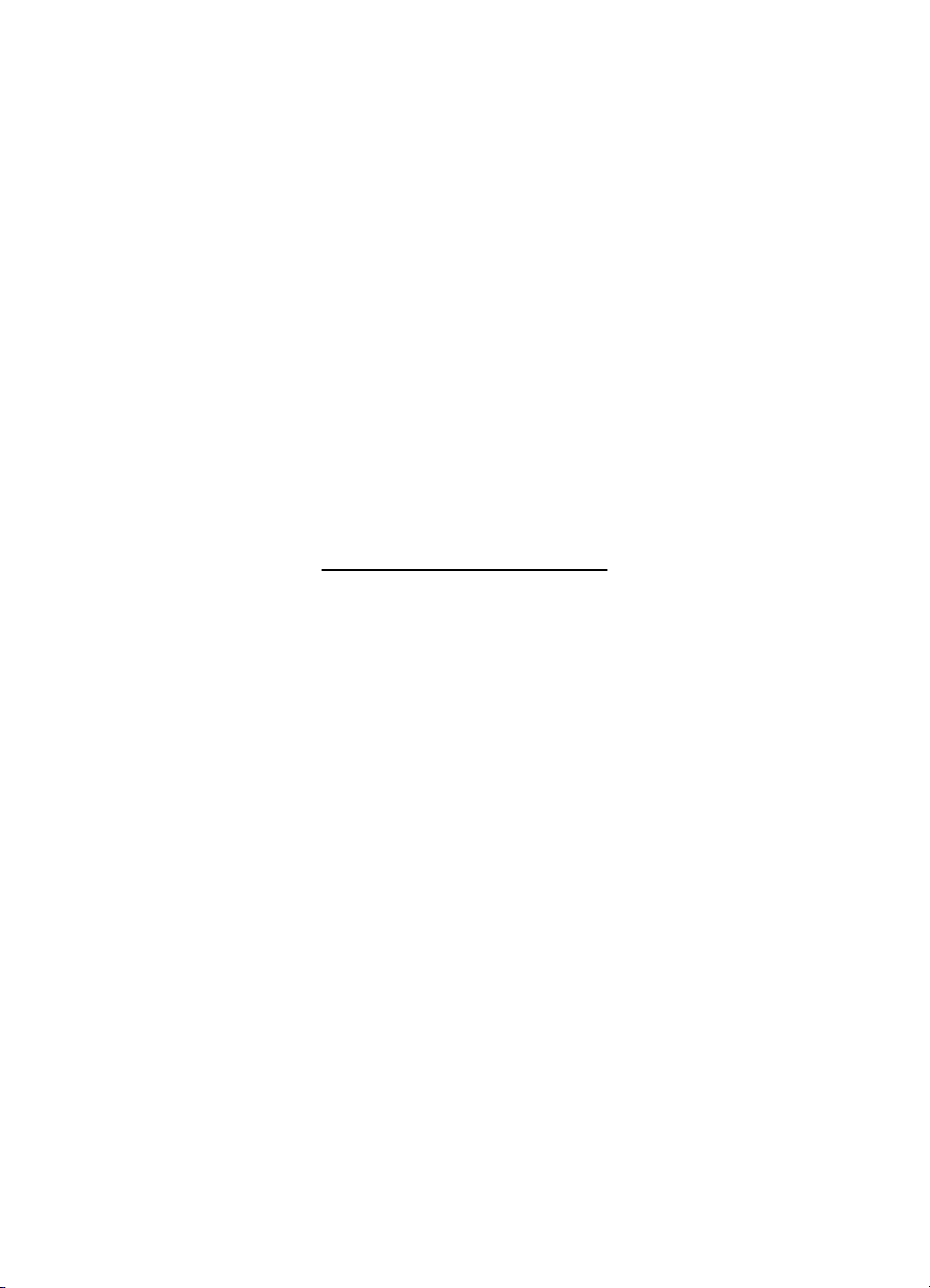
Tiskárna HP Photosmart Pro B9100 series
HP Photosmart Pro B9100 series
Uživatelská příručka
Page 4
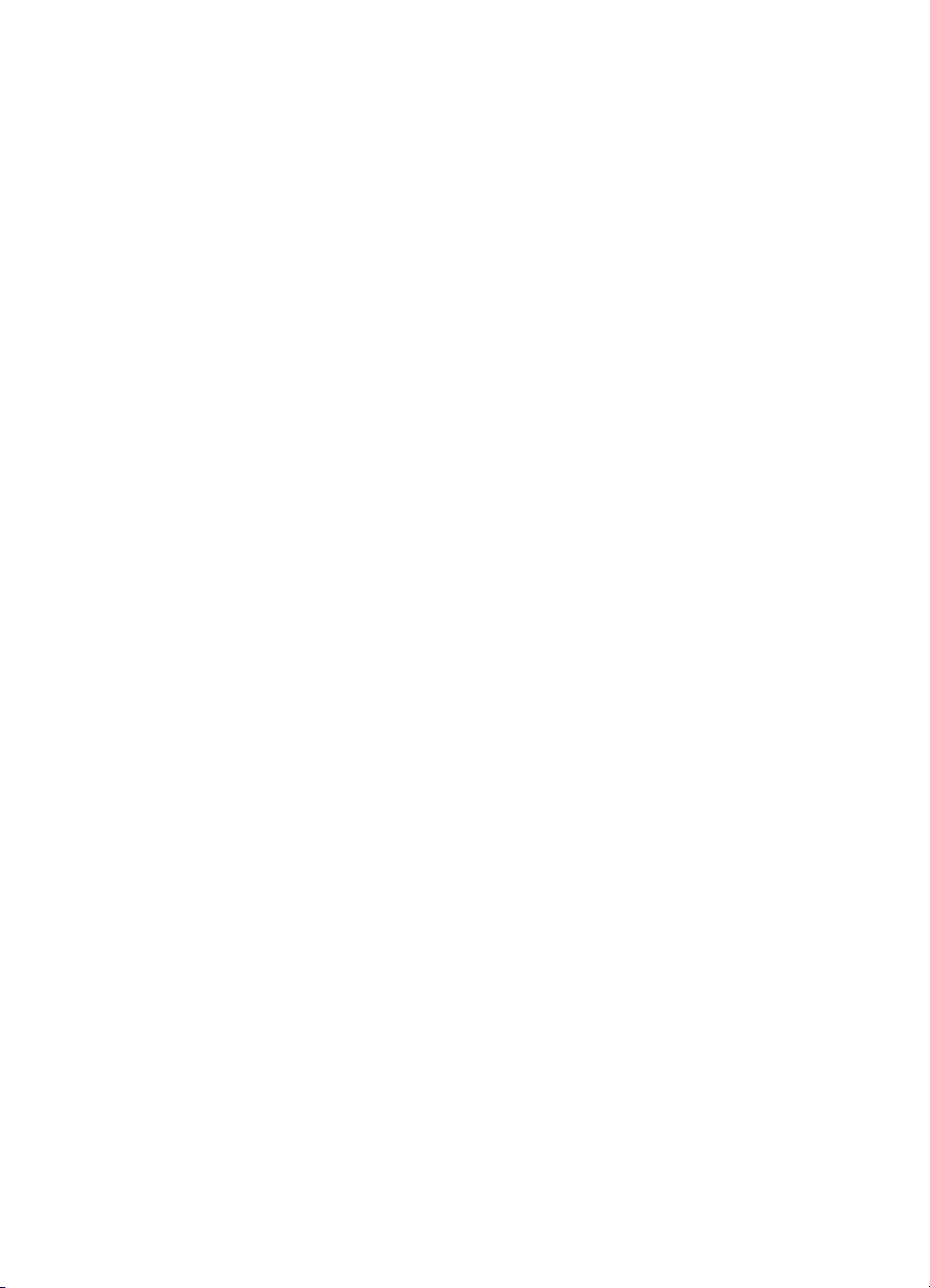
Autorská práva a ochranné
známky
© 2006 Hewlett-Packard
Development Company, L.P.
Upozornění společnosti
Hewlett-Packard
Informace obsažené v tomto
dokumentu mohou být změněny bez
předchozího upozornění.
Všechna práva vyhrazena.
Kopírování, úpravy či překlad tohoto
dokumentu bez předchozího
písemného souhlasu společnosti
Hewlett-Packard jsou až na výjimky
vyplývající ze zákonů o autorském
právu zakázány.
Záruky vyplývající z prohlášení
týkající se jednotlivých produktů a
služeb HP se vztahují pouze na tyto
produkty a služby. Nic zde uvedené
nelze chápat jako vyplývající nebo
doplňující záruku. Společnost HewlettPackard nenese odpovědnost za
technické nebo redakční chyby nebo
výpadky v tomto textu.
Ochranné známky
Značka HP, logo HP a značka
Photosmart jsou vlastnictvím
společnosti Hewlett-Packard
Development Company, L.P.
Microsoft a Windows jsou
registrované ochranné známky
společnosti Microsoft Corporation.
Mac, logo Mac a Macintosh jsou
registrované ochranné známky
společnosti Apple Computer, Inc.
Adobe® a Adobe Photoshop® jsou
ochranné známky společnosti Adobe
Systems, Incorporated.
Ostatní značky a jejich produkty jsou
obchodními známkami nebo
registrovanými obchodními známkami
příslušných vlastníků.
Kontrolní identifikační
číslo modelu SNPRB-0504
Z důvodu identifikace je tomuto
produktu přiřazeno registrační číslo
modelu. Registrační číslo modelu
tohoto produktu je SNPRB-0504.
Nezaměňujte toto registrační číslo za
obchodní název (HP Photosmart Pro
B9100 series) ani za výrobní číslo
(Q5734A).
Prohlášení o ochraně
životního prostředí
Informace o dohledu na životní
prostředí naleznete v elektronické
nápovědě.
Page 5
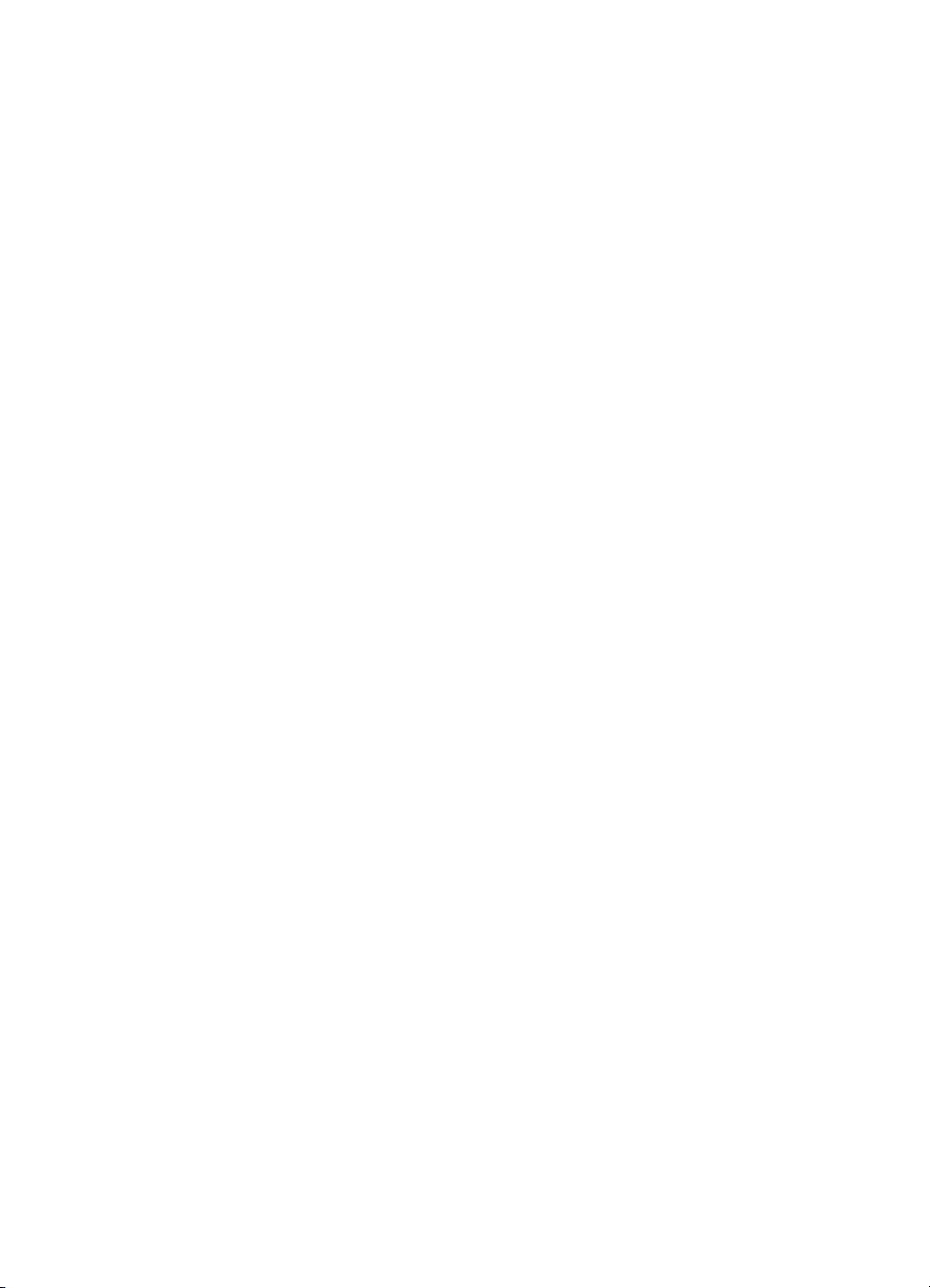
Obsah
1 Úvod......................................................................................................................3
2 Základní tisk........................................................................................................11
3 Řízení barev........................................................................................................25
4 Údržba tiskárny...................................................................................................33
Další informace.......................................................................................................3
Části tiskárny..........................................................................................................4
Nabídka tiskárny.....................................................................................................8
Zásobníky médií...................................................................................................11
Vkládání médií do hlavního zásobníku.................................................................12
Vkládání médií do zásobníku pro speciální média................................................14
Volba správného papíru nebo jiného média.........................................................17
Speciální média.............................................................................................18
Podporované formáty....................................................................................18
Tipy.......................................................................................................................19
Tisk z aplikace......................................................................................................20
Změna nastavení tisku.......................................................................................... 21
Změna rychlosti nebo kvality tisku.................................................................21
Nastavení typu papíru...................................................................................22
Tisk v odstínech šedi.....................................................................................22
Nastavení výchozích nastavení tisku....................................................................23
Optimalizace tiskové kvality pro pomalé počítače................................................23
Nastavení zařízení HP Photosmart Pro B9100 series jako výchozí tiskárny........24
Co je to řízení barev?...........................................................................................25
Použití tiskového modulu plug-in HP Photosmart Pro pro aplikaci Adobe
Photoshop®..........................................................................................................26
Spuštění tiskového modulu plug-in HP Photosmart Pro................................27
Změna výchozích nastavení tiskového modulu plug-in HP Photosmart
Pro.................................................................................................................27
Instalace tiskového modulu plug-in HP Photosmart Pro................................27
Použití řízení barev aplikací..................................................................................28
Použití řízení barev tiskárnou...............................................................................29
Ponechejte tiskárnu zapnutou..............................................................................33
Výměna inkoustových kazet.................................................................................33
Kontrola hladin inkoustu................................................................................34
Výměna inkoustových kazet..........................................................................34
Výměna vadných tiskových hlav...........................................................................36
Čištění tiskárny.....................................................................................................39
Čištění tiskárny..............................................................................................39
Automatické čištění tiskových hlav................................................................40
Ruční čištění trysek tiskové hlavy..................................................................40
Zarovnání a kalibrace tiskárny..............................................................................42
Tisk zkušební stránky...........................................................................................42
Tisk vzorové stránky.............................................................................................43
Stažení aktualizací softwaru tiskárny....................................................................43
Odinstalace softwaru tiskárny...............................................................................44
HP Photosmart Pro B9100 series Uživatelská příručka
1
Page 6

5 Řešení potíží.......................................................................................................45
Potíže při instalaci softwaru tiskárny.....................................................................45
Potíže s hardwarem tiskárny................................................................................46
Potíže při tisku .....................................................................................................47
Chybové zprávy....................................................................................................51
Chyby papíru.................................................................................................51
Chyby nastavení tiskárny..............................................................................53
Chyby inkoustových kazet a tiskových hlav...................................................54
Chyby sítě.....................................................................................................55
6 Podpora společnosti HP....................................................................................57
Proces podpory....................................................................................................57
Telefonická podpora HP.......................................................................................57
Délka poskytování telefonické podpory.........................................................57
Zavolání.........................................................................................................57
Po vypršení lhůty telefonické podpory...........................................................58
Další možnosti záruky..........................................................................................58
A Sítě.......................................................................................................................59
Základy práce v síti (v systémech Windows i Mac OS)........................................59
Připojení k Internetu......................................................................................60
Doporučená konfigurace sítě.........................................................................60
Síť typu Ethernet bez přístupu k Internetu..............................................60
Síť Ethernet s přístupem k Internetu pomocí modemu a vytáčené
linky........................................................................................................60
Síť Ethernet s širokopásmovým přístupem k Internetu
prostřednictvím směrovače....................................................................61
Připojení tiskárny k síti..........................................................................................61
Instalace softwaru tiskárny do počítače se systémem Windows..........................62
Instalace softwaru tiskárny do počítače Mac........................................................63
Použití integrovaného webového serveru.............................................................64
Tisk stránky s nastavením sítě.............................................................................64
B Technické údaje..................................................................................................65
Požadavky na systém...........................................................................................65
Technické údaje tiskárny......................................................................................66
C Prohlášení o omezené záruce na tiskárnu HP.................................................69
Rejstřík.......................................................................................................................71
2
Tiskárna HP Photosmart Pro B9100 series
Page 7
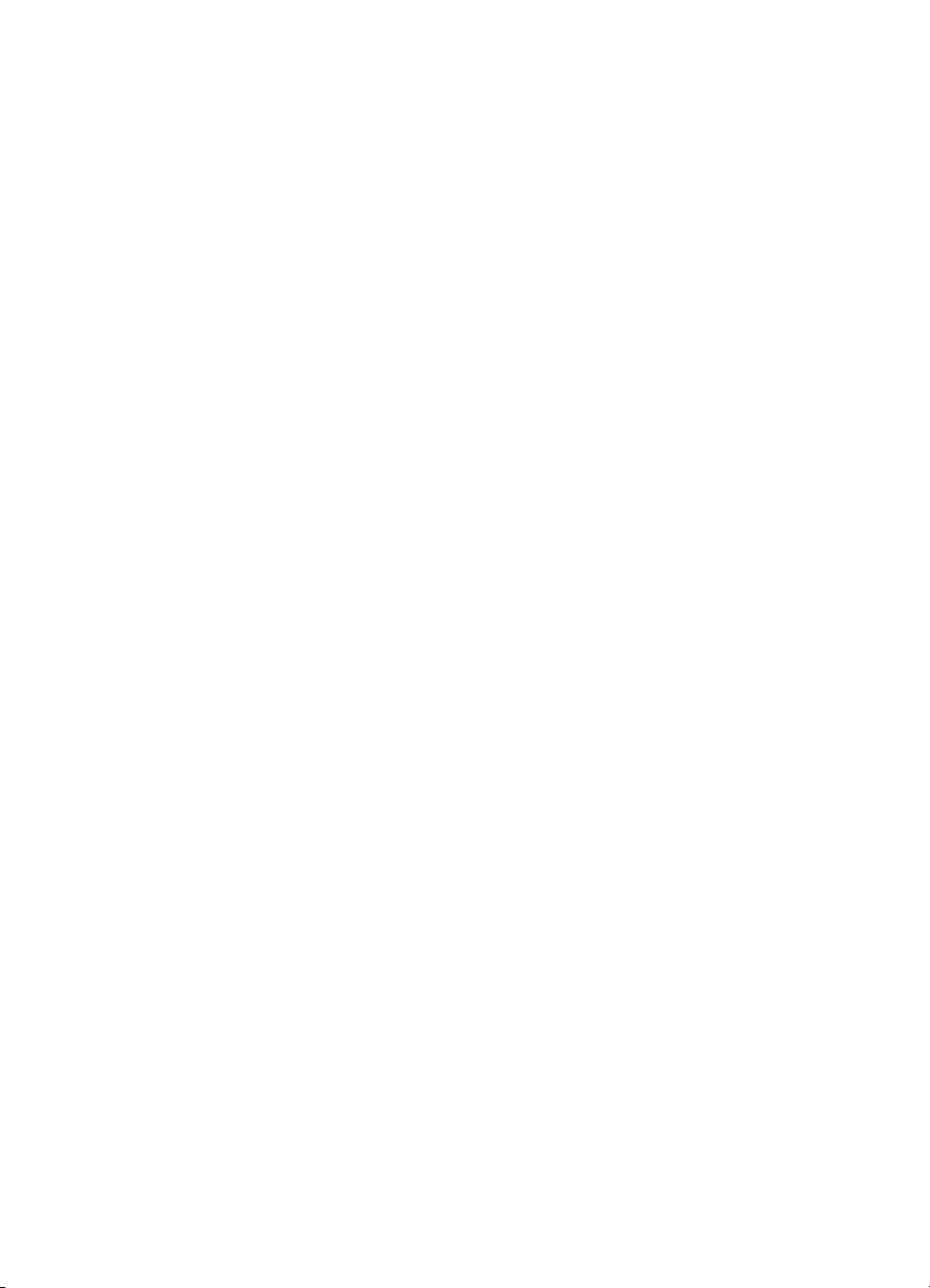
1
Úvod
Děkujeme vám za zakoupení tiskárny HP Photosmart Pro B9100 series.
Tato tiskárna, která je určena obzvláště pro profesionální a náročné amatérské
fotografy, poskytuje následující pokročilé technologie a funkce:
● Osmibarevný systém, který přináší bohaté a jasné fotografie odolné proti
vyblednutí s přesnými barvami, obzvláště při použití fotografického papíru HP
Advanced Photo Paper.
●Čtyři dvoubarevné tiskové hlavy, které poskytují až čtyřnásobně rychlejší tisk než
předchozí technologie.
● Podpora velmi široké škály formátů a typů médií, od formátu 7,6 × 13 cm po
formát 32 × 48 cm a od lehkých fotografických médií až po 1,5 mm silná média.
● Automatické monitorování a čištění inkoustových trysek a náhrada trysky za
chodu pro zamezení prostojů.
● Kalibrace barev v uzavřené smyčce pro zajištění přesnosti barev.
● Rozšířené řízení barev pomocí tiskového modulu plug-in HP Photosmart Pro
určeného pro aplikaci Adobe Photoshop
V této části naleznete následující témata:
● Další informace
● Části tiskárny
● Nabídka tiskárny
Další informace
Spolu s tiskárnou je dodávána tato dokumentace:
● Stručná úvodní příručka: Nejprve si přečtěte tento dokument a zjistěte způsob
nastavení tiskárny a instalace softwaru tiskárny.
● Uživatelská příručka: Uživatelská příručka je kniha, kterou právě čtete. V této
knize jsou popsány základní funkce tiskárny a uvedeny informace o odstraňování
problémů.
● Elektronická nápověda: V elektronické příručce jsou popsány základní funkce
softwaru tiskárny a uvedeny informace o odstraňování problémů se softwarem.
Po nainstalování softwaru tiskárny HP Photosmart do počítače otevřete a
prostudujte nápovědu softwaru HP Photosmart:
– Windows: V nabídce Start vyberte možnost Programy nebo Všechny
programy, přejděte na položku HP a potom postupně klepněte na položky
HP Photosmart Pro B9100 series, Nápověda tiskárny HP Photosmart.
– Mac OS: V okně Finder postupně vyberte možnosti Nápověda, Nápověda
Mac a poté postupně vyberte možnosti Knihovna, Nápověda tiskárny
HP Photosmart.
● Centrum řešení HP (pouze pro systém Windows) Program Centrum řešení HP
poskytuje informace o všech používaných zařízeních HP.
– Získejte informace o tiskárně a jejím softwaru a zobrazte řešení pro
odstraňování problémů včetně informativních animací Postupy.
– Aktualizace softwaru tiskárny
®
, který zjednodušuje proces řízení barev.
HP Photosmart Pro B9100 series Uživatelská příručka
3
Page 8
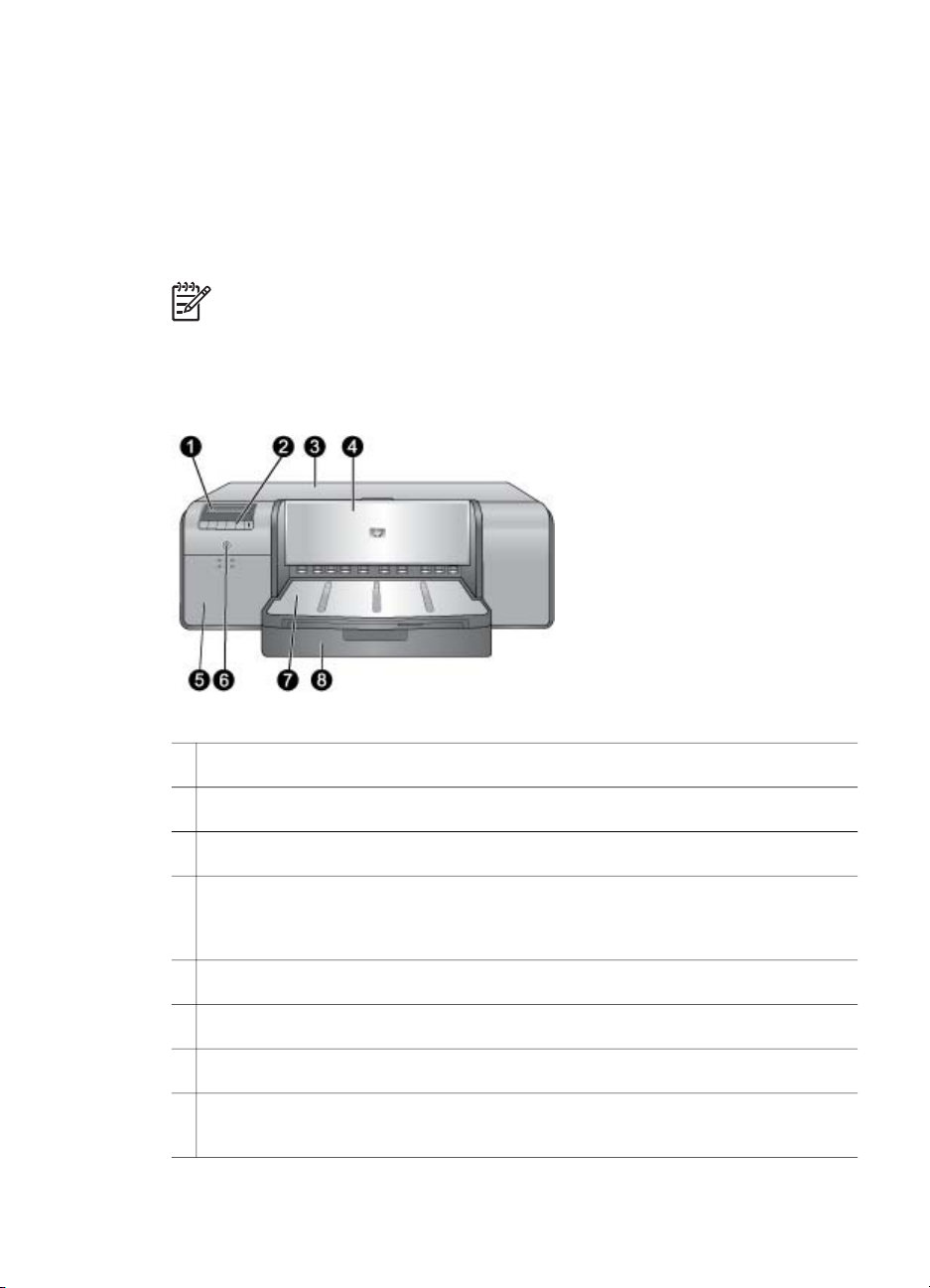
Kapitola 1
–Změna nastavení tiskárny
– Objednání spotřebního materiálu
– Spuštění softwaru HP Photosmart Premier
Po nainstalování softwaru tiskárny HP Photosmart do počítače otevřete a
prostudujte program Centrum řešení HP.
Windows: Na hlavním panelu systému Windows klepněte pravým tlačítkem myši
na ikonu HP Digital Imaging Monitor a potom klepněte na možnost Spustit/
zobrazit Centrum řešení HP.
Poznámka Pojem software tiskárny v této příručce znamená software
HP Photosmart dodávaný na disku CD společně s tiskárnou. Ovladač
tiskárny je součást softwaru tiskárny, který ovládá tiskárnu.
Části tiskárny
Přední strana tiskárny
1 Displej tiskárny: Slouží ke kontrole úrovní hladin inkoustů a zobrazení tisku nebo
chybových hlášení.
2 Ovládací panel: Tato tlačítka slouží k zobrazení a procházení nabídky tiskárny, ke zrušení
tiskových úloh a k odpovědím na výzvy na displeji tiskárny.
3 Horní dvířka: Jejich zvednutím získáte přístup k tiskovým hlavám, kde máte možnost
odstranit uvíznutý papír.
4 Zásobník pro speciální média (zavřený): Po sklopení můžete vložit jeden list tvrdého
nebo silného média, například kartónu. Vložte médium do tohoto zásobníku tak, aby
strana, na kterou se má tisknout, byla směrem nahoru. Nevkládejte média silnější než
1,5 mm, ani více listů najednou.
5 Dvířka inkoustové kazety: Chcete-li vložit nebo vyjmout inkoustové kazety, otevřete
dvířka stisknutím výstupků v horní části dvířek.
6 Tlačítko napájení: Stisknutím tohoto tlačítka zapnete tiskárnu. Je-li tiskárna
zaneprázdněna, kontrolka tlačítka modře bliká.
7 Výstupní zásobník: Slouží k výstupu tiskových úloh. Výstupní zásobník můžete vyjmout
posunutím směrem k sobě a získat tak snadnější přístup do hlavního zásobníku.
8 Hlavní zásobník: Do tohoto zásobníku umístěte stoh běžného nebo fotografického papíru
k tisku. Vložte médium do tohoto zásobníku tak, aby strana, na kterou se má tisknout,
byla směrem dolů.
4
Tiskárna HP Photosmart Pro B9100 series
Page 9
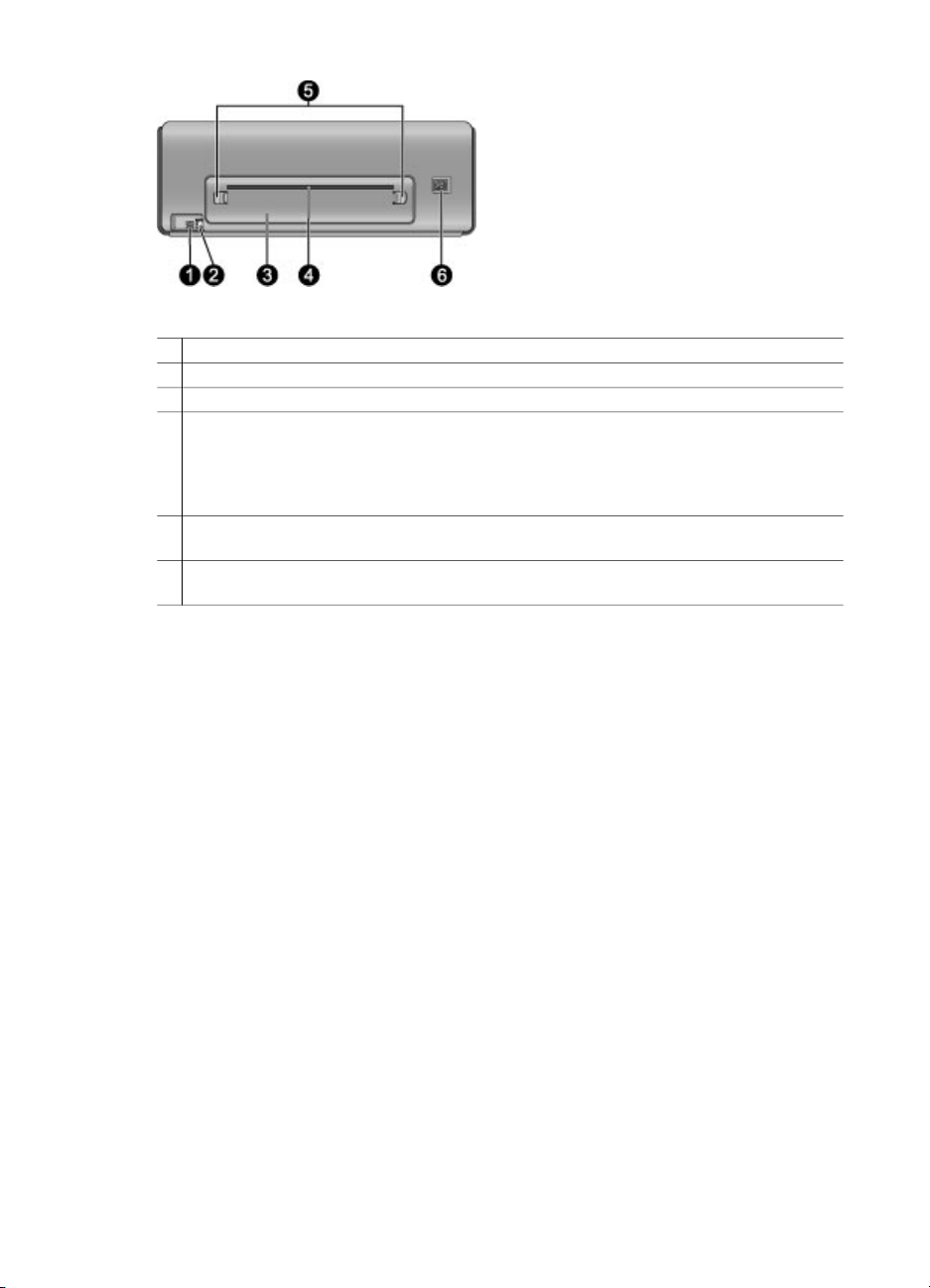
Zadní strana tiskárny
1
Port USB: Tento port slouží pro připojení tiskárny k počítači.
2
Port Ethernet: Tento port slouží pro připojení tiskárny k síti.
3
Zadní dvířka: Po odstranění těchto dvířek můžete vyjmout uvíznutý papír.
4 Zadní vstup pro podávání: Při tisku úloh pomocí zásobníku pro speciální média se
médium pohybuje přes tento slot a zpět, a poté je vysunuto do výstupního zásobníku v
přední části tiskárny. Zkontrolujte, zda je za tiskárnou dostatek místa pro průchod papíru
přes tento slot a zpět bez jakýchkoliv překážek. Pokud tisknete ze zásobníku pro speciální
média, prostor za tiskárnou by měl odpovídat délce papíru, na který se tiskne.
5 Západky zadních dvířek: Po stisknutí těchto dvou západek na každé straně zadního
vstupu pro podávání můžete odstranit zadní dvířka.
6 Zásuvka pro napájecí kabel: Tento port slouží k připojení kabelu napájení dodaného s
tiskárnou.
HP Photosmart Pro B9100 series Uživatelská příručka
5
Page 10

Kapitola 1
Zásobníky papíru
1 Hlavní zásobník: Do tohoto zásobníku umístěte stoh fotografického papíru, běžného
papíru nebo jiného ohebného média k tisku. Média vkládejte v orientaci na výšku tak, aby
strana, na kterou se má tisknout, byla směrem dolů. Po stisknutí západky hlavního
zásobníku můžete prodloužit nebo zkrátit délku hlavního zásobníku podle formátu
vkládaného papíru.
2 Výstupní zásobník: Slouží k výstupu tiskových úloh. Tento zásobník můžete vyjmout
vytažením směrem k sobě a získat tak snadnější přístup do hlavního zásobníku.
3 Zásobník pro speciální média (otevřený): Tento zásobník slouží pro vkládání jednotlivých
listů tvrdého nebo silného média, například kartónu. Vkládejte média do tohoto zásobníku
tak, aby strana, na kterou se má tisknout, byla směrem nahoru.
4 Západka hlavního zásobníku: Po stisknutí této západky a jejím vytáhnutí směrem k sobě
můžete vysunout nebo zasunout nástavec hlavního zásobníku nebo vyjmout zásobník z
tiskárny.
5 Opěrka papíru: Vyklopením této opěrky zabráníte vypadávání tiskových úloh z nástavce
výstupního zásobníku.
6 Nástavec výstupního zásobníku: Vytáhnutím nástavce směrem k sobě rozšíříte výstupní
zásobník tak, aby zachytával potištěný papír po jeho vysunutí z tiskárny.
6
Tiskárna HP Photosmart Pro B9100 series
Page 11
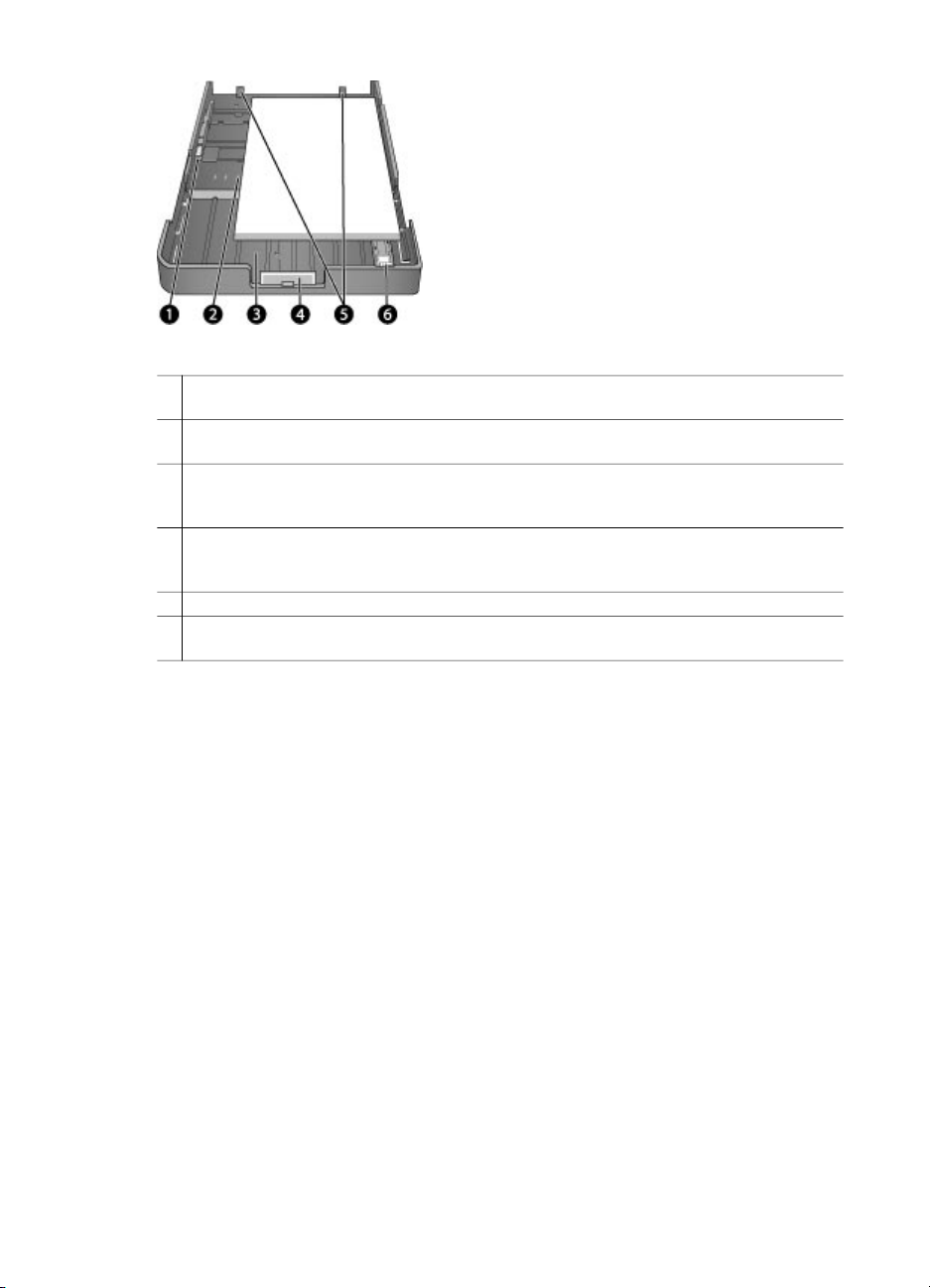
Hlavní zásobník
1 Vodítko šířky papíru: Stisknutím tlačítka v přední části vodítka a jeho posunutím nastavte
toto vodítko tak, aby těsně přiléhalo k levému okraji papíru v zásobníku.
2 Značky formátu papíru: Postupem podle těchto značek zajistíte při vkládání správnou
orientaci papíru.
3 Nástavec hlavního zásobníku: Slouží k rozšíření hlavního zásobníku při vkládání větších
formátů papíru. Hlavní zásobník pojme při úplném vysunutí papír maximálního formátu
32 × 48 cm (13 × 19 palců).
4 Západka hlavního zásobníku: Po stisknutí této západky a jejím vytáhnutí směrem k sobě
můžete vysunout nebo zasunout nástavec hlavního zásobníku nebo vyjmout zásobník z
tiskárny.
5 Zarážky papíru: Papír zarovnejte k těmto zarážkám, aby se správně podával do tiskárny.
6 Vodítko pro nastavení délky papíru: Toto vodítko přisuňte těsně k hraně papíru v
zásobníku.
HP Photosmart Pro B9100 series Uživatelská příručka
7
Page 12
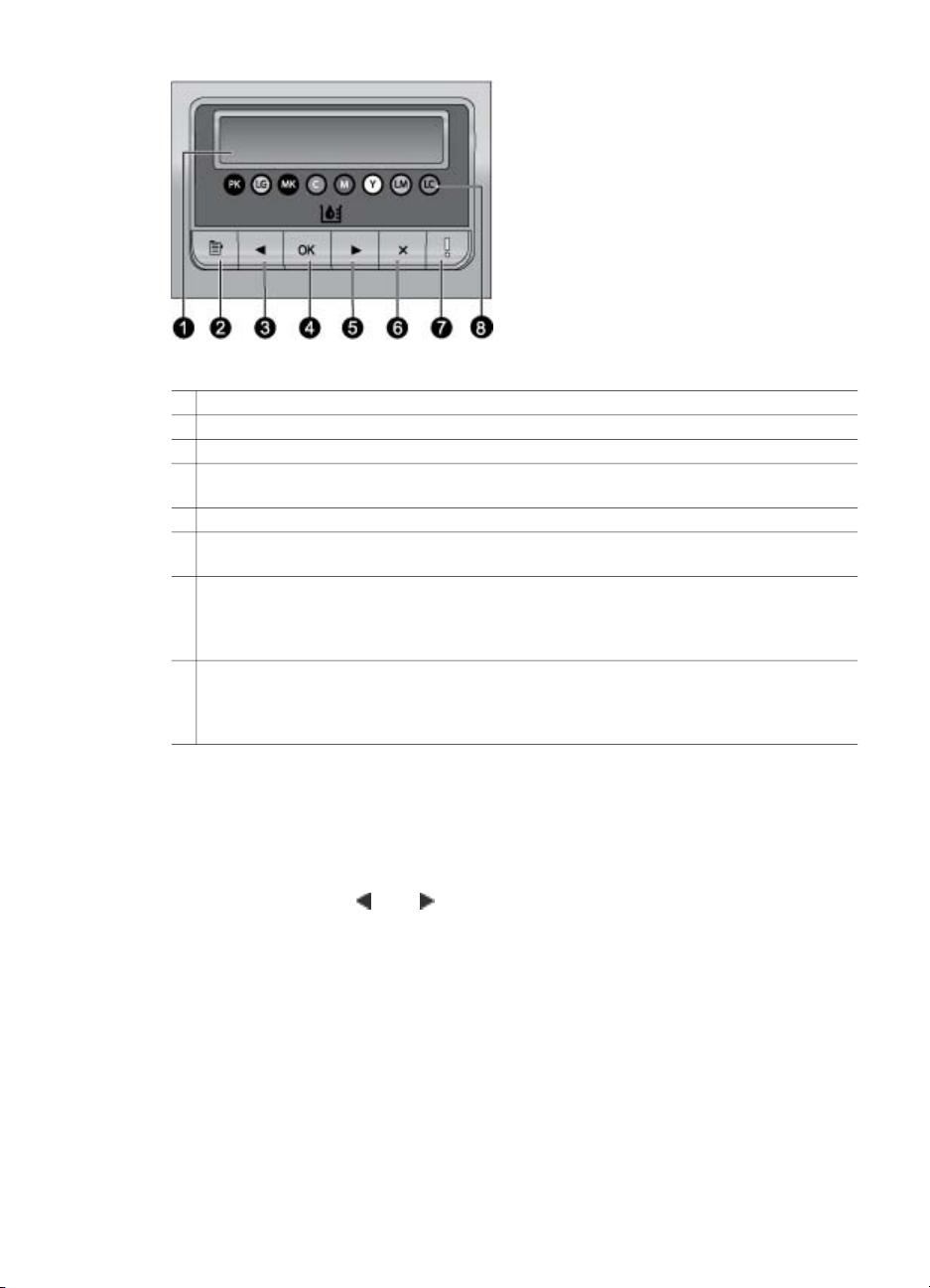
Kapitola 1
Ovládací panel
1 Displej tiskárny: Tento displej slouží k zobrazení nabídek a zpráv.
2 Nabídka: Stisknutím tohoto tlačítka zobrazíte nabídku tiskárny.
3 Předchozí: Stisknutím tohoto tlačítka se vrátíte k předchozí možnosti v nabídce.
4 OK: Stisknutím tohoto tlačítka můžete vybrat možnost v nabídce nebo odpovědět na výzvu
zobrazenou na displeji tiskárny.
5 Další: Stisknutím tohoto tlačítka přejdete k další možnosti v nabídce.
6 Storno: Stisknutím tohoto tlačítka můžete opustit možnost v nabídce nebo zastavit aktuální
tiskovou úlohu.
7 Výstražná kontrolka: Pokud dojde k chybě, která vyžaduje zásah uživatele, bude
kontrolka červeně blikat. Na displeji tiskárny se také zobrazí chybové hlášení. Pokud dojde
k neodstranitelné chybě, bude kontrolka žlutě svítit. Další informace najdete v části Řešení
potíží.
8 Ukazatele hladiny inkoustu: Tyto ukazatele znázorňují polohu každé barevné inkoustové
kazety v držácích inkoustových kazet, které se nacházení níže. Když je tiskárna nečinná,
na displeji tiskárny se zobrazí sloupcový graf, který znázorňuje hladinu inkoustu každé
kazety v pořadí, které odpovídá barevným ukazatelům.
Nabídka tiskárny
Stisknutím tlačítka Nabídka zobrazíte nabídku tiskárny.
Orientace v nabídce tiskárny
● Stisknutím tlačítka
na displeji tiskárny.
● Každá nabídka, u které je zobrazena trojúhelníková značka, obsahuje dílčí
nabídky nebo možnosti. Stisknutím tlačítka OK zobrazíte dílčí nabídky nebo
možnosti.
● Stisknutím tlačítka Storno opustíte aktuální nabídku.
8
nebo můžete procházet nabídky nebo položky zobrazené
Tiskárna HP Photosmart Pro B9100 series
Page 13
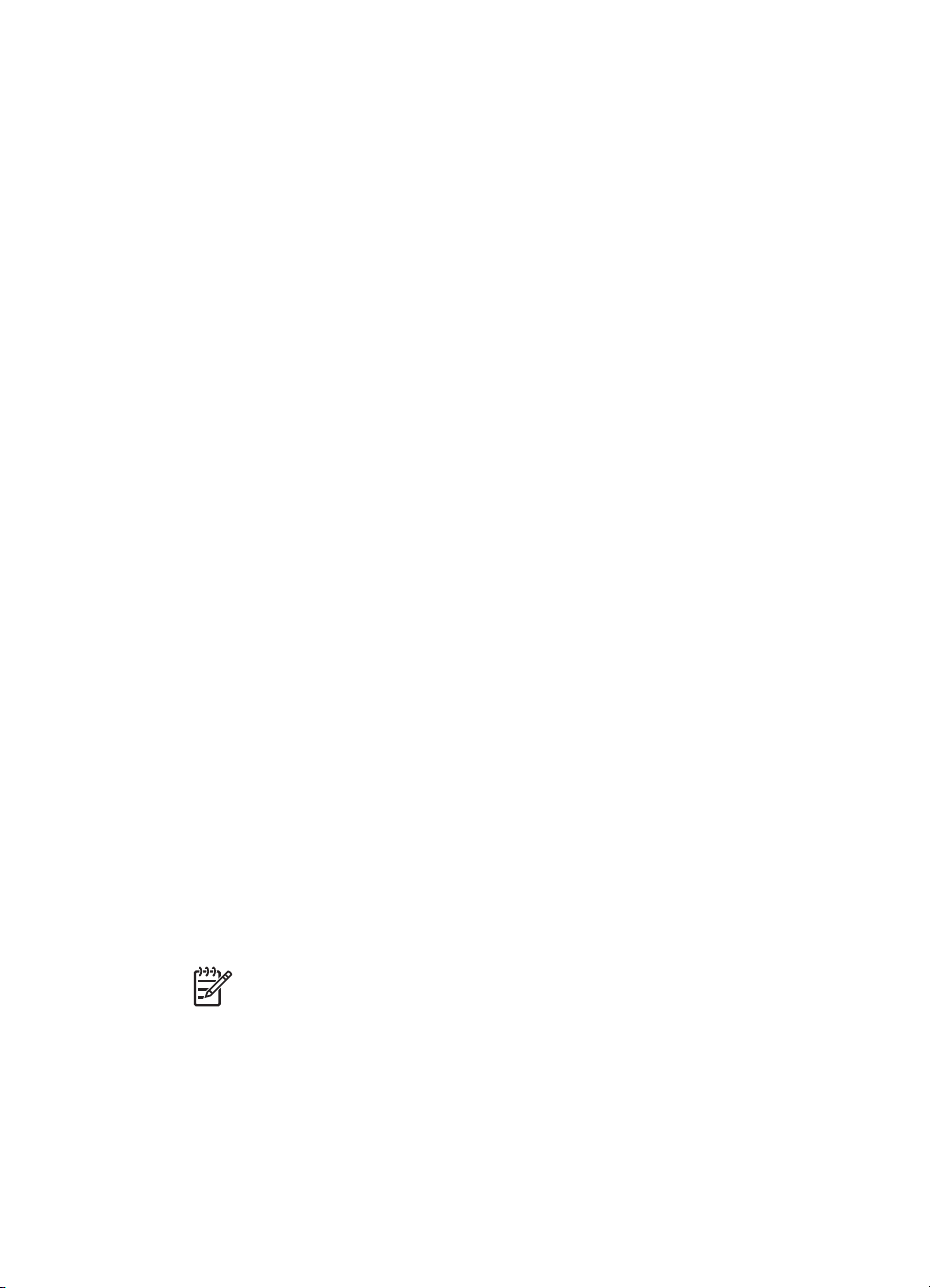
Struktura nabídky tiskárny
V nabídce tiskárny jsou dostupné následující možnosti.
● Tisk zkušební stránky: Výběrem této možnosti vytisknete zkušební stránku,
která obsahuje informace o tiskárně, jako je stav inkoustových kazet, sériové
číslo tiskárny a verze firmwaru. Viz Tisk zkušební stránky.
● Tisk vzorové stránky: Výběrem této možnosti vytisknete vzorovou fotografii. Viz
Tisk vzorové stránky.
● Nastavení sítě:
– Zobrazit adresu IP: Výběrem této možnosti zobrazíte adresu IP tiskárny
(číselnou adresu, která označuje tiskárnu v síti).
– Tisk stránky s nastavením sítě: Výběrem této možnosti vytisknete stránku
s konfigurací sítě, kterou lze použít při odstraňování problémů se síťovým
připojením nebo při počátečním nastavení sítě. Viz Tisk stránky
s nastavením sítě.
– Vynulovat nastavení sítě: Výběrem této možnosti vrátíte nastavení sítě v
tiskárně na výchozí hodnoty nastavené výrobcem.
● Vyčistit tiskové hlavy: Výběrem této možnosti vyčistěte tiskové hlavy v případě,
že se na vytisknutých fotografiích objeví bílé čáry nebo jednobarevné pruhy. Po
dokončení čištění vytiskne tiskárna zkušební stránku. Viz Automatické čištění
tiskových hlav.
● Kalibrovat tiskárnu:
– Zarovnat tiskové hlavy: Výběrem této možnosti zarovnáte tiskové hlavy.
Před zahájením tohoto procesu vložte do hlavního zásobníku fotografický
papír HP Advanced Photo Paper - Glossy formátu Letter nebo A4.
– Kalibrace v uzavřené smyčce: Výběrem této možnosti provedete kalibraci
barev tiskárny. Tiskárna provede automatická nastavení a opravy pomocí
patentované technologie společnosti HP a poskytne konzistentní a přesnou
reprodukci barev. Před zahájením tohoto procesu vložte do hlavního
zásobníku fotografický papír HP Advanced Photo Paper - Glossy formátu
Letter nebo A4.
– Obnovit kalibraci v uzavřené smyčce: Výběrem této možnosti vrátíte
nastavení kalibrace barev tiskárny na výchozí hodnoty. Před zahájením
tohoto procesu vložte do hlavního zásobníku fotografický papír
HP Advanced Photo Paper - Glossy formátu Letter nebo A4.
● Jazyk: Výběrem této možnosti označíte jazyk, který má být použit na displeji
tiskárny.
● Zobrazit proc. hodnotu hladiny inkoustu: Výběrem této možnosti zobrazíte
hladinu inkoustu každé inkoustové kazety.
Poznámka 1 Zobrazené úrovně inkoustů jsou pouze odhady. Skutečné
úrovně inkoustů se mohou lišit.
Poznámka 2 Inkoust v kazetách přibalených v krabici tiskárny slouží pro
inicializaci tiskárny. Inkoust z těchto kazet a z náhradních kazet se dále
používá pro udržování čistých tiskových trysek pro zajištění hladkého
proudění inkoustu.
HP Photosmart Pro B9100 series Uživatelská příručka
9
Page 14

Kapitola 1
10
Tiskárna HP Photosmart Pro B9100 series
Page 15

2
Základní tisk
V této části naleznete následující témata:
● Zásobníky médií
● Vkládání médií do hlavního zásobníku
● Vkládání médií do zásobníku pro speciální média
● Volba správného papíru nebo jiného média
● Tipy
● Tisk z aplikace
● Změna nastavení tisku
● Nastavení výchozích nastavení tisku
● Nastavení zařízení HP Photosmart Pro B9100 series jako výchozí tiskárny
Zásobníky médií
Tiskárna obsahuje dva zásobníky médií:
● Hlavní zásobník: Hlavní zásobník může pojmout a automaticky vkládat více listů
média. Do tohoto zásobníku lze vkládat pouze tenká a ohebná média, protože při
podávání z tohoto zásobníku a při průchodu tiskárnou je toto médium ohýbáno.
● Zásobník pro speciální média: Zásobník pro speciální média je určen převážně
pro silná a tuhá média. Papír je z tohoto zásobníku podáván tiskárnou po přímé
trase bez ohýbání. Před použitím tohoto zásobníku zkontrolujte, zda se za
tiskárnou nachází volný prostor odpovídající délce tištěného média. Do tohoto
zásobníku vkládejte vždy jen jeden list média. Médium nesmí mít větší tloušťku
než 1,5 mm. Do tohoto zásobníku lze také vkládat jednotlivé listy tenkého papíru.
Oba zásobníky podporují širokou škálu formátů médií, od formátu 7,6 × 12,7 cm po
formát 32 × 48 cm. Popis konkrétních typů papíru vhodných pro tuto tiskárnu
naleznete v části Volba správného papíru nebo jiného média.
Podle následujících pokynů lze určit, do kterého zásobníku se daný typ média vkládá:
Médium
Fotografický papír,
papír Inkjet a běžný papír
Příklady: Fotografický
papír HP Advanced Photo
Paper; papír pro brožury,
fotografický papír, papír
Inkjet a běžný papír
Papír pro digitální
jemnou grafiku <220 g/
m2
Příklady: Photo Rag
HP Photosmart Pro B9100 series Uživatelská příručka
Hlavní zásobník Zásobník pro speciální
Doporučené Podporované
Podporované Doporučené
média
11
Page 16
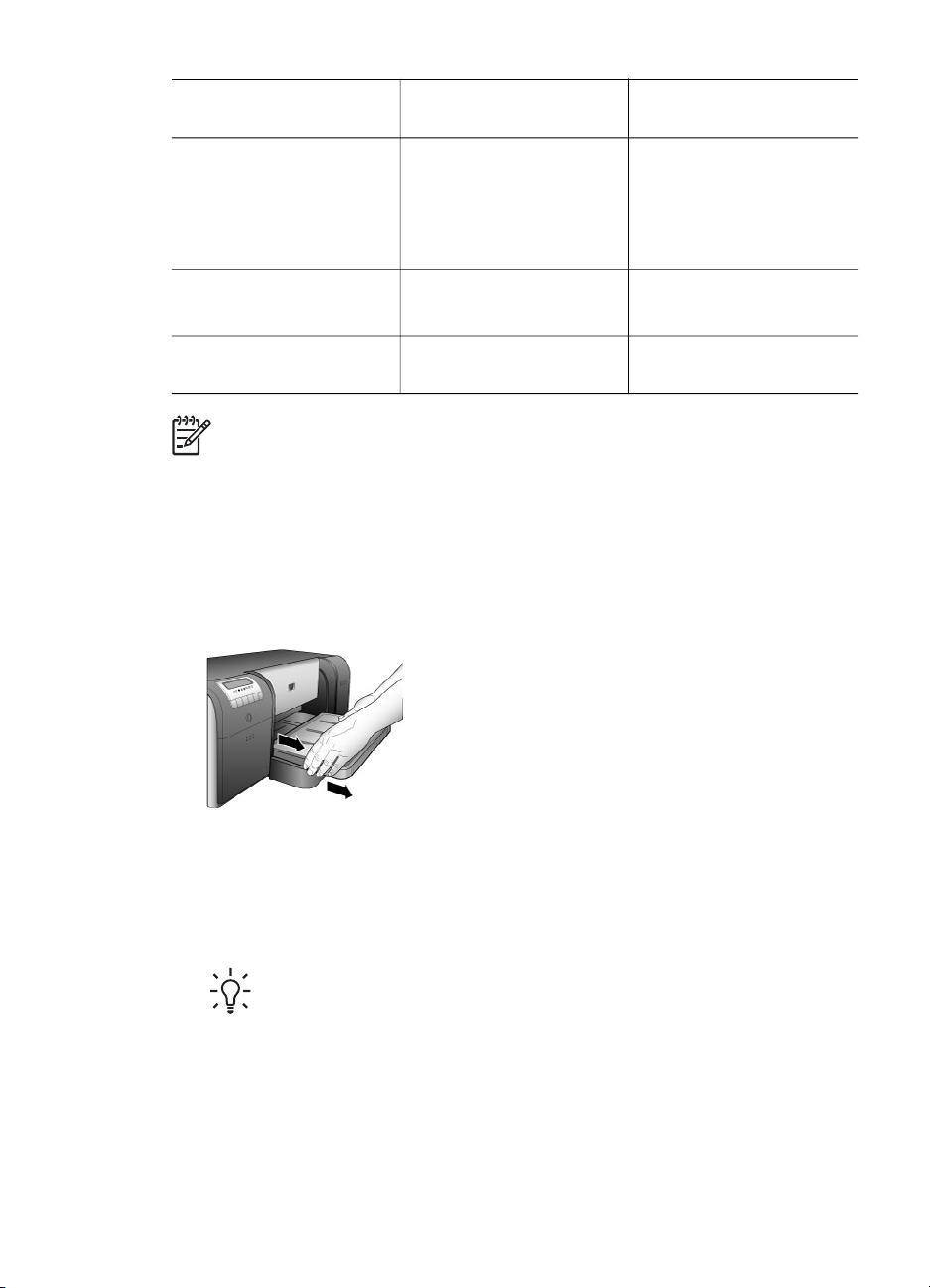
Kapitola 2
(pokračování)
Médium Hlavní zásobník Zásobník pro speciální
média
Papír pro digitální
jemnou grafiku >220 g/
m2
Příklady: Canvas; Photo
Rag; papír Watercolor
Tuhá média
Příklady: Photo Board
Libovolná média silnější
než 1,5 mm
Poznámka Před použitím zásobníku pro speciální média není nutné vyjmout
média z hlavního zásobníku.
Není podporováno Doporučené
Není podporováno Doporučené
Není podporováno Není podporováno
Vkládání médií do hlavního zásobníku
Postup pro vkládání do hlavního zásobníku
1. Výstupní zásobník zcela vyjměte uchopením oběma rukama za strany zásobníku
a jeho vytažením směrem k sobě. Nyní jste zpřístupnili hlavní zásobník.
12
2. Posuňte vodítko šířky papíru a vodítko délky papíru tak, aby vzniklo místo pro
papír.
3. Vložte stoh papíru do hlavního zásobníku v orientaci na výšku tak, aby strana,
na kterou se má tisknout, byla směrem dolů. Papír zarovnejte k pravé straně
zásobníku a k zarážkám v zadní části zásobníku. Zkontrolujte, zda stoh papíru
není vyšší než horní konec vodítka šířky papíru.
Tip Chcete-li usnadnit přístup nebo vkládat větší formáty médií, vysuňte
hlavní zásobník stisknutím západky hlavního zásobníku a jejím posunutím
směrem k sobě. V případě potřeby je možné zásobník z tiskárny vyjmout
uchopením oběma rukama za strany zásobníku a jeho vytažením směrem
k sobě.
Tiskárna HP Photosmart Pro B9100 series
Page 17
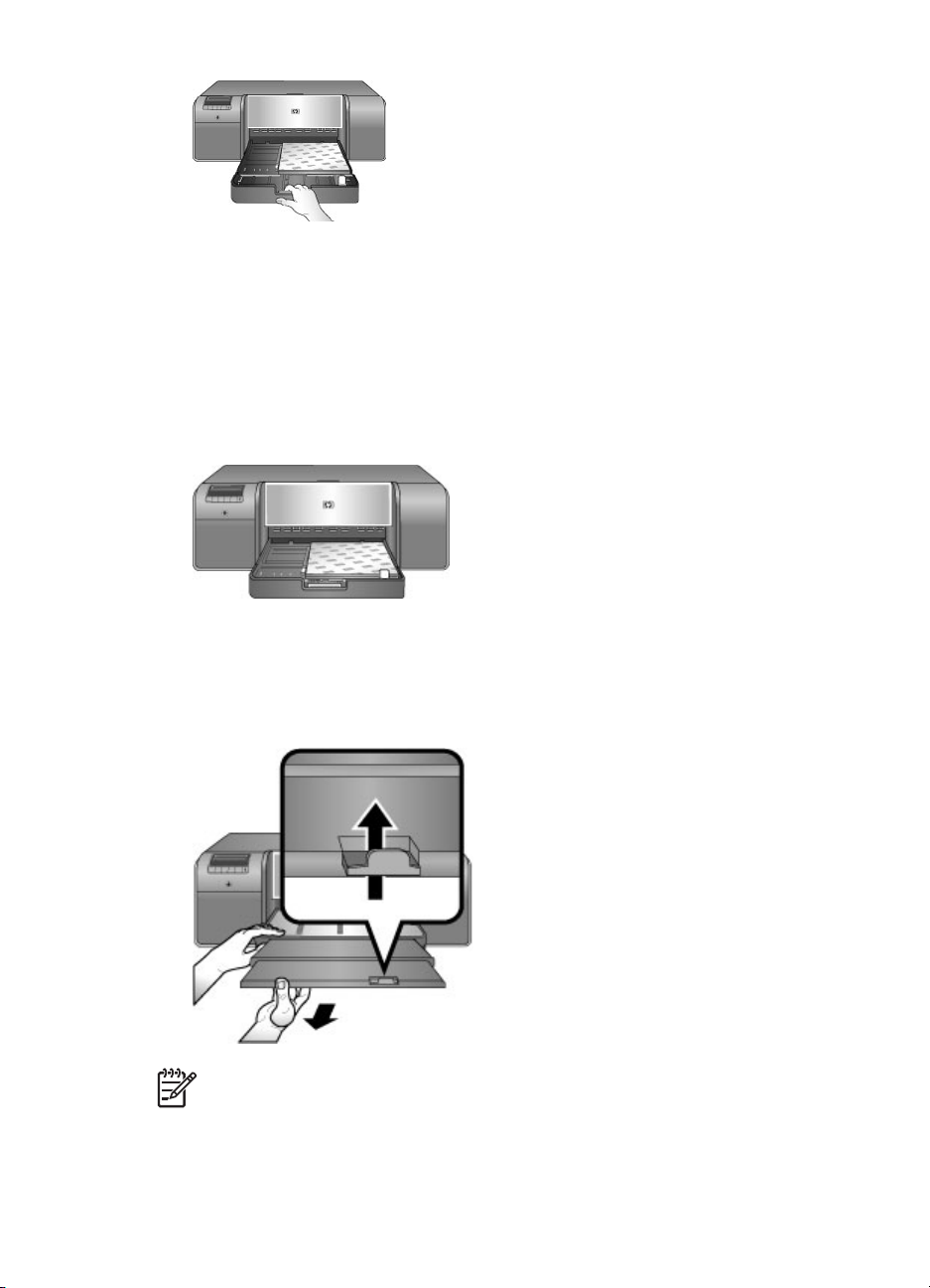
Pokud jste při vkládání papíru vysunuli nebo vyjmuli hlavní zásobník, zasuňte jej
ke konci papíru stisknutím západky a zasunutím zásobníku, potom zásobník
zasuňte zpět do tiskárny, až do úplného zajištění. Před nastavením vodítek
délky a šířky papíru musí být nastavena délka hlavního zásobníku a
zásobník musí být znovu usazen v tiskárně, jinak by mohlo dojít k uvíznutí
papíru.
4. Nastavte vodítko šířky papíru a vodítko délky papíru tak, aby se lehce dotýkalo
hran papíru.
5. Zkontrolujte, zda je papír v zásobníku uložen rovně.
6. Vraťte výstupní zásobník na místo. Tisknete-li na papír většího formátu než
21,6 × 28 cm, vytáhněte nástavec výstupního zásobníku tak, že jednou rukou
přidržíte výstupní zásobník a druhou rukou vytáhnete nástavec. Vyklopte opěrku
papíru.
Poznámka Používáte-li v hlavním zásobníku lesklá média jiných výrobců než
společnosti HP a tiskárna nepodává papír nebo podává více stránek najednou,
snižte počet listů v hlavním zásobníku na 20 nebo použijte zásobník pro
speciální média, aby byl pokaždé vytištěn pouze jeden list.
HP Photosmart Pro B9100 series Uživatelská příručka
13
Page 18
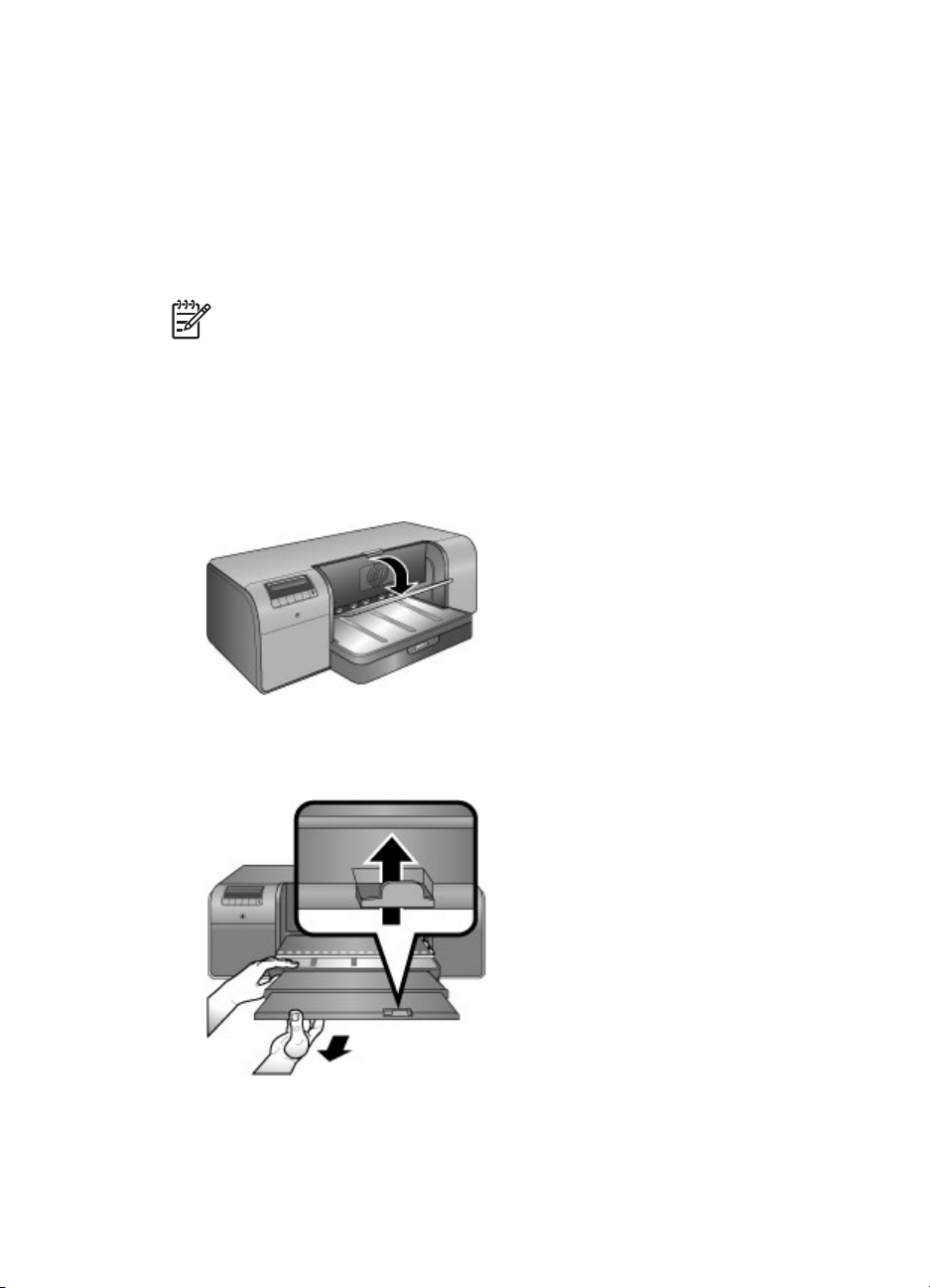
Kapitola 2
Vkládání médií do zásobníku pro speciální média
Před tiskem na nákladný speciální papír se doporučuje vyzkoušet funkci zásobníku
pro speciální media vložením jediného listu běžného papíru a vytisknutím obrázku
nebo dokumentu.
Informace o vkládání plátěnných médií naleznete v tématu Postup pro vkládání
plátěnných médií do zásobníku pro speciální média. Informace o všech ostatních
typech médií najdete v části Postup pro vkládání médií do zásobníku pro speciální
média.
Poznámka Před použitím zásobníku pro speciální média není nutné vyjmout
média z hlavního zásobníku.
Postup pro vkládání médií do zásobníku pro speciální média
1. Zkontrolujte, zda je za tiskárnou místo pro průchod papíru přes zadní výstup pro
podávání papíru a zpět. Místo za tiskárnou musí odpovídat délce tištěného papíru.
2. Sklopte zásobník pro speciální média.
Počkejte, až tiskárna zvedne sestavu tiskové hlavy v rámci přípravy na tisk.
14
3. Nástavec výstupního zásobníku vytáhněte tak, že jednou rukou přidržíte výstupní
zásobník a druhou rukou vytáhnete nástavec. Vyklopením opěrky papíru na konci
nástavce výstupního zásobníku zabráníte vypadávání papíru na podlahu.
4. Do zásobníku pro speciální média vložte jeden list tak, aby strana, na kterou se
má tisknout, byla směrem nahoru. Podávejte médium do tiskárny, až bude
zadní okraj média (nejbližší okraj) vyrovnán podél přerušované bílé čáry v
Tiskárna HP Photosmart Pro B9100 series
Page 19
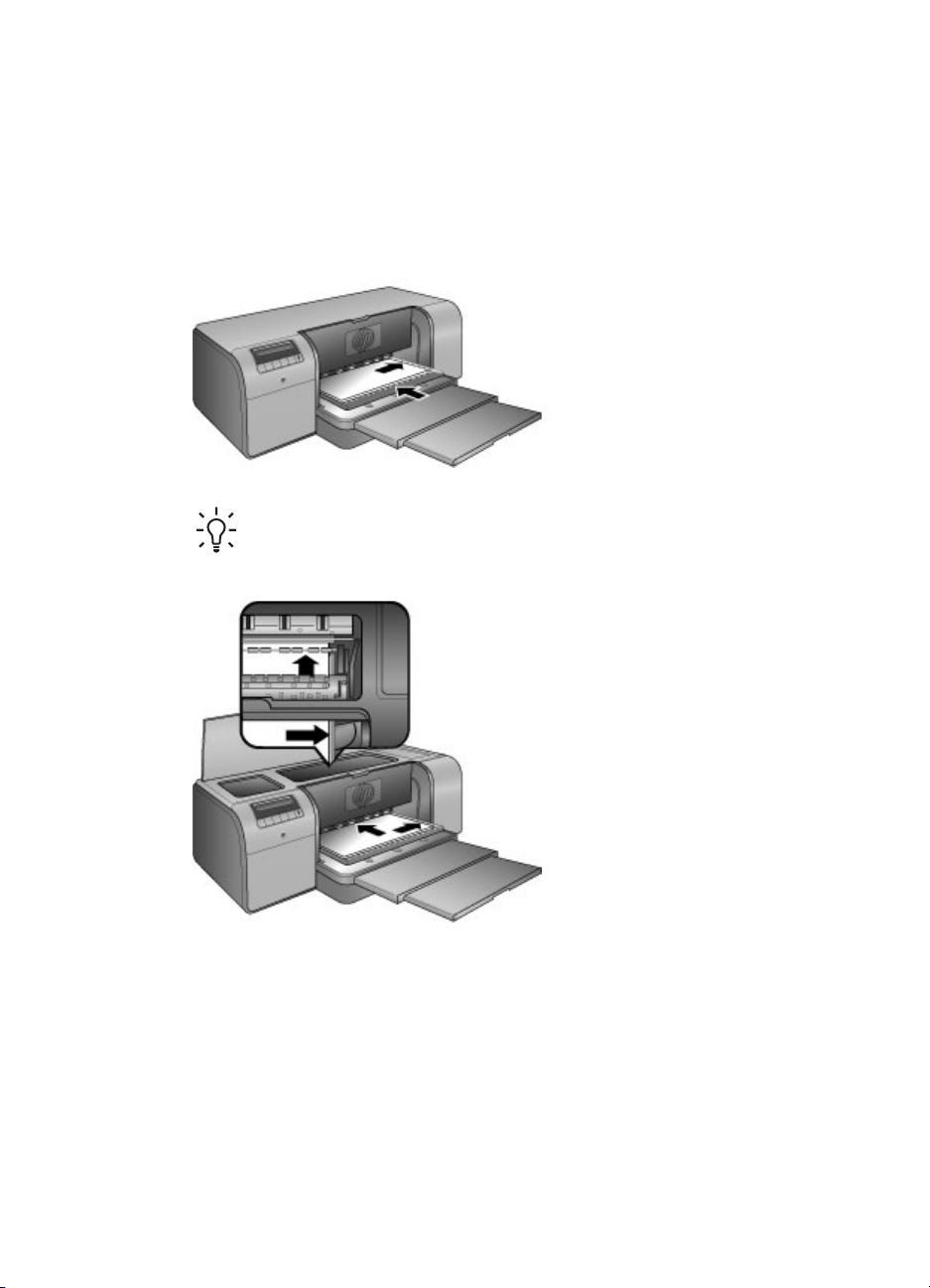
zásobníku. V případě médií velkých formátů bude médium vyčnívat ze zadního
vstupu pro podávání na zadní straně tiskárny.
Pokud používáte papír s odtrhávací chlopní, vložte jej tak, aby chlopeň směřovala
do tiskárny.
Pravý okraj média zarovnejte ke zvednutému okraji zásobníku, ne k okraji
tiskárny. Nesprávným zarovnáním média může dojít k překroucení nebo k jiným
problémům s tiskem včetně uvíznutí papíru.
Tip Je-li médium zvlněné, můžete otevřít horní dvířka a zkontrolovat, zda
se médium pod válečky pohybuje plynule. Nezapomeňte opět zavřít horní
dvířka.
5. Stiskněte tlačítko OK na tiskárně.
Postup pro vkládání plátěnných médií do zásobníku pro speciální média
1. Sklopte zásobník pro speciální média.
Počkejte, až tiskárna zvedne sestavu tiskové hlavy v rámci přípravy na tisk.
HP Photosmart Pro B9100 series Uživatelská příručka
15
Page 20
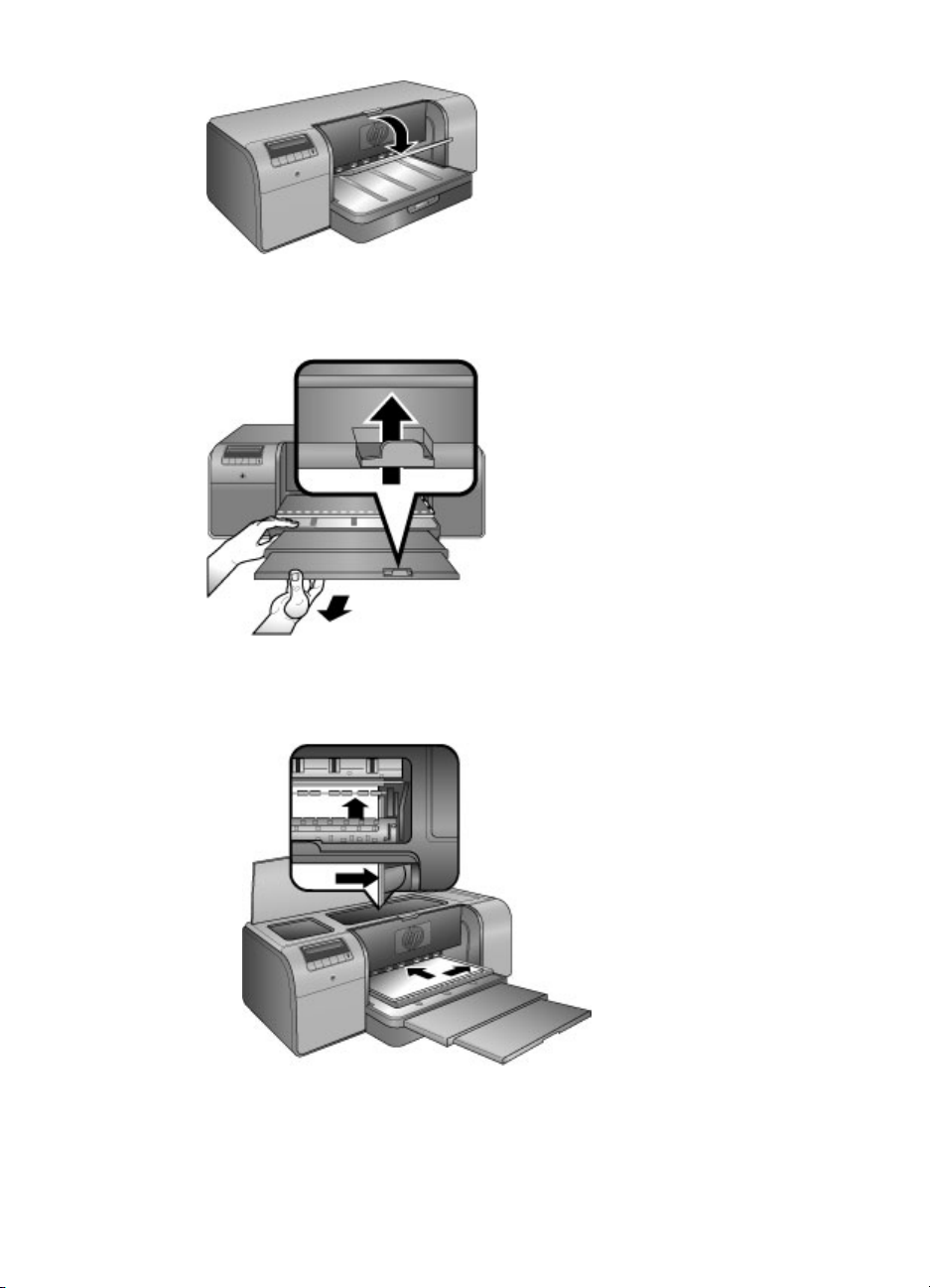
Kapitola 2
2. Nástavec výstupního zásobníku vytáhněte tak, že jednou rukou přidržíte výstupní
zásobník a druhou rukou vytáhnete nástavec. Vyklopením opěrky papíru na konci
nástavce výstupního zásobníku zabráníte vypadávání papíru na podlahu.
3. Do zásobníku pro speciální média vložte jeden list plátěnného média tak, aby
strana, na kterou se má tisknout, byla směrem nahoru.
a. Otevřete horní dvířka a zkontrolujte plynulost pohybu média pod válečky.
b. Podávejte médium do tiskárny, až bude zadní okraj média (nejbližší okraj)
vyrovnán podél přerušované bílé čáry v zásobníku. V případě médií velkých
formátů bude médium vyčnívat ze zadního vstupu pro podávání na zadní
straně tiskárny.
c. Zavřete horní dvířka.
16
Tiskárna HP Photosmart Pro B9100 series
Page 21
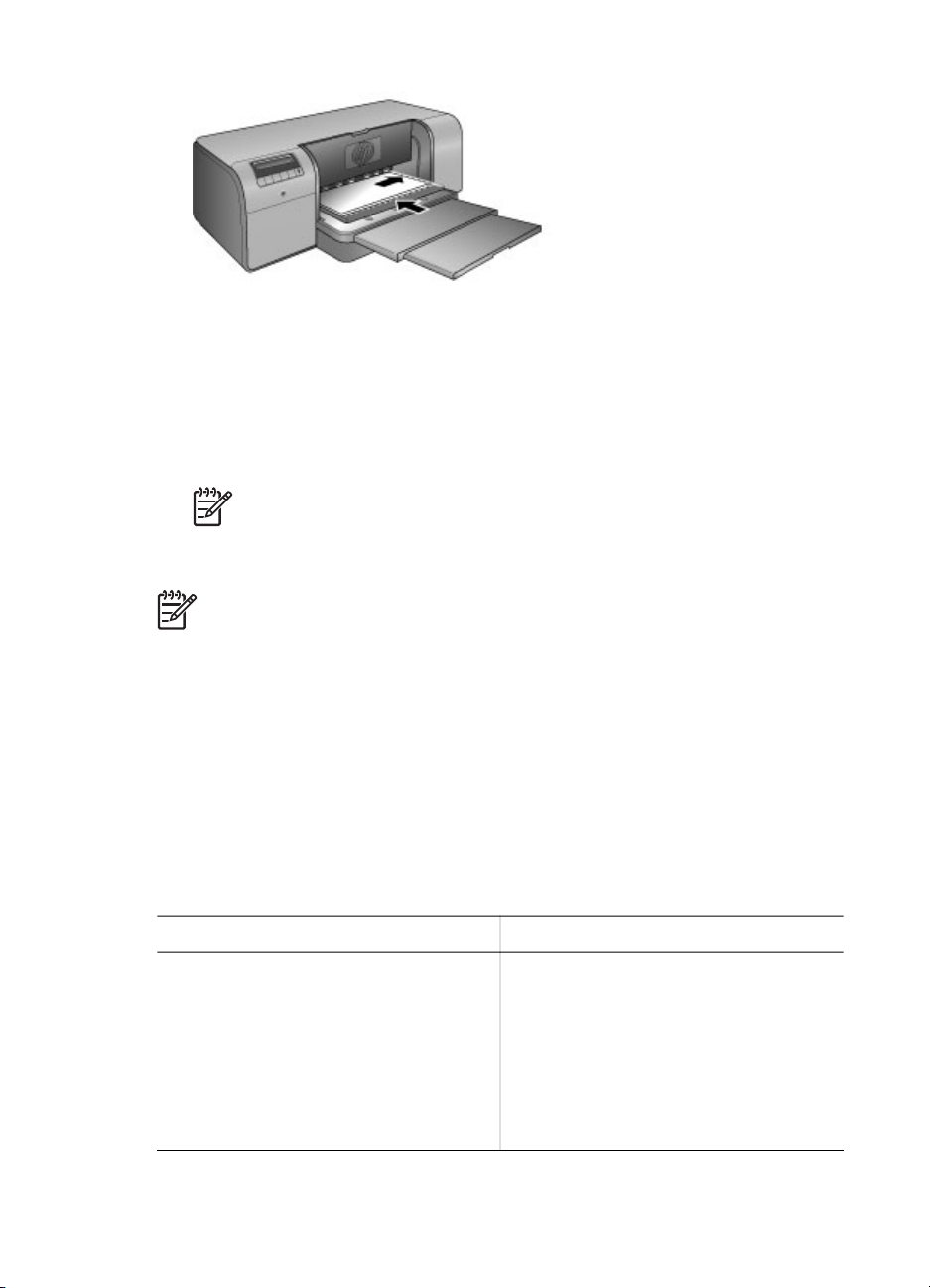
4. Jako typ média zvolte v ovladači tiskárny v počítači možnost Plátno a klepnutím
na Tisk odešlete tiskovou úlohu na tiskárnu.
Tiskárna zkontroluje, zda je médium dostatečně rovné pro tisk.
Není-li médium dostatečně rovné, tiskárna zobrazí zprávu Uvíznul papír.
Vyjměte médium a zkontrolujte, zda je rovné. Pokračujte stiskem tlačítka
OK. Pokud k tomuto dojde, vyjměte média ze zadní strany tiskárny. Vložte
médium do plastového sáčku a jemně je ohněte tak, aby leželo rovně. Vložte
médium znovu. Pokud problém přetrvává, použijte jiný, rovnější list média.
Poznámka Ukládejte média do plastového sáčku, aby se předešlo jejich
zkroucení.
5. Stiskněte tlačítko OK na tiskárně.
Poznámka Při tisku na určité typy médií tiskárna nevysouvá média zcela ven.
Uchopte médium oběma rukama a vytáhněte je z přední části tiskárny.
Volba správného papíru nebo jiného média
Seznam dostupného papíru a dalšího spotřebního materiálu pro inkoustové tiskárny
HP naleznete na webu:
www.hpshopping.com (USA)
●
● www.hpshopping.ca (Kanada)
● www.hp.com/eur/hpoptions (Evropa)
● www.hp.com (všechny ostatní země či oblasti)
Chcete-li při tisku dosahovat co nejlepších a nejtrvalejších výsledků, použijte některý z
těchto vysoce kvalitních papírů.
Druh výtisku
Vysoká kvalita, trvanlivé výtisky a
zvětšeniny
HP Photosmart Pro B9100 series Uživatelská příručka
Použijte tento papír nebo média
Fotografický papír HP Advanced Photo
Paper
Tento papír je dostupný v několika
povrchových úpravách včetně lesklé a
saténově matné. Některé povrchové
úpravy nejsou dostupné ve všech
zemích či oblastech nebo u každého
formátu.
17
Page 22

Kapitola 2
(pokračování)
Druh výtisku Použijte tento papír nebo média
Kalibrace barev a zarovnání tiskové hlavy Lesklý fotografický papír HP Advanced
Photo Paper - Glossy
Neformální fotografie z e-mailu nebo
webu
Textové dokumenty, koncepty a
zkušební stránky
Speciální média
Tato tiskárna umožňuje tisk na množství speciálních médií společnosti HP nebo jiných
výrobců. Vyzkoušejte speciální efekty některých zde uvedených typů médií:
● Papír pro jemnou grafiku HP Hahnemuhle Smooth Fine Art Paper
● Papír pro vodové barvy HP Hahnemuhle Watercolor Paper
● Papír pro akvarely HP Aquarella Art Paper
● Umělecky matné plátno HP Artist Matte Canvas
● Photo Rag
● Photo Board (pouze do tloušťky 1,5 mm)
Některé typy médií nemusejí být k dispozici ve všech zemích a oblastech. Ověřte si
dostupnost médií u místního dodavatele.
Upozornění Nevkládejte média s tloušťkou větší než 1,5 mm, mohlo by dojít
k poškození tiskárny.
Podporované formáty
Oba zásobníky podporují formáty médií v rozsahu od formátu 7,6 × 12,7 cm po formát
32 × 48 cm včetně následujících:
Běžný papír
Běžný papír
18
Metrické
● 10 × 15 cm (s chlopní nebo bez chlopně)
● Panoramatický formát 10 × 30 cm
● 13 × 18 cm
● A3
● A4 (včetně panoramatického formátu)
● A5
● A6
● B4
● B5
● E
Imperiální
● Kartotéční lístky 3 × 5 palců
● Kartotéční lístky 4 × 6 palců
● Kartotéční lístky 5 × 8 palců
● 3,5 × 5 palců
Tiskárna HP Photosmart Pro B9100 series
Page 23
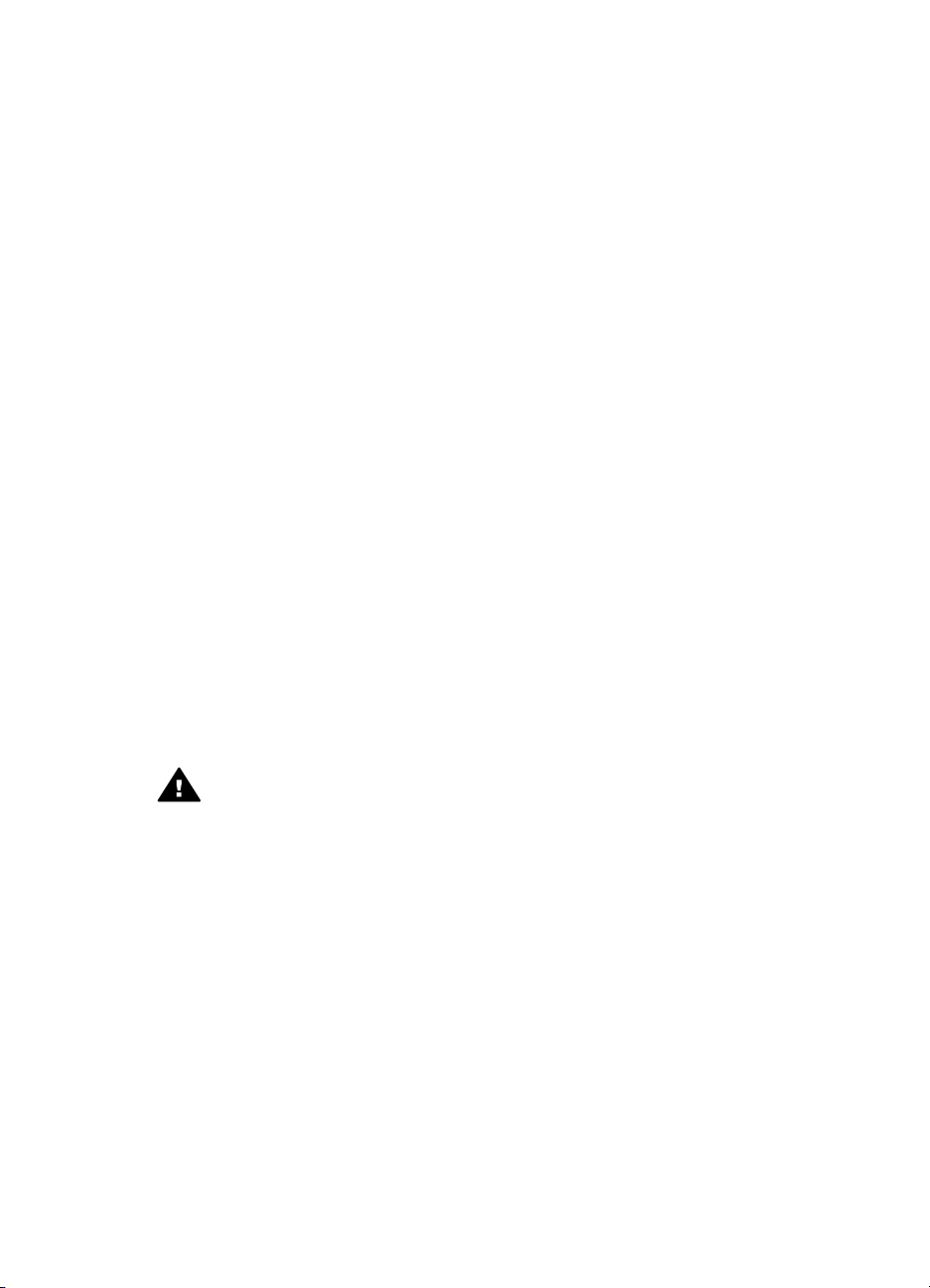
● 4 × 6 palců (s chlopní nebo bez chlopně)
● Panoramatický formát 4 × 10 palců
● Panoramatický formát 4 × 11 palců
● Panoramatický formát 4 × 12 palců
● 5 × 7 palců
● 8 × 10 palců
● 11 × 14 palců
● 11 × 17 palců
● 12 × 12 palců
● 13 x 19 palců (B+)
USA
● Letter
● Legal
● Executive
● Tabloid
Japonské
● L
● 2L
● Hagaki
● Ofuku Hagaki
Obálky
● Obálka č. 10
● Obálka formátu A2
● Obálka formátu C6
● Obálka formátu DL
Upozornění Nevkládejte média s tloušťkou větší než 1,5 mm, mohlo by dojít
k poškození tiskárny.
Tipy
Uchování papíru v dobrém stavu pro tisk
● Fotografický papír skladujte v původním balení nebo v uzavíratelném plastovém
obalu. Zabráníte tak nadměrnému zkroucení, které by bránilo správnému
podávání.
● Papír uchovávejte v chladu a suchu na rovném podkladu. Pokud se rohy papíru
kroutí, vložte papír do plastového sáčku a lehce ho ohýbejte proti směru
zkroucení, dokud papír nebude rovný.
● Uchopením papíru za okraje zabráníte rozmazání a zanechání otisků prstů na
povrchu.
● Pokud netisknete, neponechávejte média v hlavním zásobníku, protože by se
média mohla působením vzduchu zkroutit.
HP Photosmart Pro B9100 series Uživatelská příručka
19
Page 24

Kapitola 2
Rady pro vkládání papíru
● Před nastavením vodítka délky papíru k okraji papíru musí být nastavena délka
hlavního zásobníku tak, aby odpovídala používanému formátu papíru, a zásobník
musí být znovu usazen zpátky do tiskárny. Pokud nejprve nastavíte vodítko délky
papíru a potom teprve délku zásobníku, může dojít k uvíznutí papíru.
● Do hlavního zásobníku vkládejte vždy jen papír jednoho typu a formátu.
● Po vložení papíru vysuňte nástavec výstupního zásobníku a vyklopte opěrku
papíru, aby zachytávala vytištěné stránky. Tím zabráníte vypadávání vytištěných
stránek z výstupního zásobníku.
Tipy pro tisk
● Při tisku fotografií přenášejte fotografie z digitálního fotoaparátu do počítače
podle kroků vyznačených v dokumentaci k fotoaparátu. Potom můžete fotografie
otevřít v oblíbené aplikaci pro úpravu obrázků a následně je z ní vytisknout.
● Informace o instalaci softwaru tiskárny naleznete v tématu Sítě.
● Nezapomeňte si jednou za několik měsíců stáhnout nejnovější aktualizace
softwaru tiskárny, abyste získali aktuální funkce a vylepšení. Další informace
naleznete v části Stažení aktualizací softwaru tiskárny.
Tisk z aplikace
Při tisku fotografie nebo dokumentu pomocí základních nastavení tiskárny postupujte
podle následujících kroků. Postup pro změnu nastavení naleznete v části Změna
nastavení tisku. Postup pro použití dalších nastavení řízení barev naleznete v části
Řízení barev.
20
Postup při tisku z aplikace (v systému Windows)
1. Zkontrolujte, zda je správně vložen papír.
2. V nabídce Soubor používané aplikace klepněte na tlačítko Tisk.
3. Jako tiskárnu vyberte zařízení HP Photosmart Pro B9100 series. Jestliže jste již
zařízení HP Photosmart Pro B9100 series nastavili jako výchozí tiskárnu, můžete
tento krok vynechat. Zařízení HP Photosmart Pro B9100 series bude již vybráno.
4. Pokud potřebujete změnit některá nastavení, klepnutím na příslušné tlačítko
otevřete dialogové okno Vlastnosti. V závislosti na aplikaci může být toto tlačítko
označeno jako Vlastnosti, Možnosti, Nastavení tiskárny nebo Tiskárna.
5. Vyberte vhodné možnosti pro danou tiskovou úlohu pomocí funkcí, které jsou
dostupné na kartách Upřesnit, Zkratky pro tisk, Funkce a Barva.
Tip Možnosti, které nejlépe odpovídají dané tiskové úloze, lze snadno
zvolit pomocí předdefinovaných tiskových úloh, a to prostřednictvím karty
Zkratky pro tisk. V dialogovém okně Zkratky pro tisk klepněte na typ
tiskové úlohy. Výchozí nastavení pro tento typ tiskové úlohy jsou
nastavena a shrnuta na kartě Zkratky pro tisk. V případě potřeby můžete
upravit nastavení na této kartě nebo můžete provést změny na ostatních
kartách v dialogovém okně Vlastnosti.
6. Klepnutím na tlačítko OK zavřete dialogové okno Vlastnosti.
7. Zahajte tisk klepnutím na tlačítko Tisk nebo OK.
Tiskárna HP Photosmart Pro B9100 series
Page 25

Postup při tisku z aplikace (v systému Mac OS)
1. Zkontrolujte, zda je správně vložen papír.
2. V nabídce Soubor používané aplikace klepněte na tlačítko Vzhled stránky.
3. Jako tiskárnu vyberte zařízení HP Photosmart Pro B9100 series. Jestliže jste již
zařízení HP Photosmart Pro B9100 series nastavili jako výchozí tiskárnu, můžete
tento krok vynechat. Zařízení HP Photosmart Pro B9100 series bude již vybráno.
4. V místní nabídce Formát papíru vyberte formát papíru a potom uložte nastavení
klepnutím na tlačítko OK.
5. V nabídce Soubor používané aplikace klepněte na tlačítko Tisk.
6. Použitím funkcí dostupných v podoknech vyberte vhodné možnosti pro danou
tiskovou úlohu.
Tip V místní nabídce Předvolby definujte úkoly tisku pro často
používané tiskové úlohy.
7. Zahajte tisk klepnutím na tlačítko Tisk.
Změna nastavení tisku
V této části naleznete následující témata:
● Změna rychlosti nebo kvality tisku
● Nastavení typu papíru
● Tisk v odstínech šedi
Poznámka Další informace o mnohých nastaveních tisku, které jsou
dostupné v ovladači tiskárny, naleznete v elektronické nápovědě. Postup pro
spuštění elektronické nápovědy je uveden v části Další informace.
Změna rychlosti nebo kvality tisku
Postup pro změnu rychlosti nebo kvality tisku (v systému Windows)
1. Otevřete dialogové okno Vlastnosti tiskárny.
2. Klepněte na kartu Funkce.
3. V rozevíracím seznamu Typ papíru vyberte typ vloženého papíru.
4. V rozevíracím seznamu Kvalita tisku vyberte vhodné nastavení kvality daného
projektu:
– Hrubý koncept: Provede tisk nejvyšší rychlostí tisku.
– Normální: Poskytuje nejlepší vyvážení kvality a rychlosti tisku. Toto
nastavení je vhodné pro většinu dokumentů.
– Nejlepší: Umožňuje tisk ve vysoké kvalitě.
– Maximální rozlišení: Poskytuje nejvyšší možnou kvalitu výtisků, ale
vyžaduje delší dobu tisku než režim Nejlepší a vyžaduje také hodně místa
na disku.
Postup pro změnu rychlosti nebo kvality tisku (v systému Mac OS)
1. Otevřete dialogové okno Tisk.
2. Vyberte podokno Typ papíru/Kvalita.
HP Photosmart Pro B9100 series Uživatelská příručka
21
Page 26

Kapitola 2
3. Klepněte na kartu Papír.
4. V místní nabídce Kvalita vyberte vhodné nastavení rychlosti a kvality pro daný
projekt.
– Hrubý koncept: Provede tisk nejvyšší rychlostí tisku.
– Normální: Poskytuje nejlepší vyvážení kvality a rychlosti tisku. Toto
nastavení je vhodné pro většinu dokumentů.
– Nejlepší: Umožňuje tisk ve vysoké kvalitě.
– Maximální rozlišení: Poskytuje nejvyšší možnou kvalitu výtisků, ale
vyžaduje delší dobu tisku než režim Nejlepší a vyžaduje také hodně místa
na disku.
Nastavení typu papíru
Výchozí nastavení typu papíru pro tisk závisí na vybrané zkratce pro tisk. Při tisku na
speciální média můžete typ papíru změnit v dialogovém okně Vlastnosti.
Postup pro výběr určitého typu papíru (v systému Windows)
1. Otevřete dialogové okno Vlastnosti tiskárny.
2. Klepněte na kartu Funkce.
3. V rozevíracím seznamu Typ papíru klepněte na možnost Další a poté vyberte
požadovaný typ papíru.
4. Klepněte na tlačítko OK.
5. Nastavte všechny další požadované možnosti tisku a klepněte na tlačítko OK.
Postup pro výběr určitého typu papíru (v systému Mac OS)
1. Otevřete dialogové okno Tisk.
2. Vyberte podokno Typ papíru/Kvalita.
3. Klepněte na kartu Papír.
4. V místní nabídce Typ papíru klepněte na položku příslušného typu papíru.
5. Nastavte všechny další požadované možnosti tisku a potom klepněte na tlačítko
Tisk.
Tisk v odstínech šedi
Vytisknutím dokumentů nebo fotografií v odstínech šedi můžete vytvořit působivé
černobílé fotografie.
Postup při tisku v odstínech šedi (v systému Windows)
1. Otevřete dialogové okno Vlastnosti tiskárny.
2. Klepněte na kartu Barva a potom v oblasti Možnosti barev klepněte na tlačítko
Tisknout šedě.
3. V rozevíracím seznamu Tisknout šedě vyberte jednu z následujících možností:
– Smíšená šedá
– Pouze šedé inkousty
4. Nastavte všechny další požadované možnosti tisku a klepněte na tlačítko OK.
22
Tiskárna HP Photosmart Pro B9100 series
Page 27

Postup při tisku v odstínech šedi (v systému Mac OS)
1. Otevřete dialogové okno Tisk.
2. Vyberte podokno Typ papíru/Kvalita.
3. Klepněte na kartu Papír.
4. V místní nabídce Barva vyberte možnost Odstíny šedi.
5. Nastavte všechny další požadované možnosti tisku a potom klepněte na tlačítko
Tisk.
Poznámka Další informace o nastavení barev pomocí ovladače tiskárny
naleznete v části Řízení barev.
Další informace o ovladači tiskárny HP:
● Windows: Na hlavním panelu systému Windows klepněte pravým tlačítkem myši
na ikonu HP Digital Imaging Monitor a potom vyberte možnost Spustit/zobrazit
Centrum řešení HP. Klepněte na tlačítko Elektronická příručka a vyberte
nápovědu pro příslušné zařízení. V dialogovém okně pro tisk klepněte pravým
tlačítkem na libovolnou možnost a potom na možnost Co to je?. Zobrazí se
informace o dané možnosti.
● Mac OS: V okně Finder postupně vyberte možnosti Nápověda, Nápověda Mac a
potom postupně vyberte možnosti Knihovna, Nápověda tiskárny
HP Photosmart.
Nastavení výchozích nastavení tisku
Pokud často tisknete fotografie a dokumenty na stejný formát a typ papíru, můžete
nastavit výchozí hodnoty nebo předvolby tisku, které budou obsahovat všechna
oblíbená nastavení.
Postup pro změnu výchozích nastavení tisku (v systému Windows)
1. V okně Centrum řešení HP klepněte na tlačítko Nastavení, přejděte na možnost
Nastavení tisku a potom klepněte na možnost Nastavení tiskárny.
2. Změňte nastavení tisku a potom klepněte na tlačítko OK.
Postup pro vytvoření předvoleb (v systému Mac OS)
1. V nabídce Soubor používané aplikace klepněte na tlačítko Tisk.
2. V každém podokně vyberte taková nastavení, která budete často používat.
3. V místní nabídce Předvolby vyberte možnost Uložit jako.
4. Zadejte název nové předvolby a potom klepněte na tlačítko OK.
Optimalizace tiskové kvality pro pomalé počítače
Tiskárna HP Photosmart Pro B9180 umí tisknout velké obrázky s vysokým rozlišením.
Soubory takových obrázků jsou nezbytně velmi velké. Tiskárna se spoléhá na
schopnosti počítače, pokud jde o účinný přenos těchto velkých souborů při tisku
obrázků. Pokud máte příliš pomalý počítač, například z důvodu nízké rychlosti
HP Photosmart Pro B9100 series Uživatelská příručka
23
Page 28

Kapitola 2
procesoru nebo malé velikosti paměti RAM, tisková kvalita nebude optimální. Je
několik věcí, které lze provést pro zlepšení kvality tisku při tisku z pomalého počítače:
1. Zavřete všechny aplikace s výjimkou té, ze které tisknete. Zkontrolujte, zda v
pozadí nejsou spuštěné nějaké procesy.
2. Změňte možnost řízení barev na hodnotu „Řízeno aplikací“. Další informace
uvádí téma Řízení barev.
3. Nepoužívejte/nevypínejte řízení barev.
4. Pokud tisknete obrázek orientovaný na šířku, před tiskem jej otočte na výšku a v
ovladači vyberte orientaci na výšku.
5. Zvětšete velikost systémové paměti.
6. Zvyšte systémovou rychlost procesoru nebo proveďte inovaci na rychlejší
proceror.
Nastavení zařízení HP Photosmart Pro B9100 series jako výchozí tiskárny
Windows 2000
1. Na hlavním panelu systému Windows klepněte na tlačítko Start, přejděte na
příkaz Nastavení a potom klepněte na položku Tiskárny.
2. Pravým tlačítkem myši klepněte na ikonu Tiskárna HP Photosmart a potom na
možnost Nastavit jako výchozí.
Windows XP
1. Na hlavním panelu systému Windows klepněte na tlačítko Start a potom na
příkaz Ovládací panely.
2. Otevřete okno Tiskárny a faxy.
3. Pravým tlačítkem myši klepněte na ikonu Tiskárna HP Photosmart a potom na
možnost Nastavit jako výchozí.
Mac OS
1. V dialogovém okně Předvolby systému klepněte na možnost Tisk a fax a
potom klepněte na možnost Tisk.
2. V místní nabídce Tiskárna vybraná v dialogovém okně Tisk vyberte jednu z
možností.
Chcete-li, aby výchozí tiskárnou byla stále stejná tiskárna, vyberte příslušnou
tiskárnu v seznamu. Výchozí tiskárna se nezmění ani poté, co tisknete na jiné
tiskárně.
Chcete-li, aby výchozí tiskárnou byla vždy naposledy použitá tiskárna, vyberte v
nabídce možnost Naposledy použitá. Výchozí tiskárna se změní při každém
tisku na jiné tiskárně.
24
Tiskárna HP Photosmart Pro B9100 series
Page 29

3
Řízení barev
V této části naleznete následující témata:
● Co je to řízení barev?
● Použití tiskového modulu plug-in HP Photosmart Pro pro aplikaci Adobe
Photoshop®
● Použití řízení barev aplikací
● Použití řízení barev tiskárnou
Poznámka Pojem software tiskárny v této příručce znamená software
HP Photosmart dodávaný na disku CD společně s tiskárnou. Ovladač
tiskárny je součást softwaru tiskárny, který ovládá tiskárnu.
Co je to řízení barev?
Řízení barev ovlivňuje způsob tisku barev na fotografiích. Protože každá z položek,
jako je tiskárna, softwarové programy pro úpravu fotografií, operační systém,
zobrazují barvy jinak než zařízení pro práci s obrázky, jako jsou fotoaparáty, skenery
a monitory, ovlivní zvolená strategie řízení barev míru přesnosti tištěných barev.
Řízení barev funguje na základě barevných rozsahů
obrazem používá barevný rozsah RGB
rozsah CMYK
odlišný vzhled vytištěných fotografií od jejich zobrazení na monitoru.
Řízení barev je složité téma a podrobné pojednání by překračovalo rámec této
uživatelské příručky, která uvádí pouze některé typické příklady. Další informace
naleznete v dokumentaci dodávané společně s aplikací pro úpravu obrázků od jiného
dodavatele nebo na webu společnosti HP. Přejděte na adresu www.hp.com/support,
vyberte příslušnou zemi či oblast a jazyk a potom do pole pro název hledaného
produktu zadejte text HP Photosmart Pro B9100. Stiskněte klávesu E
potom vyberte tiskárnu HP Photosmart Pro B9100 series. Do vyhledávacího pole
Question or keywords (Otázka nebo klíčová slova) zadejte color management
(řízení barev) a poté stiskněte klávesu E
3
. Rozdílnost těchto dvou barevných rozsahů může způsobit výrazně
1
2
, ale komerční tiskárny používají barevný
NTER. Klepněte na téma, které si chcete přečíst.
. Většina zařízení pro práci s
NTER a
1 Trojrozměrné matematické modely pro uspořádání barev
2 Barevný rozsah RGB vytváří barvy míšením červeného, zeleného a modrého světla. Tento barevný
rozsah používají technologie závislé na světle (monitory, skenery a digitální fotoaparáty).
3 Barevný rozsah CMYK, který je používán v tiskařském průmyslu, je založen na schopnosti inkoustu
vytištěného na papíru pohlcovat světlo. Zkratka CMYK je složena z počátečních (kromě černé) písmen
anglických názvů barev azurová (Cyan), purpurová (Magenta), žlutá (Yellow) a černá (blacK), což jsou
barvy, které se používají při tisku čtyřbarevným zpracováním.
HP Photosmart Pro B9100 series Uživatelská příručka
25
Page 30

Kapitola 3
Volba strategie řízení barev
Použití tiskového modulu plug-in HP Photosmart Pro pro aplikaci Adobe Photoshop®.
Použití řízení barev
aplikací.
Použití řízení barev
tiskárnou.
● Rozšířené řízení
barev
● Používá algoritmy
aplikace Adobe
Photoshop k
vytvoření výtisků s
vysokým rozlišením.
● Jedná se o jediné
zmodernizované
dialogové okno s
nejčastěji
používanými
nastaveními řízení
barev.
Tip 1 Funkce řízení barev je možné zapnout v ovladači tiskárny i v aplikaci,
jako je Adobe
neuspokojivých výsledků. Použijte buď řízení barev tiskárnou, nebo řízení
barev aplikací, nikdy nepoužívejte obojí současně.
Tip 2 Pravidelnou kalibrací barev tiskárny zajistíte, aby tiskárna poskytovala
konzistentní a přesnou reprodukci barev na všechny podporované typy papíru.
Viz Zarovnání a kalibrace tiskárny.
®
Photoshop.® Touto dvojitou opravou dojde k vytvoření
● Rozšířené řízení
barev
● Používá algoritmy
aplikace Adobe
Photoshop k
vytvoření výtisků s
vysokým rozlišením.
● Jedná se o několik
dialogových oken pro
všechna nastavení
řízení barev.
● Jednoduché řízení
barev
● Používá nastavení
řízení barev v
ovladači tiskárny.
Použití tiskového modulu plug-in HP Photosmart Pro pro
aplikaci Adobe Photoshop
Tiskový modul plug-in HP Photosmart Pro určený pro aplikaci Adobe Photoshop
zrychluje proces tisku a zjednodušuje profesionální řízení barev. Modul plug-in
poskytuje centrální dialogové okno pro řízení barev a další nastavení tisku. Slučuje
tak nastavení z ovladače tiskárny s dialogovým oknem Tisk s náhledem z aplikace
Adobe Photoshop, proto již není zapotřebí při každém tisku procházet nepřehlednou
spletí dialogových oken.
Je-li v počítači nainstalována aplikace Adobe Photoshop 7.0, nainstaluje se tiskový
modul plug-in HP Photosmart Pro určený pro aplikaci Adobe Photoshop automaticky
při instalaci softwaru tiskárny HP Photosmart.
®
26
Poznámka Aplikace Adobe Photoshop je samostatný softwarový produkt
jiného dodavatele, který není součástí tiskárny.
Další informace o řízení barev aplikací naleznete v tématu Použití řízení barev aplikací.
Tiskárna HP Photosmart Pro B9100 series
Page 31

Spuštění tiskového modulu plug-in HP Photosmart Pro
Postup pro spuštění modulu plug-in
1. Otevřete obrázek v aplikaci Adobe Photoshop.
2. Vyberte možnost Soubor, přejděte na položku Automatizovat a potom klepněte
na možnost Tiskový modul Photosmart Pro....
Oblast náhledu tisku v dialogovém okně modulu plug-in zobrazuje aktuální obraz v
měřítku se skutečným poměrem stran. Pokud papír obsahuje okraje, tyto okraje jsou
zobrazeny v poměrné velikosti a umístění. Změňte velikost obrázku pomocí úchytů.
Uchopením můžete obrázek oříznout nebo jím pohybovat.
Změna výchozích nastavení tiskového modulu plug-in HP Photosmart Pro
Postup pro změnu výchozích nastavení modulu plug-in
1. Otevřete obrázek v aplikaci Adobe Photoshop.
2. Vyberte možnost Soubor, přejděte na položku Automatizovat a potom klepněte
na možnost Tiskový modul Photosmart Pro....
3. Změňte nastavení tiskového modulu plug-in HP Photosmart Pro.
4. Klepněte na tlačítko Hotovo.
Instalace tiskového modulu plug-in HP Photosmart Pro
Je-li v počítači nainstalována aplikace Adobe Photoshop, nainstaluje se tiskový modul
plug-in HP Photosmart Pro pro aplikaci Adobe Photoshop automaticky při instalaci
softwaru tiskárny HP Photosmart. Pokud aplikaci Adobe Photoshop nainstalujete až
po instalaci softwaru tiskárny, potom můžete tiskový modul plug-in HP Photosmart
nainstalovat samostatně.
Postup pro instalaci tiskového modulu plug-in HP Photosmart Pro (v systému
Windows)
1. Vložte disk CD HP Photosmart do jednotky CD-ROM v počítači.
2. Klepněte na tlačítko Instalovat tiskový modul Photosmart Pro a postupujte
podle pokynů na obrazovce.
Postup pro instalaci tiskového modulu plug-in HP Photosmart Pro (v systému
Mac OS)
1. Na panelu Dok klepněte na ikonu HP Device Manager. Pokud se ikona
HP Device Manager nenachází na panelu Dok, vyberte postupně možnosti
Aplikace, Hewlett-Packard, HP Device Manager.
2. Klepněte na tlačítko Správa tiskárny.
3. V zobrazeném seznamu zařízení vyberte příslušnou tiskárnu a potom klepněte
na tlačítko Nástroj spuštění. Zobrazí se dialogové okno Nástroje tiskárny HP.
4. Klepněte na možnost Tiskový modul plug-in Photosmart Pro pro aplikaci
Adobe Photoshop.
5. Klepněte na tlačítko Instalovat tiskový modul Photosmart Pro.
HP Photosmart Pro B9100 series Uživatelská příručka
27
Page 32

Kapitola 3
Použití řízení barev aplikací
Řízení barev aplikací nabízí větší kontrolu než řízení tiskárnou, je ovšem složitější a
vyžaduje více kroků.
Použití řízení barev aplikací zahrnuje tyto možnosti:
● Používání profilů zařízení: Řízení barev aplikací spoléhá na soubory zvané
profily zařízení ICC
součást systému řízení barev používá tyto profily k převodu barev mezi
barevnými rozsahy jednotlivých zařízení. Při instalaci softwaru HP Photosmart
Pro B9100 series dojde k automatickému nainstalování profilů ICC společnosti
HP pro příslušnou tiskárnu.
● Kalibrace monitoru: Monitory v průběhu času vykazují zhoršení barev, které
může ovlivnit výrobu tištěných fotografií s profesionální kvalitou. Výsledkem je, že
se profil ICC dodávaný s většinou nových monitorů postupně stane neplatným a
již nebude přesně odpovídat barevnému rozsahu dostupnému v zařízení.
Vytvoření vlastního profilu ICC kalibrací monitoru nejméně jednou měsíčně je
nejlepší způsob zajištění přesné definice dostupného barevného rozsahu na
monitoru pro systém řízení barev. Monitor lze kalibrovat vizuálně pomocí
systémové nebo obslužné aplikace, jako je Adobe Gamma, ale tento typ
kalibrace nesplňuje nároky standardů vysoké kvality které jsou vyžadovány u
profesionálního fotografování. Profesionálové obvykle investují do kalibrační
sady, která se skládá z aplikace a hardwarové součásti, která zachycuje aktuální
stav prostření RGB na monitoru a ukládá jej jako vlastní profil ICC. Sady pro
kalibraci monitoru dodávají společnosti GretagMacBeth, Monaco Systems, LaCie
a další výrobci.
Chcete-li tisknout pomocí funkcí řízení barev aplikací, musíte změnit nastavení v
ovladači tiskárny a v aplikaci pro úpravu obrázků. Uvedeme zde jeden příklad typické
tiskové úlohy s použitím řízení barev aplikací Adobe Photoshop (verze 7 nebo CS).
Úplné pokyny pro používání funkcí řízení barev produktu naleznete v dokumentaci
dodávané společně s aplikací pro úpravu obrázků.
4
. Profil ICC popisuje barevný rozsah zařízení. Programová
Tisk s řízením barev aplikací
1. V aplikaci Adobe Photoshop otevřete fotografii, kterou chcete vytisknout.
2. V aplikaci Adobe Photoshop vyberte možnost Soubor a klepněte na možnost
Tisk s náhledem.
3. V dialogovém okně Tisk s náhledem zaškrtněte políčko Zobrazit další
možnosti a v rozevíracím seznamu vyberte možnost Řízení barev.
4. V oblasti Rozsah tisku dialogového okna Tisk s náhledem vyberte vhodný profil
HP Photosmart Pro B9100 series pro používaný papír a sadu inkoustů.
Instalační program softwaru tiskárny HP Photosmart automaticky nainstaloval
několik profilů.
5. V rozevíracím seznamu Vzor vyberte možnost Percepční. Doporučujeme také
vybrat možnost Použít kompenzaci černých bodů.
6. V dialogovém okně Tisk s náhledem klepněte na možnost Vzhled stránky,
nastavte stránku aktuálního obrázku a klepněte na tlačítko OK.
7. Klepněte na tlačítko Tisk.
4 International Color Consortium. Konsorcium ICC umožňuje používat řešení na základě řízení barev
pomocí profilů. Další informace naleznete na webové stránce www.color.org
28
Tiskárna HP Photosmart Pro B9100 series
Page 33

Uživatelé systému Windows
a. V dialogovém okně Tisk klepněte na tlačítko Vlastnosti.
b. V dialogovém okně Vlastnosti klepněte na kartu Barva.
c. V oblasti Řízení barev dialogového okna Tisk vyberte možnost Řízeno
aplikací a potom klepněte na tlačítko OK.
d. Klepněte na kartu Funkce, v rozevíracím seznamu Typ papíru vyberte
vhodný typ papíru a potom klepněte na tlačítko OK.
e. Klepněte na tlačítko OK.
Uživatelé počítačů Mac
a. V dialogovém okně Print (Tisk) klepněte na tlačítko Paper Type/Quality
(Kvalita a typ papíru).
b. V místní nabídce Barva vyberte možnost Barvy řízené aplikací.
c. V rozevírací nabídce Paper (Papír) vyberte příslušný typ papíru.
8. Klepněte na tlačítko Tisk.
Použití řízení barev tiskárnou
Tiskárna HP Photosmart Pro B9100 series poskytuje integrované automatické řízení
barev se snadnou konfigurací. Řízení barev tiskárnou vytváří příjemné výsledky a
pravděpodobně bude vhodné pro množství uživatelů.
Vyberte si mezi použitím následujících nastavení barevného rozsahu ovladače
tiskárny na základě barevného rozsahu používaného daným zařízením pro
zpracování obrazu a použitím profilů ICC. Tato nastavení lze změnit na kartě Barva (v
systému Windows) nebo v podokně Typ papíru/Kvalita (v systému Mac OS).
Příklady provedení změn v nastaveních naleznete v tématu Tisk s řízením barev
tiskárnou.
Nastavení barevného rozsahu ovladače tiskárny
Nastavení
ColorSmart nebo sRGB (výchozí
nastavení)
V ovladači tiskárny je ve výchozím
nastavení nastavena možnost
ColorSmart nebo sRGB, protože rozsah
sRGB používá většina zařízení pro práci
s obrazem, jako jsou monitory,
fotoaparáty a skenery. V tomto režimu
tiskárna převádí barvy z rozsahu sRGB
na barvy inkoustů v tiskárně.
HP Photosmart Pro B9100 series Uživatelská příručka
Použití
● Když je digitální fotoaparát, skener
nebo aplikace pro úpravu obrázků
nastavena na rozsah sRGB
● Nejsnadnější, nejzákladnější
způsob řízení barev
● Bez použití profilů ICC
29
Page 34

Kapitola 3
Nastavení barevného rozsahu ovladače tiskárny (pokračování)
Nastavení Použití
Tip Tento režim nepoužívejte v
případě, že k řízení barev
používáte profily ICC i aplikaci.
Mohlo by tak dojít ke snížení
věrnosti barev, protože by barvy
byly převedeny dvakrát - nejprve
aplikací a potom tiskárnou.
Adobe RGB nebo Adobe RGB (1998)
Některá zařízení pro práci s obrazem lze
nastavit na rozsah Adobe RGB, což je
vylepšená verze barevného rozsahu
sRGB, která byla vyvinuta pro vysokou
věrnost digitálního fotografování. V
tomto režimu tiskárna převádí barvy z
rozsahu Adobe RGB na barvy inkoustů
v tiskárně.
Tip Tento režim nepoužívejte v
případě, že k řízení barev
používáte profily ICC i aplikaci.
Mohlo by tak dojít ke snížení
věrnosti barev, protože by barvy
byly převedeny dvakrát - nejprve
aplikací a potom tiskárnou.
Barvy řízené aplikací
Řízení barev aplikací umožňuje aplikaci
pro úpravu obrázků převádět barvy z
barevného rozsahu obrázků na barvy
inkoustů v tiskárně. K převodu dochází v
aplikaci pro úpravu obrázků. V tomto
režimu tiskárna neprovádí žádné řízení
barev.
Používání řízení barev aplikací zahrnuje
změny nastavení v ovladači tiskárny i v
aplikacích a vyžaduje profily ICC pro
všechna používaná zařízení. Další
informace naleznete v tématu Použití
řízení barev aplikací.
● Když je digitální fotoaparát, skener
nebo aplikace pro úpravu obrázků
nastavena na rozsah Adobe RGB
● Pro vysokou kvalitu digitálního
fotografování
● Bez použití profilů ICC
● Když chcete používat funkce
aplikace pro úpravu fotografií, jako
je aplikace Adobe Photoshop
● Nejvyšší kontrola nad kvalitou barev
● S použitím profilů ICC
30
Chcete-li tisknout pomocí funkcí řízení barev integrovaných v tiskárně HP Photosmart
Pro B9100 series, musíte změnit nastavení v ovladači tiskárny a v aplikaci pro úpravu
obrázků. Uvedeme zde jeden příklad typické tiskové úlohy s použitím řízení barev
tiskárnou při použití aplikace Adobe Photoshop (verze 7 nebo CS).
Tiskárna HP Photosmart Pro B9100 series
Page 35

Tisk s řízením barev tiskárnou
1. V aplikaci Adobe Photoshop otevřete soubor, který chcete vytisknout.
2. V aplikaci Adobe Photoshop vyberte možnost Soubor a potom klepněte na
možnost Tisk s náhledem. V dialogovém okně Tisk s náhledem vyberte
možnost Zobrazit další možnosti a potom v rozevíracím seznamu vyberte
možnost Řízení barev.
3. V oblasti Rozsah tisku dialogového okna Tisk s náhledem vyberte stejné
nastavení barevného rozsahu RGB, jaké chcete použít v ovladači tiskárny (v
systému Windows). Ve většině případů se jedná o rozsah sRGB nebo Adobe
RGB. V systému Mac OS místo toho vyberte možnost Řízení barev tiskárny.
4. V dialogovém okně Tisk s náhledem klepněte na možnost Vzhled stránky,
nastavte stránku aktuálního obrázku a klepněte na tlačítko OK.
5. Klepněte na tlačítko Print (Tisk).
Uživatelé systému Windows
a. V dialogovém okně Tisk klepněte na tlačítko Vlastnosti.
b. V dialogovém okně Vlastnosti klepněte na kartu Barva.
c. V rozevíracím seznamu Řízení barev vyberte barevný rozsah.
– ColorSmart nebo sRGB (výchozí)
– AdobeRGB
Vyberte stejný barevný rozsah, který jste vybrali jako pracovní rozsah RGB v
dialogovém okně Nastavení barev v aplikaci Adobe Photoshop.
d. Klepněte na kartu Funkce, v rozevíracím seznamu Typ papíru vyberte
požadovaný typ papíru a potom klepněte na tlačítko OK.
Uživatelé počítačů Mac
a. V dialogovém okně Print (Tisk) klepněte na tlačítko Paper Type/Quality
(Kvalita a typ papíru).
b. V dialogovém okně Tisk vyberte v místní nabídce Barva jeden z barevných
rozsahů.
– ColorSmart nebo sRGB
– AdobeRGB
Vyberte stejný barevný rozsah, který jste vybrali jako pracovní rozsah RGB v
dialogovém okně Nastavení barev v aplikaci Adobe Photoshop.
6. Klepněte na tlačítko OK.
HP Photosmart Pro B9100 series Uživatelská příručka
31
Page 36

Kapitola 3
32
Tiskárna HP Photosmart Pro B9100 series
Page 37

4
Údržba tiskárny
V této části naleznete následující témata:
● Ponechejte tiskárnu zapnutou
● Výměna inkoustových kazet
● Výměna vadných tiskových hlav
● Čištění tiskárny
● Zarovnání a kalibrace tiskárny
● Tisk zkušební stránky
● Tisk vzorové stránky
● Stažení aktualizací softwaru tiskárny
● Odinstalace softwaru tiskárny
Dodržováním pokynů uvedených v této části zvýšíte životnost tiskárny a spotřebního
materiálu používaného pro tisk, a také trvale zajistíte nejvyšší možnou kvalitu
vytištěných fotografií.
Ponechejte tiskárnu zapnutou
Společnost HP doporučuje vždy nechávat tiskárnu zapojenou do napájení a
zapnutou, aby mohla pravidelně provádět běžnou automatickou údržbu. Pokud
tiskárnu ponecháte na delší dobu vypnutou, zaznamenáte snížení kvality tisku, bude
nutné spustit procedury automatické údržby a pravděpodobně bude nutné vyměnit
jednu nebo více tiskových hlav.
Tiskárna provede běžnou automatickou údržbu v případě, že je nečinná po dobu delší
než 24 hodin. Časová náročnost běžné automatické údržby závisí na délce doby
nečinnosti tiskárny. Součástí běžné údržby je kontrola trysek tiskové hlavy pomocí
stavového čidla trysky, které zjišťuje přítomnost překážek, pokouší se odstranit
nalezené překážky a v případě nutnosti provede nahrazení trysek. Další informace o
čištění tiskových hlav naleznete v tématech Automatické čištění tiskových hlav a
Ruční čištění trysek tiskové hlavy.
Výměna inkoustových kazet
Informace o první instalaci inkoustových kazet a tiskových hlav od zakoupení tiskárny
naleznete ve Stručné úvodní příručce.
Pro optimální výsledky tisku doporučuje společnost HP používat výhradně inkoustové
kazety HP. Vložením nesprávné kazety může dojít ke ztrátě záruky.
Společnost HP nedoporučuje provádět úpravy ani opakované plnění kazet HP. Na
poškození vzniklá úpravou nebo plněním tiskových kazet HP se nevztahuje záruka HP.
Pro zajištění co nejlepší kvality tisku společnost HP doporučuje nainstalovat všechny
zakoupené inkoustové kazety před datem uvedeným na balení.
Balení inkoustové kazety otevřete až ve chvíli, kdy jste připraveni k instalaci
inkoustové kazety.
HP Photosmart Pro B9100 series Uživatelská příručka
33
Page 38

Kapitola 4
Kontrola hladin inkoustu
Postup při kontrole hladin inkoustu z tiskárny
1. Stiskněte tlačítko Nabídka na tiskárně.
2. Stiskněte tlačítko
hodnotu hladiny inkoustu.
3. Stiskněte tlačítko OK.
4. Stisknutím tlačítka
každé inkoustové kazetě.
Poznámka Zobrazené úrovně inkoustů jsou pouze odhady. Skutečné
úrovně inkoustů se mohou lišit.
Postup pro kontrolu hladiny inkoustu z počítače (v systému Windows)
1. Na pravé straně hlavního panelu systému Windows klepněte pravým tlačítkem
myši na ikonu HP Digital Imaging Monitor a potom vyberte možnost Spustit/
zobrazit Centrum řešení HP.
2. Klepněte na možnost Nastavení a potom vyberte možnost Stav.
3. Klepněte na ikonu Přibližné hladiny inkoustu.
Poznámka Zobrazené úrovně inkoustů jsou pouze odhady. Skutečné
úrovně inkoustů se mohou lišit.
, dokud se na displeji nezobrazí možnost Zobrazit proc.
zobrazíte procentuální hodnotu zbývajícího inkoustu v
Postup pro kontrolu hladiny inkoustu z počítače (v systému Mac OS)
1. Klepněte na tlačítko HP Photosmart Studio na panelu Dok.
2. Klepněte na kartu Zařízení.
3. V místní nabídce Nastavení vyberte možnost Údržba tiskárny.
4. Klepněte na tlačítko Nástroj spuštění.
5. Vyberte podokno Stav spotř. materiálu.
Poznámka Zobrazené úrovně inkoustů jsou pouze odhady. Skutečné
úrovně inkoustů se mohou lišit.
Výměna inkoustových kazet
Aby byla zajištěna správná funkce, nainstalujte všechny z následujících osmi
inkoustových kazet:
● fotografická černá inkoustová kazeta HP 38 Photo Black (PK) Pigment
● světle šedá inkoustová kazeta HP 38 Light Gray (LG) Pigment
● matně černá inkoustová kazeta HP 38 Matte Black (MK) Pigment
● azurová inkoustová kazeta HP 38 Cyan (C) Pigment
● purpurová inkoustová kazeta HP 38 Magenta (M) Pigment
● žlutá inkoustová kazeta HP 38 Yellow (Y) Pigment
● světle purpurová inkoustová kazeta HP 38 Light Magenta (LM) Pigment
● světle azurová inkoustová kazeta HP 38 Light Cyan (LC) Pigment
34
Tiskárna HP Photosmart Pro B9100 series
Page 39

Při výměně inkoustových kazet zkontrolujte správnost použitých inkoustových kazet.
Postup pro výměnu inkoustových kazet
1. Otevřete dvířka inkoustové kazety stisknutím výstupků v horní části dvířek, až se
dvířka s klapnutím otevřou.
2. Vyjměte inkoustové kazety, které je třeba vyměnit. Uchopte kazetu a vytáhněte ji
z držáku.
3. Před otevřením balení inkoustové kazety dobře protřepejte (nejméně 6x).
4. Rozbalte inkoustové kazety a každou kazetu vsuňte v zobrazené orientaci do
držáku označeného příslušnou barvou. Aby byl zajištěn správný kontakt, zatlačte
silně na kazety.
5. Zavřete dvířka inkoustové kazety.
HP Photosmart Pro B9100 series Uživatelská příručka
35
Page 40

Kapitola 4
Poznámka Aby tiskárna správně fungovala, musí být správně nainstalováno
všech osm kazet a čtyři tiskové hlavy. Pokud inkoustové kazety nebo tiskové
hlavy instalujete poprvé, postupujte podle informací o počátečním nastavení
inkoustových kazet a tiskových hlav, které jsou uvedeny ve Stručné úvodní
příručce. Je-li nutné vyměnit tiskové hlavy, postupujte podle pokynů v tématu
Výměna vadných tiskových hlav.
Při údržbě inkoustových kazet HP se pro zajištění konzistentní kvality tisku řiďte
těmito radami:
● Dokud inkoustové kazety nepotřebujete, nevyjímejte je z původních obalů.
Inkoustové kazety skladujte při pokojové teplotě (15 až 35 °C nebo 59 až 95 °F).
Poznámka Na každé inkoustové kazetě je uvedeno datum spotřeby.
Když se zobrazí zpráva o vypršení data spotřeby inkoustu, můžete
pokračovat v tisku stisknutím tlačítka OK na ovládacím panelu.
Společnost HP doporučuje vyměnit inkoustové kazety s prošlým datem
spotřeby. Společnost HP nezaručuje kvalitu ani trvanlivost inkoustových
kazet s prošlým datem spotřeby.
● Dokud nejste připraveni k instalaci inkoustové kazety do tiskárny, neodstraňujte
ochrannou plastovou pásku, která zakrývá kontakty zlaté barvy. Pokud byla
plastová ochranná páska z inkoustové kazety odstraněna, nepokoušejte se ji
připevnit zpět. Vrácením pásky na původní místo dojde k poškození inkoustové
kazety.
Výměna vadných tiskových hlav
Pokud se na displeji tiskárny zobrazí hlášení s žádostí o výměnu tiskové hlavy,
proveďte čištění tiskových hlav. Viz Automatické čištění tiskových hlav. Pokud se na
displeji tiskárny zobrazuje toto hlášení i po vyčištění tiskových hlav, obraťte se na
pracovníky podpory společnosti HP. Pokud se od pracovníků podpory dozvíte, že je
nutné vyměnit tiskovou hlavu, pořiďte si náhradní tiskovou hlavu a potom postupujte
podle následujících kroků. Náhradní tiskové hlavy lze zakoupit na webové stránce:
● www.hpshopping.com (USA)
● www.hpshopping.ca (Kanada)
● www.hp.com/eur/hpoptions (Evropa)
● www.hp.com (všechny ostatní země či oblasti)
Aby byl zajištěn správný provoz, všechny čtyři tiskové hlavy musí být nainstalovány a
musí být v dobrém stavu:
● tisková hlava HP 70 Photo Black/Light Gray pro fotograficky černou a světle šedou
● tisková hlava HP 70 Matte Black/Cyan pro matnou černou a azurovou
● tisková hlava HP 70 Magenta/Yellow pro purpurovou a žlutou
● tisková hlava HP 70 Light Magenta/Light Cyan pro světle purpurovou a světle
azurovou
36
Tiskárna HP Photosmart Pro B9100 series
Page 41

Postup pro výměnu tiskových hlav
1. Otevřete horní dvířka.
2. Stiskněte a přidržte tlačítko OK, dokud se jednotka tiskové hlavy neposune na
levou stranu tiskárny, kde se zastaví.
3. Zvedněte modrý kryt prostoru tiskových hlav. Předtím, než začnete, si všimněte
kovového výstupku, který slouží k přichycení krytu. Zatáhněte kryt za úchyt
směrem dopředu tak, aby se uvolnil z kovového výstupku, a potom kryt zvedněte
a odeberte.
4. Vyjměte vadnou tiskovou hlavu. To lze provést zvednutím a odklopením modrého
úchytu tiskové hlavy a následným vytažením tiskové hlavy ze slotu.
5. Před otevřením balení novou tiskovou hlavu důkladně protřepejte (nejméně 6x).
6. Vytáhněte tiskovou hlavu. Nedotýkejte se zlatě zbarvených kontaktů na tiskové
hlavě. Obzvláště se snažte zamezit poškrábání kontaktů nehty.
HP Photosmart Pro B9100 series Uživatelská příručka
37
Page 42

Kapitola 4
7. Z tiskové hlavy odstraňte a vyhoďte oranžové ochranné obaly. Nedotýkejte se
kontaktů zlaté barvy na tiskové hlavě.
8. Otevřete navlhčený tampon uvnitř balení tiskové hlavy.
9. Otřete trysky tiskové hlavy pěnovou špičkou tamponu. Otřete po celé délce trysek
nejméně třikrát.
38
10. Novou tiskovou hlavu vsuňte v zobrazené orientaci do příslušně zbarveného
držáku. Zatlačte přímo dolů na tiskovou hlavu, dokud nezapadne úplně dovnitř.
Tisková hlava je navržena tak, aby šla zasunout v jediném směru.
Tiskárna HP Photosmart Pro B9100 series
Page 43

11. Sklopte otevřený kryt prostoru tiskových hlav, aby zaklapl pod kovový výstupek, a
potom kryt složte zpět směrem dolů do původní polohy.
12. Zavřete horní dvířka.
Tiskárna automaticky vykoná zarovnání tiskové hlavy a kalibraci barev.
Zkontrolujte, zda je v hlavním zásobníku vložen lesklý fotografický papír
HP Advanced Photo Paper - Glossy a poté klepnutím na OK proveďte
zarovnání a kalibraci. Informace o zarovnání a kalibraci najdete v části Zarovnání
a kalibrace tiskárny.
Čištění tiskárny
Nejlepších výsledků dosáhnete, pokud budete udržovat vnější části tiskárny čisté.
Pokud zaznamenáte, že na vnějších částech tiskárny zůstává inkoust, vyčistěte je
následujícím způsobem.
Poznámka Nikdy nečistěte vnitřní části tiskárny.
Čištění tiskárny
Postup pro vyčištění vnějších částí tiskárny
1. Vypněte tiskárnu stisknutím tlačítka napájení.
2. Otřete vnější části tiskárny jemným hadříkem mírně navlhčeným ve vodě.
Zkontrolujte, zda jste otřeli všechny stopy inkoustu, které se nashromáždily ve
výstupním zásobníku.
Upozornění Nepoužívejte žádné čisticí prostředky. Čisticí nebo mycí
prostředky pro domácnost mohou způsobit poškození povrchu tiskárny.
3. Zapněte tiskárnu stisknutím tlačítka napájení.
HP Photosmart Pro B9100 series Uživatelská příručka
39
Page 44

Kapitola 4
Nečistěte vnitřní části tiskárny
Automatické čištění tiskových hlav
Pokud se na vytisknutých fotografiích objeví bílé čáry nebo jednobarevné pruhy,
pravděpodobně je nutné vyčistit tiskové hlavy.
Postup pro automatické čištění tiskových hlav
1. Stiskněte tlačítko Nabídka na ovládacím panelu tiskárny.
2. Vyberte možnost Vyčistit tiskové hlavy a stiskněte tlačítko OK.
3. Podle pokynů na displeji tiskárny vložte papír, aby mohla tiskárna po vyčištění
tiskových hlav vytisknout zkušební stránku. Použijte běžný papír formátu Letter
nebo A4, abyste ušetřili fotografický papír.
4. Stisknutím tlačítka OK spusťte čištění tiskových hlav.
Pokud se na zkušební stránce objeví bílé pruhy nebo chybí barvy, pravděpodobně
bude nutné provést ruční čištění trysek tiskové hlavy. Další informace naleznete
v tématu Ruční čištění trysek tiskové hlavy.
Poznámka 1 Nečistěte tiskové hlavy častěji, než je nezbytně nutné, protože
se tím spotřebovává inkoust.
Poznámka 2 Pokud se na displeji tiskárny zobrazí hlášení s žádostí o
výměnu tiskové hlavy, proveďte podle uvedeného postupu nejprve
automatické čištění, v případě potřeby následně i ruční čištění tiskových hlav.
Pokud se na displeji tiskárny zobrazuje toto hlášení i po vyčištění, obraťte se
na pracovníky podpory společnosti HP. Pokud se od pracovníků podpory
dozvíte, že je nutné vyměnit tiskovou hlavu, vyhledejte další informace v
tématu Výměna vadných tiskových hlav.
Ruční čištění trysek tiskové hlavy
Pokud tiskárnu používáte v prašném prostředí, mohou se na tryskách zlaté barvy
nashromáždit nečistoty a působit potíže při tisku. Pokud jste se pokusili tiskové hlavy
vyčistit automaticky použitím funkce Vyčistit tiskové hlavy z ovládacího panelu a
stále dochází k problémům s kvalitou obrázků, můžete provést ruční čištění trysek
tiskové hlavy pomocí následujícího postupu.
40
Tiskárna HP Photosmart Pro B9100 series
Page 45

Postup pro vyčištění trysek tiskové hlavy
1. K čistění trysek tiskových hlav si připravte následující prostředky:
– destilovanou vodu (voda z vodovodu by mohla obsahovat látky, které mohou
poškodit inkoustovou kazetu),
– vatové tampóny nebo jiný měkký netřepivý materiál, který nebude na
inkoustové kazetě ulpívat (nepoužívejte papírové výrobky, jako jsou filtry na
kávu nebo papírové kapesníky),
– listy papíru nebo papírové ručníky, na které tiskové hlavy odložíte.
2. Otevřete horní dvířka tiskárny.
3. Stiskněte tlačítko OK, dokud se jednotka tiskové hlavy neposune na levou stranu
tiskárny, kde se zastaví.
4. Zvedněte kryt prostoru tiskových hlav.
5. Vyjměte tiskovou hlavu a položte ji na list papíru tak, aby trysková deska
směřovala vzhůru.
Upozornění 1 Nedotýkejte se tryskové desky ani kontaktů zlaté barvy
pomocí prstů. Dotyk může způsobit ucpání trysek, selhání přísunu
inkoustu nebo nespolehlivost elektrických kontaktů.
Upozornění 2 Neponechávejte tiskové hlavy mimo tiskárnu déle než 30
minut. Pokud budou inkoustové trysky na vzduchu déle, mohou vyschnout
a působit problémy při tisku.
6. Mírně navlhčete tampón v destilované vodě a vymačkejte z něj přebytečnou vodu
tak, že jej přitisknete na čistý povrch plastu nebo dlaždice. Přebytečnou vodu z
tampónu nevymačkávejte prsty, protože by mastnota z prstů mohla tampón
znečistit.
7. Bavlněným tamponem jemně otřete po celé délce destičku trysky na tiskové hlavě.
1 Deska inkoustových trysek
2 Nedotýkejte se kontaktů zlaté barvy ani je nečistěte
8. Opakujte kroky 6 a 7, dokud na čistém tampónu budou zůstávat stopy inkoustu
nebo prachu.
9. Zasuňte tiskovou hlavu zpět do tiskárny a potom zavřete horní dvířka.
Tiskárna automaticky provede zarovnání tiskové hlavy a kalibraci barev.
Zkontrolujte, zda je v hlavním zásobníku vložen lesklý fotografický papír
HP Advanced Photo Paper - Glossy a poté klepnutím na OK proveďte
HP Photosmart Pro B9100 series Uživatelská příručka
41
Page 46

Kapitola 4
zarovnání a kalibraci. Informace o zarovnání a kalibraci najdete v části Zarovnání
a kalibrace tiskárny.
Poznámka Pokud se na displeji tiskárny zobrazí hlášení s žádostí o výměnu
tiskové hlavy, obraťte se na pracovníky podpory společnosti HP. Pokud se od
pracovníků podpory dozvíte, že je nutné vyměnit tiskovou hlavu, vyhledejte
další informace v tématu Výměna vadných tiskových hlav.
Zarovnání a kalibrace tiskárny
Při první instalaci tiskových hlav do tiskárny nebo při výměně vadné tiskové hlavy
tiskárna provede automatické zarovnání a kalibraci. Pokud však barvy na tisknutých
fotografiích nejsou zarovnány nebo pokud se po nainstalování nové tiskové hlavy
stránka pro zarovnání nevytiskne správně, proveďte ruční zarovnání a kalibraci
tiskárny podle následujících pokynů.
Pravidelnou kalibrací barev tiskárny zajistíte konzistentní a přesnou reprodukci barev
na všech podporovaných typech papíru. Před zarovnáním a kalibrací tiskárny
zkontrolujte správnost použitého papíru. Pro účely zarovnání tiskové hlavy a kalibrace
barev tiskárny použijte lesklý fotografický papír HP Advanced Photo Paper - Glossy.
Použijte papír formátu Letter nebo A4. Při použití jiného typu papíru mohou být
výsledky nepřesné.
Postup zarovnání tiskových hlav
1. Vložte do hlavního zásobníku lesklý fotografický papír HP Advanced Photo
Paper - Glossy formátu Letter nebo A4.
2. Stiskněte tlačítko Nabídka na ovládacím panelu tiskárny.
3. Vyberte možnost Kalibrovat tiskárnu a stiskněte tlačítko OK.
4. Vyberte možnost Zarovnat tiskové hlavy a stiskněte tlačítko OK.
Postup pro kalibraci barev tiskárny pomocí kalibrace v uzavřené smyčce
1. Vložte do hlavního zásobníku lesklý fotografický papír HP Advanced Photo
Paper - Glossy formátu Letter nebo A4.
2. Stiskněte tlačítko Nabídka na ovládacím panelu tiskárny.
3. Vyberte možnost Kalibrovat tiskárnu a stiskněte tlačítko OK.
4. Vyberte možnost Kalibrace v uzavřené smyčce a stiskněte tlačítko OK.
Postup pro obnovení kalibrace v uzavřené smyčce
1. Vložte do hlavního zásobníku lesklý fotografický papír HP Advanced Photo
Paper - Glossy formátu Letter nebo A4.
2. Stiskněte tlačítko Nabídka na ovládacím panelu tiskárny.
3. Vyberte možnost Kalibrovat tiskárnu a stiskněte tlačítko OK.
4. Vyberte možnost Obnovit kalibraci v uzavřené smyčce a stiskněte tlačítko OK.
Tisk zkušební stránky
Vytisknutím zkušební stránky můžete zjistit stav inkoustových kazet. Zkušební stránka
obsahuje také užitečné informace o tiskárně včetně sériového čísla tiskárny a verze
firmwaru.
42
Tiskárna HP Photosmart Pro B9100 series
Page 47

Postup při tisku zkušební stránky
1. Stiskněte tlačítko Nabídka na ovládacím panelu tiskárny.
2. Vyberte možnost Tisk zkušební stránky a potom stiskněte tlačítko OK.
Poznámka Úrovně inkoustů zobrazené na zkušební stránce jsou pouze
odhady. Skutečné úrovně inkoustů se mohou lišit.
Tisk vzorové stránky
Vytisknutím vzorové stránky ověříte, že tiskárna může úspěšně vytisknout fotografii.
Pokud máte potíže při tisku fotografie z aplikace, použijte tuto možnost jako součást
postupu pro odstranění problémů a k určení toho, zda je zdrojem problému tiskárna
nebo aplikace.
Postup při tisku vzorové stránky
1. Vložte papír do hlavního zásobníku. Použijte běžný papír, neplýtvejte zbytečně
fotografickým papírem.
2. Stiskněte tlačítko Nabídka na ovládacím panelu tiskárny.
3. Vyberte možnost Tisk vzorové stránky a potom stiskněte tlačítko OK.
Stažení aktualizací softwaru tiskárny
Chcete-li získat nejnovější funkce a vylepšení, pravidelně stahujte aktualizace
softwaru tiskárny.
Poznámka Aktualizace softwaru tiskárny, kterou stáhnete z webové
stránky HP, aktualizuje pouze ovladač tiskárny. Neprovede aktualizaci
softwaru HP Photosmart Premier.
Postup pro stažení softwaru tiskárny (pro systém Windows)
1. Zkontrolujte, zda je počítač připojen k Internetu.
2. V nabídce Start systému Windows vyberte možnost Programy přejděte na
možnost HP a potom klepněte na možnost Aktualizace softwaru HP.
3. Klepněte na tlačítko Další. Funkce Aktualizace softwaru HP vyhledá na webovém
serveru HP aktualizace softwaru tiskárny.
– Pokud je v počítači nainstalována nejnovější verze ovladače tiskárny,
zobrazí se v okně Aktualizace softwaru HP zpráva: Pro tento systém
nejsou nyní k dispozici žádné aktualizace.
– Pokud v počítači není nainstalována nejaktuálnější verze ovladače tiskárny,
zobrazí se v okně Aktualizace softwaru HP dostupná aktualizace softwaru.
4. Je-li aktualizace softwaru dostupná, vyberte ji zaškrtnutím políčka vedle příslušné
aktualizace.
5. Klepněte na tlačítko Další.
6. Postupuje podle pokynů na obrazovce.
Poznámka Aktualizace softwaru lze stáhnout také z webové stránky
www.hp.com/support, kde vyberte příslušnou zemi či oblast, do okna pro
vyhledávání zadáte název tiskárny a klepnete na možnost Stažení ovladačů a
softwaru.
HP Photosmart Pro B9100 series Uživatelská příručka
43
Page 48

Kapitola 4
Postup pro stažení softwaru tiskárny (pro systém Mac OS)
1. Zkontrolujte, zda je počítač připojen k Internetu.
2. V okně Finder systému Mac OS vyberte možnost Přejít a potom klepněte na
možnost Aplikace.
3. Vyberte možnost Hewlett-Packard, přejděte na položku Photosmart a potom
klepněte na možnost Aktualizace HP Photosmart.
4. Zkontrolujte podle pokynů na obrazovce, zda existují aktualizace softwaru tiskárny.
Pokud je počítač chráněn branou firewall, je potřeba zadat informace o serveru
proxy.
Poznámka Aktualizace softwaru lze stáhnout také z webové stránky
www.hp.com/support, kde vyberte příslušnou zemi či oblast, do okna pro
vyhledávání zadáte název tiskárny a klepnete na možnost Stažení ovladačů a
softwaru.
Odinstalace softwaru tiskárny
Je-li nutné odinstalovat software tiskárny, postupujte podle následujících pokynů.
Odinstalace softwaru tiskárny (ze systému Windows)
1. V nabídce Start systému Windows klepněte na možnost Programy nebo
Všechny programy, klepněte na možnost HP a potom na možnost
HP Photosmart Pro B9100 series.
2. Klepněte na tlačítko Odinstalovat.
Odinstalace softwaru tiskárny (ze systému Mac OS)
1. Otevřete dialogové okno HP Device Manager.
2. V místní nabídce klepněte na možnost Odinstalovat.
Zobrazí se dialogové okno HP Uninstaller.
3. Klepněte na položku tiskárny a potom klepněte na tlačítko Odinstalovat.
4. Klepněte na tlačítko Konec a potom vysypejte Koš.
5. Odpojte tiskárnu od počítače a potom restartujte počítač.
44
Tiskárna HP Photosmart Pro B9100 series
Page 49

5
Řešení potíží
Tiskárna je navržena tak, aby byla spolehlivá a snadno ovladatelná. Pokud se však
vyskytnou nějaké potíže, vyhledejte možná řešení v této části. Obsahuje informace o
následujících tématech:
● Potíže při instalaci softwaru tiskárny
● Potíže s hardwarem tiskárny
● Potíže při tisku
● Chybové zprávy
Další informace o odstraňování problémů naleznete v elektronické nápovědě.
Potíže při instalaci softwaru tiskárny
Poznámka Předtím, než o pomoc požádáte pracovníky podpory společnosti
HP, si přečtěte tuto část s radami pro řešení problémů nebo využijte služeb
podpory online na adrese www.hp.com/support. Název středisek péče o
zákazníky společnosti HP se může v jednotlivých zemích či oblastech lišit.
Pokud se instalaci softwaru nepodařilo dokončit nebo po instalaci softwaru tiskárna
nekomunikuje s počítačem správně, hledejte možná řešení v této části.
Předtím, než budete pokračovat, zkontrolujte všechny kabely spojující tiskárnu s
počítačem a zkontrolujte, zda používáte nejnovější verzi softwaru tiskárny.
Při instalaci se zobrazilo dialogové okno Požadavky na systém.
Příčina Některá součást počítače nesplňuje minimální požadavky na systém.
Řešení Aktualizujte tuto součást tak, aby minimální požadavek splňovala, a
potom nainstalujte software tiskárny znovu.
Nepodařilo se načíst disk CD-ROM se softwarem tiskárny HP Photosmart.
Řešení Zkontrolujte, zda disk CD není špinavý nebo poškrábaný. Pokud jiné
disky CD fungují, ale disk se softwarem tiskárny HP Photosmart ne, je tento disk
CD pravděpodobně poškozen. Požádejte pracovníky podpory společnosti HP o
nový disk CD. Pokud nelze načíst ani jiné disky CD, je pravděpodobně
poškozena jednotka CD-ROM.
Instalační software se při vložení disku CD-ROM automaticky nespustí (pouze
v systému Windows).
Řešení V nabídce Start systému Windows klepněte na příkaz Spustit.
Klepněte na tlačítko Procházet a vyhledejte jednotku CD-ROM, do které jste
vložili disk CD se softwarem tiskárny HP Photosmart. Poklepejte na soubor
setup.exe.
HP Photosmart Pro B9100 series Uživatelská příručka
45
Page 50

Kapitola 5
Průvodce přidáním nového hardwaru nerozpoznal tiskárnu (pouze systém
Windows).
Příčina Pravděpodobně jste připojili kabel USB před dokončením instalace
softwaru.
Řešení Odpojte kabel USB a spusťte instalaci softwaru znovu. Až budete
během instalace softwaru vyzváni, připojte kabel USB.
V průběhu instalace softwaru počítač přestal reagovat.
Příčina Na pozadí je spuštěný antivirový nebo jiný software, který instalaci
zpomaluje.
Řešení Počkejte, až software dokončí kopírování souborů. To bude
pravděpodobně trvat několik minut. Pokud ani po několika minutách počítač
nezačne reagovat, restartujte ho, pozastavte nebo ukončete aktivní antivirové
programy, ukončete všechny spuštěné aplikace a znovu nainstalujte software
tiskárny.
Potíže s hardwarem tiskárny
Poznámka 1 Předtím, než o pomoc požádáte pracovníky podpory
společnosti HP, si přečtěte tuto část s radami pro řešení problémů nebo
využijte služeb podpory online na adrese www.hp.com/support. Název
středisek péče o zákazníky společnosti HP se může v jednotlivých zemích či
oblastech lišit.
46
Poznámka 2 Chcete-li tiskárnu připojit k počítači kabelem USB, doporučuje
společnost HP použití kabelu USB o délce maximálně 3 metry, aby se
minimalizoval šum vzniklý možným vysokým elektromagnetickým polem v okolí.
Kontrolka napájení bliká modře, ale tiskárna netiskne.
Řešení Tiskárna je zaneprázdněná zpracováváním informací. Počkejte, až
zpracování dokončí.
Výstražná kontrolka bliká červeně.
Řešení Zkontrolujte, zda se na displeji tiskárny nebo na monitoru počítače
nezobrazily nějaké pokyny. Informace o jednotlivých chybových zprávách
naleznete v tématu Chybové zprávy.
Pokud výstražná kontrolka stále bliká červeně, přejděte na web www.hp.com/
support nebo se obraťte na pracovníky podpory společnosti HP.
Výstražná kontrolka svítí žlutě.
Řešení Vypněte tiskárnu a odpojte napájecí kabel. Počkejte 30 sekund, pak
kabel znovu zapojte. Zapněte tiskárnu.
Tiskárna HP Photosmart Pro B9100 series
Page 51

Pokud výstražná kontrolka stále svítí žlutě, přejděte na web www.hp.com/support
nebo se obraťte na pracovníky podpory společnosti HP.
Výstražná kontrolka po vypnutí tiskárny krátce blikla žlutě.
Řešení Toto je běžná součást procesu vypínání tiskárny, nejedná se o indikaci
potíží s tiskárnou.
Tiskárna je připojena ke zdroji napájení, ale nezapne se.
Řešení
● Tiskárna pravděpodobně odebírá příliš mnoho energie. Odpojte napájecí
kabel tiskárny. Počkejte přibližně 30 sekund, pak napájecí kabel znovu
připojte. Zapněte tiskárnu.
● Tiskárna je pravděpodobně zapojena do vícenásobné zásuvky, která je
vypnutá. Zapněte vícenásobnou zásuvku a potom zapněte tiskárnu.
● Napájecí kabel je pravděpodobně vadný.
Tiskárna po zapnutí vydává zvuky nebo sama začne vydávat zvuky, není-li po
nějakou dobu používána.
Řešení Po dlouhém období nečinnosti nebo po přerušení a obnovení přívodu
energie bude tiskárna pravděpodobně vydávat zvuky. Jedná se o obvyklou
činnost. Tiskárna provádí automatickou údržbu, aby zajistila nejlepší možnou
kvalitu výstupu. Další informace najdete v části Ponechejte tiskárnu zapnutou.
Potíže při tisku
Poznámka Předtím, než o pomoc požádáte pracovníky podpory společnosti
HP, si přečtěte tuto část s radami pro řešení problémů nebo využijte služeb
podpory online na adrese www.hp.com/support. Název středisek péče o
zákazníky společnosti HP se může v jednotlivých zemích či oblastech lišit.
Tip Zobrazením animací Postupy, které jsou dostupné v programu Centrum
řešení HP, se můžete dozvědět postup pro vkládání papíru do hlavního
zásobníku nebo do zásobníku pro speciální média, postup pro odstranění
uvíznutého papíru nebo postup pro instalaci a výměnu inkoustových kazet a
tiskových hlav.
Tisk je velmi pomalý
Příčina Pravděpodobně tisknete soubor ve formátu PDF nebo projekt
obsahující grafiku či fotografie ve vysokém rozlišení. Velké a složité projekty
obsahující grafiku nebo fotografie se tisknou pomaleji než textové dokumenty.
HP Photosmart Pro B9100 series Uživatelská příručka
47
Page 52

Kapitola 5
Řešení Pokud je to možné, zkuste v projektu použít obrázky s nižším
rozlišením, nebo si na tisk vyhraďte více času.
Papír se z hlavního zásobníku do tiskárny nezavádí správně.
Řešení
● Používáte-li v hlavním zásobníku lesklá nebo silná média jiných výrobců než
společnosti HP a tiskárna nepodává papír nebo podává více stránek
najednou, snižte počet listů v hlavním zásobníku na 20 nebo použijte
zásobník pro speciální média, aby byl pokaždé vytištěn pouze jeden list.
● Vyjměte z tiskárny hlavní zásobník a zkontrolujte, zda je stoh papíru v
zásobníku uložen rovně a zda nebyl vytlačen přes zarážky papíru. Při
výměně zásobníku zkontrolujte, zda je zásobník do tiskárny zasunut tak, aby
byl správně nainstalován.
● V zásobníku je pravděpodobně vloženo příliš mnoho papíru. Zkontrolujte,
zda vložený papír nepřesahuje výšku vodítka délky papíru. Pokud ano,
vyjměte část papíru a opakujte tisk.
● Pravděpodobně nejsou správně nastavena vodítka papíru. Zkontrolujte, zda
je vodítko šířky a délky papíru přisunuto těsně k okrajům papíru tak, aby se
papír neohýbal.
● Dva nebo více listů papíru je pravděpodobně slepeno dohromady. Vyjměte
papír z hlavního zásobníku, prolistováním oddělte listy papíru od sebe, pak
vložte papír zpět do zásobníku a znovu spusťte tisk.
● Pokud je papír pokroucený nebo ohnutý, zkuste použít jiný papír.
● Papír je pravděpodobně příliš tenký nebo příliš silný. Chcete-li dosáhnout
nejlepších výsledků, použijte papír pro inkoustové tiskárny HP. Další
informace naleznete v tématu Volba správného papíru nebo jiného média.
48
Tip Další informace o vkládání papíru naleznete v tématu Volba
správného papíru nebo jiného média nebo si prohlédněte animace
Postupy, které jsou dostupné v programu Centrum řešení HP.
Vytisknuté stránky vypadávají z výstupního zásobníku.
Řešení Při tisku vždy vysuňte nástavec výstupního zásobníku a vyklopte
opěrku papíru.
Výtisk je pokroucený nebo zvlněný.
Řešení
● Zkontrolujte, zda nastavení typu média v softwaru tiskárny odpovídá typu
média vloženého do zásobníku.
● Pomocí softwaru tiskárny snižte úroveň nasycení inkoustem. Další informace
naleznete v elektronické nápovědě.
Tiskárna HP Photosmart Pro B9100 series
Page 53

Dokument se tiskne našikmo nebo mimo střed.
Řešení Papír pravděpodobně nebyl zaveden správně. Opakujte vložení papíru
a zkontrolujte, zda je v zásobníku správně orientován a zda vodítko šířky i
vodítko délky papíru těsně přiléhá ke hranám papíru. Další informace o vkládání
papíru naleznete v tématu Volba správného papíru nebo jiného média nebo si
prohlédněte animace Postupy, které jsou dostupné v programu Centrum
řešení HP.
Barvy se netisknou uspokojivě.
Řešení
● V kazetě došel inkoust. Vyměňte ji za novou.
● Některé inkoustové trysky tiskové hlavy jsou ucpané. Vyčistěte tiskové hlavy.
Viz Automatické čištění tiskových hlav.
● Nastavení řízení barev tiskárny pravděpodobně nejsou nastavena správně.
Další informace naleznete v tématu Řízení barev.
● Zkontrolujte, zda nastavení typu média v softwaru tiskárny odpovídá typu
média vloženého do zásobníku.
Během tisku uvízl papír nebo tiskárna nevysunula žádnou stránku.
Řešení
● Pokud došlo během tisku k uvíznutí papíru, postupujte takto:
– Vypněte tiskárnu a odpojte ji od zdroje napájení. Sejměte zadní dvířka.
Opatrně odstraňte uvíznutý papír z tiskárny a potom vraťte zadní dvířka
na své místo. Otevřete horní dvířka a odstraňte z tiskárny všechen
papír, který překáží v cestě papíru. V případě potřeby opatrně posuňte
jednotku tiskových hlav na stranu, aby bylo možné odstranit papír. Opět
zapojte tiskárnu a zapněte ji. Pokuste se dokument vytisknout znovu.
– Pokud tisknete na štítky, zkontrolujte, zda se některý štítek při průchodu
tiskárnou neodlepil od podkladu.
– V suchém prostředí může dojít ke zvlnění papíru, které může způsobit
uvíznutí papíru. Proto nákladná speciální média skladujte raději v
plastovém obalu než v hlavním zásobníku.
● Vyjměte hlavní zásobník z tiskárny a potom jej vraťte zpátky na místo tak,
aby byl úplně zasunut, až do úplného nainstalování.
● Tiskárna pravděpodobně vyžaduje zásah obsluhy. Prostudujte pokyny na
displeji tiskárny.
HP Photosmart Pro B9100 series Uživatelská příručka
49
Page 54

Kapitola 5
Na výstupu tiskárny se objevila prázdná stránka.
Řešení
● Zkontrolujte procentuální hodnoty hladin inkoustu na displeji tiskárny.
Všechny prázdné inkoustové kazety vyměňte za nové. Další informace
naleznete v tématu Výměna inkoustových kazet.
● Pravděpodobně jste spustili tisk a následně tento proces zrušili. Pokud jste
tisk zrušili před zahájením samotného tisku, tiskárna již pravděpodobně
začala podávat papír pro tento tisk. Při příštím tisku vysune tiskárna před
zahájením tisku nového projektu prázdnou stránku.
Tiskárna vysune papír, když se připravuje k tisku.
Řešení Přímé sluneční světlo může mít vliv na správnou funkčnost
automatického čidla papíru. Umístěte tiskárnu tak, aby nebyla vystavena
přímému slunečnímu světlu.
Nízká kvalita tisku.
Řešení
● Použijte fotografický papír určený pro tuto tiskárnu. Nejlepších výsledků
dosáhnete při použití fotografického papíru HP Advanced Photo Paper.
● Pravděpodobně tisknete na nesprávnou stranu papíru. Zkontrolujte, zda je
papír vložen do hlavního zásobníku stranou pro tisk směrem dolů nebo do
zásobníku pro speciální média stranou pro tisk směrem nahoru.
● Pravděpodobně jste v digitálním fotoaparátu zvolili nastavení s nízkým
rozlišením. Zmenšete tištěný formát obrázku a pokuste se dokument
vytisknout znovu. Chcete-li příště dosáhnout lepších výsledků, nastavte v
digitálním fotoaparátu vyšší rozlišení fotografií.
● Pravděpodobně se vyskytl problém s tiskovou hlavou. Proveďte následující:
– Pomocí ovládacího panelu spusťte automatický proces čištění. Další
informace naleznete v tématu Automatické čištění tiskových hlav.
– Pomocí ovládacího panelu tiskárny proveďte kalibraci tiskárny. Další
informace naleznete v tématu Zarovnání a kalibrace tiskárny.
–Vyčistěte trysky tiskových hlav. Další informace naleznete v tématu
Ruční čištění trysek tiskové hlavy.
● Jestliže tisknete z velkého souboru (například při tisku velkého obrázku s
velkým rozlišením) a systém nemá dostatečně velkou paměť RAM a/nebo
dostatečně rychlý procesor, kvalita tisku může být nízká. Zkuste provést
následující úpravy nebo zvyšte rychlost procesoru a fyzickou velikost paměti
(RAM). Navštivte stránky www.hp.com/support (klíčové slovo hledání:
50
Tiskárna HP Photosmart Pro B9100 series
Page 55

PHOTOSMART PRO B9180), kde naleznete více informací o tomto problému.
Postup optimalizace tiskové kvality pro pomalé počítače:
– Zavřete všechny aplikace s výjimkou té, ze které tisknete. Zkontrolujte,
zda v pozadí nejsou spuštěné nějaké procesy.
–Změňte možnost řízení barev na hodnotu „Řízeno aplikací“ nebo
vypněte řízení barev. Další informace uvádí téma Řízení barev.
– Pokud tisknete obrázek orientovaný na šířku, před tiskem jej otočte na
výšku a v ovladači vyberte orientaci na výšku.
Okraje vytištěného tuhého média jsou poškrábané nebo deformované.
Řešení Pokud vkládáte tuhé médium o šířce 28 cm do zásobníku pro speciální
média, umístěte médium 15 mm doleva od zvednutého okraje zásobníku.
Nezarovnávejte je přímo ke zvednutému okraji. Zkontrolujte, zda je zadní okraj
média (okraj nejblíže k vám) zarovnán podél přerušované bílé čáry v zásobníku.
Chybové zprávy
Chybová hlášení, která se zobrazují na displeji tiskárny, lze rozdělit do následujících
skupin:
● Chyby papíru
● Chyby nastavení tiskárny
● Chyby inkoustových kazet a tiskových hlav
● Chyby sítě
Chyby papíru
Předtím, než o pomoc požádáte pracovníky podpory společnosti HP, si přečtěte tuto
část s radami pro řešení problémů nebo využijte služeb podpory online na adrese
www.hp.com/support. Název středisek péče o zákazníky společnosti HP se může v
jednotlivých zemích či oblastech lišit.
Tip Zobrazením animací Postupy, které jsou dostupné v programu Centrum
řešení HP, se můžete dozvědět postup pro vkládání papíru do hlavního
zásobníku nebo do zásobníku pro speciální média, postup pro odstranění
uvíznutého papíru nebo postup pro instalaci a výměnu inkoustových kazet a
tiskových hlav.
Chybové hlášení: Vyjměte média.
Řešení Při tisku na určité typy médií pomocí zásobníku pro speciální média
tiskárna nevysouvá média zcela ven. Pokud vás tiskárna požádá, abyste vyjmuli
médium, uchopte médium oběma rukama a vytáhněte je z přední části tiskárny.
HP Photosmart Pro B9100 series Uživatelská příručka
51
Page 56

Kapitola 5
Chybové hlášení: Uvíznutí papíru. Vyjměte médium a zkontrolujte, zda je rovné.
Pokračujte stiskem OK.
Řešení Při tisku na plátěnná média pomocí zásobníku pro speciální média
tiskárna provede předběžný test za účelem zjištění, zda je médium rovné, aby
nedošlo k poškození média nebo tiskárny. Není-li médium dostatečně rovné,
tiskárna vás požádá, abyste médium vyjmuli a zkontrolovali, zda je rovné.
Uchopte médium oběma rukama a jemně je vytáhněte zadním vstupem pro
podávání ven ze zadní části tiskárny. Vložte médium do plastového sáčku a
jemně je ohněte opačným směrem tak, aby leželo rovně.
Chybové hlášení: Uvíznul papír. Odstraňte uvíznutý papír a stiskněte tlačítko OK.
Řešení
● Vyjměte hlavní zásobník z tiskárny a potom jej vraťte zpátky na místo tak,
aby byl úplně zasunut, až do úplného nainstalování.
● Pokud došlo během tisku k uvíznutí papíru, postupujte takto:
– Vypněte tiskárnu a odpojte ji od zdroje napájení. Sejměte zadní dvířka.
Opatrně odstraňte uvíznutý papír z tiskárny a potom vraťte zadní dvířka
na své místo. Otevřete horní dvířka a odstraňte z tiskárny všechen
papír, který překáží v cestě papíru. V případě potřeby opatrně posuňte
jednotku tiskových hlav na stranu, aby bylo možné odstranit papír. Opět
zapojte tiskárnu a zapněte ji. Pokuste se dokument vytisknout znovu.
– Pokud tisknete na štítky, zkontrolujte, zda se některý štítek při průchodu
tiskárnou neodlepil od podkladu.
– V suchém prostředí může dojít ke zvlnění papíru, které může způsobit
uvíznutí papíru. Proto nákladná speciální média skladujte raději v
plastovém obalu než v hlavním zásobníku.
52
Chybové hlášení: Došel papír. Vložte papír a stiskněte tlačítko OK.
Řešení Vložte papír a stisknutím tlačítka OK pokračujte v tisku. Pokyny pro
vkládání papíru naleznete v části Vkládání médií do hlavního zásobníku.
Chybová zpráva: Automatic paper sensor failed. (Automatické čidlo papíru
selhalo.)
Řešení Automatické čidlo papíru je zablokováno nebo poškozeno. Zkuste
přesunout tiskárnu z dosahu přímého slunečního záření, potom stiskněte tlačítko
OK a znovu spusťte tisk. Pokud tento postup nepomůže, přejděte na webovou
stránku www.hp.com/support nebo se obraťte na pracovníky podpory
společnosti HP. Název středisek péče o zákazníky společnosti HP se může v
jednotlivých zemích či oblastech lišit.
Tiskárna HP Photosmart Pro B9100 series
Page 57

Chybové hlášení: Neshoda formátu papíru.
Příčina Formát papíru v zásobníku se neshoduje s velikostí fotografie vybranou
v tiskovém ovladači.
Řešení Vložte papír, jehož velikost odpovídá zvolené velikosti fotografie, nebo
změňte velikost fotografie v tiskovém ovladači tak, aby odpovídala použitému
papíru. Pokyny pro vkládání papíru naleznete v tématu Vkládání médií do
hlavního zásobníku.
Chyby nastavení tiskárny
Předtím, než o pomoc požádáte pracovníky podpory společnosti HP, si přečtěte tuto
část s radami pro řešení problémů nebo využijte služeb podpory online na adrese
www.hp.com/support. Název středisek péče o zákazníky společnosti HP se může v
jednotlivých zemích či oblastech lišit.
Tip Zobrazením animací Postupy, které jsou dostupné v programu Centrum
řešení HP, se můžete dozvědět postup pro vkládání papíru do hlavního
zásobníku nebo do zásobníku pro speciální média, postup pro odstranění
uvíznutého papíru nebo postup pro instalaci a výměnu inkoustových kazet a
tiskových hlav.
Chybové hlášení: Naplnění neúplné. Vyjměte tiskové hlavy. Vložte zpět krytky
nastavení.
Řešení Při prvním nastavování tiskárny postupujte podle pokynů v příručce
Rychlý start.
Po instalaci inkoustových kazet tiskárna naplní inkoustové kazety tak, aby inkoust
začal protékat a z inkoustového vedení se odstranil vzduch. Jestliže odstraníte
nastavovací krytky z vnitřku tiskárny dříve, než se inkoustové kazety nainstalují
nebo naplní, na obrazovce tiskárny se zobrazí chyba Naplnění neúplné.
1. Odstraňte tiskové hlavy, pokud jsou nainstalovány, vložte zpět nastavovací
krytky a zavřete horní dvířka.
2. Zkontrolujte, zda jste provedli instalaci všech inkoustových kazet do
správných míst v přihrádce pro inkoustové kazety v přední části tiskárny.
Zavřete dvířka inkoustové kazety. Tiskárna naplní inkoustové kazety tak, aby
inkoust začal protékat a z inkoustového vedení se odstranil vzduch.
3. Počkejte, dokud se na obrazovce tiskárny neobjeví požadavek otevřít
horní dvířka, a poté sejměte nastavovací krytky a nainstalujte tiskové hlavy.
Chybové hlášení: Zarovnání není optimální. Pro nové zarovnání zvolte možnost
Zarovnat tiskové hlavy. Pokračujte stiskem OK.
Řešení Zarovnání tiskové hlavy nebylo úspěšné. Zvolte možnost Zarovnat
tiskové hlavy a poté stiskem OK proveďte nové zarovnání tiskové hlavy. Aby
bylo dosaženo co nejlepších výsledků, ujistěte se, že máte vložený lesklý
fotografický papír HP Advanced Photo Paper - Glossy.
HP Photosmart Pro B9100 series Uživatelská příručka
53
Page 58

Kapitola 5
Chybové hlášení: Kalibrace v uzavřené smyčce nebyla úspěšná. Pokračujte
stiskem OK.
Řešení Kalibrace v uzavřené smyčce nebyla úspěšná. Stiskněte tlačítko OK.
Zkontrolujte, zda je v hlavním zásobníku vložen lesklý fotografický papír
HP Advanced Photo Paper - Glossy, zvolte možnost Kalibrace v uzavřené
smyčce a poté klepnutím na OK proveďte novou kalibraci.
Chybové hlášení: Byla zjištěna delší nečinnost. Je doporučena kalibrace v
uzavřené smyčce. Pokračujte stiskem OK.
Řešení Pokud je tiskárna delší dobu vypnutá, požádá vás o provedení kalibrace
v uzavřené smyčce. Zkontrolujte, zda je v hlavním zásobníku vložen lesklý
fotografický papír HP Advanced Photo Paper - Glossy, a poté klepnutím na OK
proveďte kalibraci za účelem zachování co nejlepší kvality tisku.
Chybové hlášení: Horní kryt je otevřen.
Řešení Zavřete horní dvířka tiskárny.
Chyby inkoustových kazet a tiskových hlav
Předtím, než o pomoc požádáte pracovníky podpory společnosti HP, si přečtěte tuto
část s radami pro řešení problémů nebo využijte služeb podpory online na adrese
www.hp.com/support. Název středisek péče o zákazníky společnosti HP se může v
jednotlivých zemích či oblastech lišit.
54
Tip Zobrazením animací Postupy, které jsou dostupné v programu Centrum
řešení HP, se můžete dozvědět postup pro vkládání papíru do hlavního
zásobníku nebo do zásobníku pro speciální média, postup pro odstranění
uvíznutého papíru nebo postup pro instalaci a výměnu inkoustových kazet a
tiskových hlav.
Chybové hlášení: Vypršela životnost inkoustu v následujících kazetách. —NEBO
— Následující inkoustové kazety zřejmě chybí nebo jsou poškozeny —NEBO—
Nelze tisknout. Vyměňte následující prázdnou inkoustovou kazetu za novou a
pokračujte v tisku.
Řešení Určená inkoustová kazeta nebo tisková hlava je pravděpodobně stará
nebo poškozená. Vyjměte tuto kazetu a znovu ji nainstalujte. Další informace
naleznete v tématu Výměna inkoustových kazet. Pokud tento postup problém
nevyřeší, vyměňte kazetu. Je-li nutné vyměnit tiskovou hlavu, obraťte se na
pracovníky podpory společnosti HP, kteří vám poskytnou speciální instrukce.
Tiskárna HP Photosmart Pro B9100 series
Page 59

Chybové hlášení: Brzy proveďte výměnu následujících inkoustových kazet —
NEBO— Brzy vyprší životnost inkoustu v následujících inkoustových kazetách
—NEBO— V následujících kazetách byl spotřebován originální inkoust HP.
Řešení Pokračujte stisknutím tlačítka OK nebo vyměňte uvedené kazety. Další
informace naleznete v tématu Výměna inkoustových kazet.
Chybové hlášení: Vyměňte následující vadné inkoustové kazety.
Řešení Vyměňte vadné kazety za nové inkoustové kazety HP. Další informace
naleznete v tématu Výměna inkoustových kazet.
Chybové hlášení: Následující inkoustové kazety nejsou určeny pro tuto tiskárnu.
Řešení Vložili jste inkoustovou kazetu, která v této tiskárně nefunguje správně.
Vyměňte tiskovou kazetu za kazetu kompatibilní s tiskárnou. Další informace
naleznete v tématu Výměna inkoustových kazet.
Chybové hlášení: Nainstalujte následující tiskové hlavy.
Řešení Jedna z tiskových hlav nebyla správně nainstalována. Vyjměte tiskové
hlavy a postupujte podle pokynů pro instalaci inkoustových kazet a tiskových hlav
uvedených ve Stručné úvodní příručce.
Chybové hlášení: Vyměňte následující vadné tiskové hlavy. —NEBO— Vyměňte
následující nekompatibilní tiskové hlavy.
Řešení Obraťte se na pracovníky technické podpory HP s žádostí o poskytnutí
zvláštních pokynů pro odstranění problémů s tiskovou hlavou.
Chybové hlášení: Vyměňte následující nekompatibilní tiskové hlavy.
Řešení Některé tiskové hlavy nejsou kompatibilní. Vyměňte nekompatibilní
tiskové hlavy za správné tiskové hlavy. Další informace naleznete v tématu
Výměna vadných tiskových hlav.
Chyby sítě
Předtím, než o pomoc požádáte pracovníky podpory společnosti HP, si přečtěte tuto
část s radami pro řešení problémů nebo využijte služeb podpory online na adrese
www.hp.com/support. Název středisek péče o zákazníky společnosti HP se může v
jednotlivých zemích či oblastech lišit. Nápovědu pro používání tiskárny v síti naleznete
také na hlavní stránce integrovaného webového serveru tiskárny. Viz Postup pro
otevření nápovědy integrovaného webového serveru.
HP Photosmart Pro B9100 series Uživatelská příručka
55
Page 60

Kapitola 5
Chybová zpráva: Network not connected. (Síť není připojena.)
Řešení Tiskárna nemůže nalézt síť. Zkontrolujte, zda je kabel Ethernet správně
připojen do portu Ethernet a do sítě. Pokud síť vyžaduje použití adresy IP serveru
proxy, nastavte údaje serveru proxy pomocí integrovaného webového serveru.
Viz Použití integrovaného webového serveru.
56
Tiskárna HP Photosmart Pro B9100 series
Page 61

6
Podpora společnosti HP
● Proces podpory
● Telefonická podpora HP
● Další možnosti záruky
Proces podpory
Pokud máte problém, postupujte takto:
1. Prostudujte si dokumentaci dodanou se zařízením HP Photosmart.
2. Navštivte webové stránky podpory HP online na adrese www.hp.com/support.
Podpora HP online je dostupná všem zákazníkům společnosti HP. Jedná se o
nejrychlejší zdroj aktuálních informací o zařízení. Odborná pomoc zahrnuje
následující prvky:
– Rychlý přístup ke kvalifikovaným odborníkům online podpory
– Aktualizace softwaru a ovladačů zařízení HP Photosmart
– Hodnotné informace o produktu HP Photosmart a řešení nejčastějších
problémů
– Aktivní aktualizace zařízení, upozornění podpory a bulletiny společnosti HP
dostupné po registraci zařízeníHP Photosmart
3. Pouze pro zákazníky v Evropě: Kontaktujte svého místního prodejce. Pokud
došlo k selhání hardwaru tiskárny HP Photosmart, budete požádáni o doručení
tiskárny do prodejny, kde jste produkt zakoupili. (Servis je v záruční lhůtě
poskytován bez poplatků. Po uplynutí záruční lhůty vám budou účtovány poplatky
za opravu.)
4. Telefonická podpora společnosti HP. Možnosti a dostupnost podpory se liší v
závislosti zařízení, zemi/oblasti a jazyku.
Telefonická podpora HP
Seznam čísel telefonické podpory je uveden na vnitřní straně předního přebalu.
Délka poskytování telefonické podpory
Jednoletá bezplatná telefonická podpora je k dispozici v Severní Americe, Asijském
tichomoří a Latinské Americe (včetně Mexika). Délku poskytování telefonické podpory
v Evropě, Středním východě a Africe naleznete na webovém serveru www.hp.com/
support. Za telefonní hovory se účtují běžné telefonní poplatky.
Zavolání
Během hovoru s pracovníky podpory společnosti HP mějte počítač a zařízení HP
Photosmart před sebou. Mějte připraveny následující informace:
●Číslo modelu zařízení (uvedeno na štítku na přední straně zařízení)
● Sériové číslo zařízení (uvedeno na zadní nebo na spodní straně zařízení)
HP Photosmart Pro B9100 series Uživatelská příručka
57
Page 62

Kapitola 6
● Zprávy zobrazované při výskytu problému
● Odpovědi na tyto otázky:
– Nastala tato situace již dříve?
–Můžete přivodit opakování této situace?
–Přidali jste v době, kdy k této situaci došlo, do počítače nějaký nový
hardware nebo software?
–Co předcházelo této situaci (například bouřka, přesunutí zařízení atd.)?
Po vypršení lhůty telefonické podpory
Po vypršení lhůty telefonické podpory je podpora společnosti HP k dispozici za
dodatečný poplatek. Nápověda je dostupná také na webové stránce podpory HP
online: www.hp.com/support. Chcete-li získat informace o dostupných možnostech
podpory, obraťte se na prodejce společnosti HP nebo zavolejte na telefonní číslo
podpory pro příslušnou zemi nebo oblast.
Další možnosti záruky
Za dodatečné poplatky můžete získat rozšířený servis. Na webu www.hp.com/support
vyberte svou zemi či oblast a jazyk a pak v části o servisu a záruce zjistěte informace
o rozšířeném servisu.
58
Tiskárna HP Photosmart Pro B9100 series
Page 63

A
Sítě
Pokyny uvedené v této části popisují způsob instalace tiskárny v pevné síti Ethernet. Instalace v
pevné síti umožňuje tiskárně komunikovat s počítači prostřednictvím směrovače, rozbočovače
nebo přepínače. Aby bylo možné využívat všech výhod, které nabízí sada funkcí tiskárny, je
vyžadován širokopásmový přístup k Internetu.
Poznámka V případě instalace pomocí USB použijte příručku Rychlý start, která je
součástí dodávky.
Předtím, než budete v této části pokračovat, zkontrolujte, zda jste již provedli nastavení pevné
sítě. Přečtěte si dokumentaci dodanou s hardwarovými komponenty sítě. Zkontrolujte také, zda
jste tiskárnu nastavili podle pokynů uvedených v Pokynech pro instalaci, které jsou součástí
balení.
● Základy práce v síti (v systémech Windows i Mac OS)
● Připojení tiskárny k síti
● Instalace softwaru tiskárny do počítače se systémem Windows
● Instalace softwaru tiskárny do počítače Mac
● Použití integrovaného webového serveru
● Tisk stránky s nastavením sítě
Základy práce v síti (v systémech Windows i Mac OS)
Sítě umožňují vzájemnou komunikaci zařízení připojených v síti, například počítačů a tiskáren.
Kabelová síť Ethernet je nejběžnějším typem sítě v kancelářích i v domácnostech.
Síťový adaptér v samotné tiskárně podporuje síť Ethernet s rychlostí přenosu 10 Mb/s i 100 Mb/s.
K připojení tiskárny do sítě je zapotřebí kabel Ethernet CAT-5 se zástrčkou RJ-45. Tento kabel
je jiný než kabel USB. Kabel Ethernet je nutné zakoupit samostatně. Není dodáván společně s
tiskárnou.
Upozornění Přestože se zástrčka RJ-45 kabelu Ethernet CAT-5 podobá běžné
telefonní zástrčce, jedná se o jinou zástrčku. Nikdy nepřipojujte tiskárnu k síti Ethernet
pomocí běžného telefonního kabelu. Mohlo by dojít k poškození tiskárny nebo jiných
síťových zařízení.
Následující obrázek uvádí příklad tiskárny zapojené do sítě s několika počítači prostřednictvím
síťového rozbočovače, přepínače nebo směrovače. Kabel nebo modem DSL zajišťuje
širokopásmové připojení rozbočovače a všech zařízení v síti k Internetu.
HP Photosmart Pro B9100 series Uživatelská příručka
59
Page 64

Dodatek A
1 Kabel nebo modem DSL propojující síťová zařízení do sítě Internet
2 Přístupový bod do sítě (rozbočovač, přepínač nebo směrovač), do kterého jsou všechna zařízení
zapojena pomocí kabelů sítě Ethernet
Zařízení v síti jsou vzájemně propojena prostřednictvím centrálního zařízení. Mezi nejběžnější
typy patří:
● Rozbočovače: Jednoduchá a nenákladná síťová zařízení, která umožňují několika
počítačům vzájemnou komunikaci nebo sdílení tiskárny. Rozbočovače jsou pasivní prvky.
Poskytují pouze možnost komunikačního toku mezi jinými zařízeními.
● Přepínače: Přepínače mají podobnou funkci jako rozbočovače, ale mohou zkoumat
informace odesílané mezi zařízeními a předat tyto informace pouze správnému zařízení.
Přepínače mohou snížit šířku pásma používanou v síti a usnadnit tak zachování efektivního
chodu.
● Směrovače: Směrovače a brány propojují zařízení i sítě. Běžně se používají k připojení sítě
několika domácích počítačů k síti Internet. Směrovače často obsahují integrovanou bránu
firewall, která pomáhá chránit domácí síť před neoprávněným přístupem.
Poznámka Přesné informace o instalaci a konfiguraci tohoto hardwaru ve vaší síti
naleznete v dokumentaci dodané s tímto hardwarem.
Připojení k Internetu
Pokud je vaše síť připojena k Internetu prostřednictvím směrovače nebo brány, společnost HP
doporučuje použít směrovač nebo bránu s podporou protokolu DHCP (Dynamic Host
Configuration Protocol). Brána s podporou protokolu DHCP spravuje skupinu vyhrazených adres
IP, které podle potřeby dynamicky přiřazuje. Přečtěte si dokumentaci dodanou se směrovačem
nebo bránou.
Doporučená konfigurace sítě
Tiskárnu podporují následující konfigurace sítě. Určete používaný typ konfigurace sítě a potom v
tématu Připojení tiskárny k síti, Instalace softwaru tiskárny do počítače se systémem Windows
nebo Instalace softwaru tiskárny do počítače Mac vyhledejte pokyny k připojení tiskárny k síti a
následné instalaci softwaru.
Síť typu Ethernet bez přístupu k Internetu
Počítače a tiskárna vzájemně komunikují pomocí rozbočovače a tvoří tak jednoduchou síť.
Žádné ze síťových zařízení nemá přistup k Internetu.
60
Tiskárna HP Photosmart Pro B9100 series
Page 65

Síť Ethernet s přístupem k Internetu pomocí modemu a vytáčené linky
Počítače s tiskárnou vzájemně komunikují a prostřednictvím rozbočovače vytváření jednoduchou
síť. Jeden z počítačů je připojen k Internetu prostřednictvím modemu a telefonického účtu.
Žádné z ostatních síťových zařízení včetně tiskárny nemá přímý přístup k Internetu.
Síť Ethernet s širokopásmovým přístupem k Internetu prostřednictvím směrovače
Tiskárna je připojena ke směrovači, který funguje jako brána mezi uživatelskou sítí a Internetem.
Jedná se o ideální konfiguraci sítě.
Připojení tiskárny k síti
Chcete-li tiskárnu zapojit do kabelové sítě, potřebujete:
● přístupový bod do sítě, například rozbočovač, směrovač nebo přepínač s volným portem,
● kabel sítě Ethernet typu CAT-5 s koncovkou RJ-45.
Poznámka 1 Tiskárna by neměla být připojena kabelem sítě Ethernet přímo k počítači.
Síťové připojení rovnocenných počítačů (peer-to-peer) není podporováno.
Poznámka 2 Po připojení tiskárny k síti podle popisu v této části musíte nainstalovat
software tiskárny. Viz části Instalace softwaru tiskárny do počítače se systémem
Windows a Instalace softwaru tiskárny do počítače Mac.
Připojení tiskárny k síti
1. Pokud se v portu Ethernet na zadní straně tiskárny nachází plastová ochranná čepička,
vyjměte ji.
2. Zapojte kabel sítě Ethernet do portu na zadní straně tiskárny.
3. Zapojte kabel sítě Ethernet do volného portu v rozbočovači, směrovači nebo přepínači.
Až dokončíte připojení tiskárny k síti, nainstalujte software tiskárny. Dokud nenainstalujete
software tiskárny, nelze z počítače tisknout.
● Instalace softwaru tiskárny do počítače se systémem Windows
● Instalace softwaru tiskárny do počítače Mac
HP Photosmart Pro B9100 series Uživatelská příručka
61
Page 66

Dodatek A
Instalace softwaru tiskárny do počítače se systémem Windows
Poznámka Nainstalujte tiskárnu podle příručky Rychlý start, která je dodávána spolu s
tiskárnou.
Instalace trvá přibližně 20 minut, ale může se lišit v závislosti na velikosti dostupného místa na
disku a na rychlosti procesoru počítače. Před zahájením instalace zkontrolujte, zda jste již
tiskárnu připojili k síti pomocí kabelu Ethernet.
Poznámka Software tiskárny musí být nainstalován podle pokynů v této části na každý
počítač v síti, ze kterého chcete tisknout pomocí tiskárny HP Photosmart Pro B9100
series. Po této instalaci bude tisk probíhat stejně jako při tisku prostřednictvím připojení
USB.
Tip Pro instalaci softwaru tiskárny nepoužívejte nástroj Přidat tiskárnu v Ovládacích
panelech systému Windows. Pro správné nainstalování tiskárny v síti musíte použít
instalátor HP.
Instalace softwaru tiskárny
1. Vytiskněte stránku s konfigurací sítě. Pokud instalační program nerozpozná tiskárnu, budou
pravděpodobně zapotřebí informace obsažené v tomto protokolu. Viz Tisk stránky
s nastavením sítě.
2. Vložte disk CD se softwarem tiskárny HP Photosmart do jednotky CD-ROM v počítači.
3. Klepněte na tlačítko Další a podle pokynů zobrazených instalačním programem zkontrolujte
a připravte systém, nainstalujte ovladače, moduly plug-in a software. Tato operace může
trvat několik minut.
4. V dialogovém okně Typ připojení vyberte možnost Prostřednictvím sítě a pak klepněte
na tlačítko Další.
Zobrazí se dialogové okno Vyhledávání a instalační program vyhledá tiskárnu v síti.
Pokud se zobrazí dialogové okno Byla nalezena tiskárna, proveďte následující:
a. Zkontrolujte, zda je popis tiskárny správný. (Pomocí konfigurační stránky zkontrolujte
název tiskárny a její hardwarovou adresu. Další informace naleznete v části Tisk
stránky s nastavením sítě.)
b. Jestliže je popis tiskárny správný, vyberte možnost Ano, nainstalovat tuto tiskárnu a
potom klepněte na tlačítko Další.
Jestliže je v síti nalezeno více tiskáren, potom jako zařízení určené ke konfiguraci a
instalaci vyberte možnost HP Photosmart Pro B9100 series a potom klepněte na
tlačítko Další. Pokud se v síti nachází více tiskáren, použijte k identifikaci instalované
tiskárny HP Photosmart Pro B9100 series položku Hardwarová adresa (MAC), která je
uvedena na stránce s konfigurací sítě.
Pokud se zobrazí dialogové okno Zkontrolovat kabelové připojení, proveďte
následující:
a. Postupujte podle pokynů na obrazovce, vyberte možnost Určit tiskárnu podle adresy
a potom klepněte na tlačítko Další.
b. Na obrazovce Specify Printer (Určit tiskárnu) zadejte hardwarovou adresu (MAC)
uvedenou na konfigurační stránce sítě v poli Hardware Address (MAC) (Hadrwarová
adresa (MAC)).
Příklad: 02bad065cb97
Zkratka MAC znamená Media Access Control (Řízení přístupu k médiím) a jedná se o
hardwarovou adresu určující tiskárnu v síti.
c. Adresu IP, která je uvedena na stránce s konfigurací sítě, zadejte do pole Adresa IP a
potom klepněte na tlačítko Další.
Příklad: 169.254.203.151
62
Tiskárna HP Photosmart Pro B9100 series
Page 67

d. Když se zobrazí dialogové okno Byla nalezena tiskárna, vyberte možnost Ano,
nainstalovat tuto tiskárnu a potom klepněte na tlačítko Další.
e. V okně Confirm Settings (Potvrdit nastavení) klepněte na tlačítko Next (Další).
f. Postupuje podle pokynů na obrazovce.
5. Po zobrazení výzvy dokončete instalaci klepnutím na tlačítko Finish (Dokončit).
Instalace softwaru tiskárny do počítače Mac
Poznámka Nainstalujte tiskárnu podle příručky Rychlý start, která je dodávána spolu s
tiskárnou.
V závislosti na operačním systému, velikosti dostupného místa na disku a rychlosti procesoru
počítače může instalace trvat 3 až 4 minuty. Před zahájením instalace zkontrolujte, zda jste již
tiskárnu připojili k síti pomocí kabelu Ethernet. Pokud jste tuto tiskárnu již nainstalovali
prostřednictvím připojení USB, nemusíte provádět instalaci v síti podle těchto pokynů.
Alternativní postup naleznete v tématu Postup pro změnu připojení tiskárny z připojení USB na
připojení k síti.
Poznámka 1 Software tiskárny musí být nainstalován podle pokynů v této části na
každý počítač v síti, ze kterého chcete tisknout pomocí tiskárny HP Photosmart Pro
B9100 series. Po instalaci bude tisk probíhat stejně jako při tisku pomocí tiskárny
připojené kabelem USB.
Poznámka 2 Pro systémy Mac OS X 10.2.8: Stáhněte si tiskový ovladač pro
Mac OS X 10.2.8 ze stránky www.hp.com/support a postupujte podle pokynů instalace
na obrazovce.
Chcete-li provést instalaci softwaru tiskárny v prostředí Mac OS X 1.3, 10.4, nebo novějším
1. Vložte disk CD se softwarem tiskárny HP Photosmart do jednotky CD-ROM v počítači Mac.
2. Na ploše poklepejte na ikonu disku CD.
3. Poklepejte na ikonu instalačního programu HP PhotosmartInstaller.
4. Zadejte jméno a heslo pro správu systému Mac a potom klepněte na tlačítko OK.
5. Zvolte jazyk a jako zařízení vyberte řadu HP Photosmart Pro B9100. Postupujte podle
pokynů na obrazovce.
6. Když se objeví okno HP Photosmart Instalátor, zvolte možnost Snadná instalace nebo
Vlastní instalace a klepněte na Instalovat.
7. Klepnutím na Pokračovat se spustí HP Setup Assistant.
8. Po zobrazení okna HP Setup Assistant (Pomocník nastavení HP) klepněte na tlačítko Další.
9. Zvýrazněte tiskárnu řady HP Photosmart Pro B9100 a klepněte na Další. Pokud tiskárna
není v okně uvedena, zkontrolujte, zda je zapnutá a zda je k ní připojen síťový kabel.
10. Podle pokynů na obrazovce nastavte tiskárnu pomocí Utility pro instalaci tiskárny.
11. Klepněte na Další.
12. Po zobrazení stránky s blahopřáním klepněte na Dokončit.
Postup pro změnu připojení tiskárny z připojení USB na připojení k síti
1. Připojte tiskárnu k síti. Další informace naleznete v části Připojení tiskárny k síti.
2. Vytiskněte konfigurační stránku sítě a vyhledejte na ní adresu IP této tiskárny.
3. Otevřete webový prohlížeč a zadejte do něj tuto adresu IP. Zobrazí se integrovaný webový
server tiskárny. Další informace o integrovaném webovém serveru naleznete v části Použití
integrovaného webového serveru.
4. Klepněte na kartu Networking (Síťové připojení).
5. V levé části oblasti Aplikace klepněte na tlačítko mDNS.
6. Zadejte jedinečný název (maximálně 63 znaků) do pole Název služby mDNS.
HP Photosmart Pro B9100 series Uživatelská příručka
63
Page 68

Dodatek A
7. Klepněte na tlačítko Apply (Použít).
8. V dialogovém okně Print (Tisk) vyberte tiskárnu. Není-li tiskárna uvedena v seznamu,
vyberte možnost Edit Printer List (Upravit seznam tiskáren) a tiskárnu přidejte.
9. V okně Printer List (Seznam tiskáren) klepněte na tlačítko Add (Přidat).
10. V rozevíracím seznamu vyberte možnost Rendezvous nebo Bonjour.
11. V zobrazeném seznamu vyberte příslušnou tiskárnu a potom klepněte na tlačítko Přidat.
Použití integrovaného webového serveru
Integrovaný webový server tiskárny umožňuje snadnou správu tiskárny v síti. Pomocí webového
prohlížeče v systému Windows nebo Mac OS můžete komunikovat s tiskárnou prostřednictvím
sítě, což umožňuje:
● kontrolu stavu tiskárny a přibližné hladiny inkoustu,
● zobrazení statistických údajů o síti,
● nastavení konfigurace sítě tiskárny určením serveru proxy, nastavením názvu serveru DNS
nebo ručním zadáním adresy IP,
● omezení přístupu ke konfiguračním stránkám,
● objednávání spotřebního materiálu,
● přechod na webové stránky podpory společnosti HP.
Postup pro otevření hlavní stránky integrovaného webového serveru
1. Vytiskněte konfigurační stránku sítě. Další informace naleznete v části Tisk stránky
s nastavením sítě.
2. Do pole pro adresu ve webovém prohlížeči zadejte adresu IP tiskárny uvedenou na
konfigurační stránce sítě.
Příklad adresy IP: 10.0.0.81
Zobrazí se hlavní stránka integrovaného webového serveru.
Chcete-li zobrazit informace o síťových pojmech a integrovaném webovém serveru, které nejsou
uvedeny v této příručce, otevřete nápovědu integrovaného webového serveru.
Postup pro otevření nápovědy integrovaného webového serveru
1. Otevřete hlavní stránku integrovaného webového serveru. Další informace naleznete v části
Postup pro otevření hlavní stránky integrovaného webového serveru.
2. V oblasti Other Links (Další odkazy) na hlavní stránce klepněte na možnost Help
(Nápověda).
Tisk stránky s nastavením sítě
Pomocí tiskárny lze vytisknout stránku s nastavením sítě bez nutnosti připojení k počítači.
Stránka s nastavením sítě obsahuje užitečné informace ohledně adresy IP tiskárny, síťových
statistik a dalších nastaveních sítě. Souhrn vybraných síťových nastavení můžete zobrazit také
pomocí samotné tiskárny.
Postup pro vytištění stránky s nastavením sítě
1. Stiskněte tlačítko Nabídka na tiskárně.
2.
64
Stiskněte tlačítko
OK.
3.
Stiskněte tlačítko
stiskněte tlačítko OK.
, dokud se nezobrazí položka Nastavení sítě, a potom stiskněte tlačítko
, dokud se nezobrazí položka Tisk stránky s nastavením sítě, a potom
Tiskárna HP Photosmart Pro B9100 series
Page 69

B
Technické údaje
V této části je uveden seznam minimálních požadavků na systém vyžadovaných pro instalaci
softwaru tiskárny HP Photosmart a poskytuje vybrané technické údaje tiskárny.
Požadavky na systém
Součást Windows Mac
Operační systém
Procesor
Paměť RAM Minimum: 256 MB
Volné místo na disku Minimum: 200 MB
Zobrazení videa Minimum: Monitor SVGA
Microsoft® Windows 2000
Professional, XP Home,
XP Professional nebo
XP Professional x64 Edition
Poznámka
Systémy x64 lze
připojit přímo k
tiskárně pouze
pomocí USB; práce
systémů x64 v síti
není podporována.
Minimum: Intel® Pentium II
233 MHz (nebo ekvivalent)
nebo vyšší
Doporučeno: Intel
4 (nebo ekvivalent) nebo vyšší
Doporučeno: 1 GB
Doporučeno: 450 MB
(800 x 600, 16-bitové barvy)
Doporučeno: Monitor SVGA
(1024 x 768, 32-bitové barvy)
®
Pentium
Mac OS X 10.2.8, 10.3, 10.4
nebo novější
Poznámka Tiskový
ovladač pro systémy
Mac OS X 10.2.8 je
nutné stáhnout ze
stránky www.hp.com/
support.
Minimum: PowerPC s
procesorem G3, G4, G5
nebo Intel
Doporučeno: PowerPC s
procesorem G5 2 GHz nebo
Intel
Minimum: 256 MB
Doporučeno: 512 MB
Minimum: 500 MB
Minimum: Monitor SVGA
(800 x 600, 16-bitové barvy)
Doporučeno: Monitor SVGA
(1024 x 768, 32-bitové barvy)
®
Core
®
Core Duo
Jednotka CD-ROM Povinné Povinné
Prohlížeč Microsoft Internet Explorer
5.01 s opravou SP2 nebo
novější
USB Port USB (kabel není přiložen) Port USB (kabel není přiložen)
Práce v síti Port Ethernet (kabel není
přiložen)
HP Photosmart Pro B9100 series Uživatelská příručka
—
Port Ethernet (kabel není
přiložen)
65
Page 70

Dodatek B
Technické údaje tiskárny
Kategorie Technické údaje
Připojení Vysokorychlostní rozhraní USB 2.0
Rozměry Hmotnost: 17,1 kg
Specifikace prostředí Doporučené provozní hodnoty: 15 až 35 °C, rel.
Ethernet 802.3
Výška: 235 mm
Šířka: 675 mm
Hloubka: 430 mm
vlhkost 20 až 80 %
Maximální provozní hodnoty: 5 až 40 °C, rel. vlhkost 5
až 95 %
Rozsah teplot během uskladnění: -30 až 65 °C
Inkoustové kazety fotografická černá inkoustová kazeta HP 38 Photo Black
Okraje Tisk na tuhá média: Nahoře/dole 14 mm; Vlevo/vpravo
Technické údaje médií Maximální délka: 483 mm
(PK) Pigment
světle šedá inkoustová kazeta HP 38 Light Gray (LG)
Pigment
matně černá inkoustová kazeta HP 38 Matte Black (MK)
Pigment
azurová inkoustová kazeta HP 38 Cyan (C) Pigment
purpurová inkoustová kazeta HP 38 Magenta (M) Pigment
žlutá inkoustová kazeta HP 38 Yellow (Y) Pigment
světle purpurová inkoustová kazeta HP 38 Light Magenta
(LM) Pigment
světle azurová inkoustová kazeta HP 38 Light Cyan (LC)
Pigment
3 mm
Tisk bez okrajů na všechna ostatní média: Nahoře/
dole/vlevo/vpravo 0,0 mm
Maximální šířka: 330 mm
Maximální zatížení hlavního zásobníku: 220 g/m2,
ohebná média
Maximální tloušťka média při použití zásobníku pro
speciální média: jednotlivé listy po 1,5 mm
66
Formáty médií Podporované formáty
7,6 × 12,7 cm až 33 × 48,3 cm včetně následujících:
Tiskárna HP Photosmart Pro B9100 series
Page 71

(pokračování)
Kategorie Technické údaje
Metrická soustava: 10 × 15 cm (s chlopní nebo bez
chlopně), panoramatický formát 10 × 30 cm, 13 × 18 cm,
A3, A4, A5, A6, B4, B5, E
Britské jednotky: kartotéční lístky formátu 3 × 5 palců,
kartotéční lístky formátu 4 × 6 palců, kartotéční lístky
formátu 5 × 8 palců, 3,5 × 5 palců, 4 × 6 palců (s chlopní
nebo bez chlopně), panoramatický formát 4 × 10 palců,
panoramatický formát 4 × 11 palců, panoramatický
formát 4 × 12 palců, 5 × 7 palců, 8 × 10 palců,
11 × 14 palců, 11 × 17 palců, 12 × 12 palců, 13 × 19 palců
USA: Letter, Legal, Executive, Tabloid
Japonsko: L, 2L, Hagaki, Ofuku Hagaki
Obálky: obálka č. 10, obálka formátu A2, obálka formátu
C6, obálka formátu DL
Typy médií Papír (fotografický, obyčejný, pro inkoustové tiskárny a
speciální média)
Obálky
Průhledné fólie
Štítky
Karty (rejstříkové, blahopřání, Hagaki, A6, velikosti L)
Nažehlovací fólie
Podpora síťového připojení Microsoft Windows 2000 Professional, XP Home nebo
XP Professional
Mac OS X 10.2.8, 10.3, 10.4 nebo novější
Zásobníky papíru a
podporované formáty papíru
Kapacita zásobníku papíru Hlavní zásobník
Hlavní zásobník
7,6 × 12,7 cm až 33 × 48,3 cm
Zásobník pro speciální média
7,6 × 12,7 cm až 33 × 48,3 cm
Výstupní zásobník
Všechny podporované formáty
200 listů běžného papíru
60 listů fotografického papíru
50 obálek
20 až 40 karet (podle tloušťky)
30 listů se štítky
Zásobník pro speciální média
1 list libovolného média o maximální tloušťce 1,5 mm
Výstupní zásobník
50 listů běžného papíru
HP Photosmart Pro B9100 series Uživatelská příručka
67
Page 72

Dodatek B
(pokračování)
Kategorie Technické údaje
20 listů fotografického papíru
10 karet nebo obálek
Spotřeba energie Tisk: maximálně 65 W, průměrně 22 W
Režim nečinnosti: průměrně 9,8 W
Vypnuto: průměrně 0,4 W
Číslo modelu napájecího kabelu 8121-0740 (Severní Amerika)
8121-0731 (Evropa (kromě níže uvedených zemí či
oblastí), Korea)
8121-0731 + 8121-0733 (Dánsko, Švédsko, Norsko,
Finsko)
8121-0731 + 8121-0739 + 8121-0740 (Střední východ,
Afrika (kromě jižní části), SNS, Rusko)
8121-0837 (Austrálie)
8121-0737 + 8121-1004 (Izrael, Jižní Afrika)
8121-0738 (Švýcarsko)
8121-0739 (Spojené království, Irsko, Hongkong,
Singapur)
8121-0742 (Čína)
8121-0964 (Tchai-wan)
8121-0790 (Japonsko)
68
Tiskové hlavy tisková hlava HP 70 Photo Black/Light Gray pro
fotograficky černou a světle šedou
tisková hlava HP 70 Matte Black/Cyan pro matnou
černou a azurovou
tisková hlava HP 70 Magenta/Yellow pro purpurovou a
žlutou
tisková hlava HP 70 Light Magenta/Light Cyan pro světle
purpurovou a světle azurovou
Podpora USB Microsoft Windows 2000 Professional, XP Home,
XP Professional a XP Professional x64
Mac OS X 10.2.8, 10.3, 10.4 nebo novější
Společnost HP doporučuje použít kabel USB o délce
maximálně 3 metry.
Tiskárna HP Photosmart Pro B9100 series
Page 73

C
Prohlášení o omezené záruce na tiskárnu HP
HP Photosmart Pro B9100 series Uživatelská příručka
69
Page 74

Dodatek C
70
Tiskárna HP Photosmart Pro B9100 series
Page 75

Rejstřík
A
aktualizace softwaru HP 43
C
Centrum řešení HP 3
Č
čištění
tiskárna 39
tiskové hlavy automaticky
40
D
délka poskytování telefonické
podpory
délka poskytování
podpory 57
dokumentace, tiskárna 3
dvířka inkoustové kazety 4
E
elektronická nápověda 3
Ethernet 59
H
hlavní zásobník 4
CH
chybové zprávy 51
I
inkoustové kazety
kontrola hladin inkoustu
34
testování 42
K
kalibrace tiskárny 42
kazety. viz inkoustové kazety
kvalita
tisk zkušební stránky 42
N
nabídka, tiskárny 8
nápověda. viz řešení potíží
nápověda, elektronická 3
O
obrazovka, tiskárna 4
ovládací panel 4, 8
ovladač tiskárny
změna nastavení 21
ovladač tisku
doporučená nastavení 11
P
papír
nákup a výběr17
speciální 18
technické údaje 66
uvíznutí 49
vkládání 12
zásobníky 4
počítač
požadavky na systém 65
tisk pomocí 3, 11
port Ethernet 5
port USB 5
po vypršení lhůty podpory 58
požadavky na systém 65
práce v síti
instalace softwaru (v
systému Mac OS) 63
instalace softwaru (v
systému Windows) 62
integrovaný webový
server 64
připojení tiskárny k síti 61
stránka s nastavením sítě
64
proces podpory 57
připojení napájecího kabelu 5
Ř
řešení potíží
blikající kontrolky 46
chybové zprávy 51
instalace softwaru 45
potíže s hardwarem
tiskárny 46
potíže s tiskem 47
řízení barev
instalace profilů ICC 28
kalibrace monitoru 28
profily zařízení ICC 28
závislé na aplikaci 28
závislé na tiskárně 29
S
sítě
Ethernet 59
software
aktualizace 43
ovladač 11
ovladač tiskárny 11
řešení potíží 45
software tiskárny, aktualizace
43
speciální média 18
stránka pro zarovnání 42
stránka s nastavením sítě 64
T
technické údaje 65
telefonická podpora 57
tisk
řešení potíží 47
zkušební stránka 42
změna nastavení 21
z počítače3, 11
tiskárna
části 4
čištění 39
dokumentace 3
chybové zprávy 51
kalibrace 42
nabídka 8
technické údaje 66
údržba 33
tiskové hlavy
čištění 40
čištění trysek 40
vkládání 37
tiskové kazety. viz inkoustové
kazety
tlačítka 8
HP Photosmart Pro B9100 series Uživatelská příručka
71
Page 76

U
údržba tiskárny 33
Upozornění společnosti
Hewlett-Packard 4
USB
technické údaje 66
V
vkládání papíru 12
volání na podporu společnosti
HP 57
výstražná kontrolka 8
výstupní zásobník 4
Z
zadní dvířka 5
zadní vstup pro podávání 5
západky zadních dvířek 5
zarovnání tiskových hlav. viz
kalibrace tiskárny
zásobník pro speciální média 4
zásobníky, papír 4
zavolání 57
zkušební stránka 42
72
Tiskárna HP Photosmart Pro B9100 series
